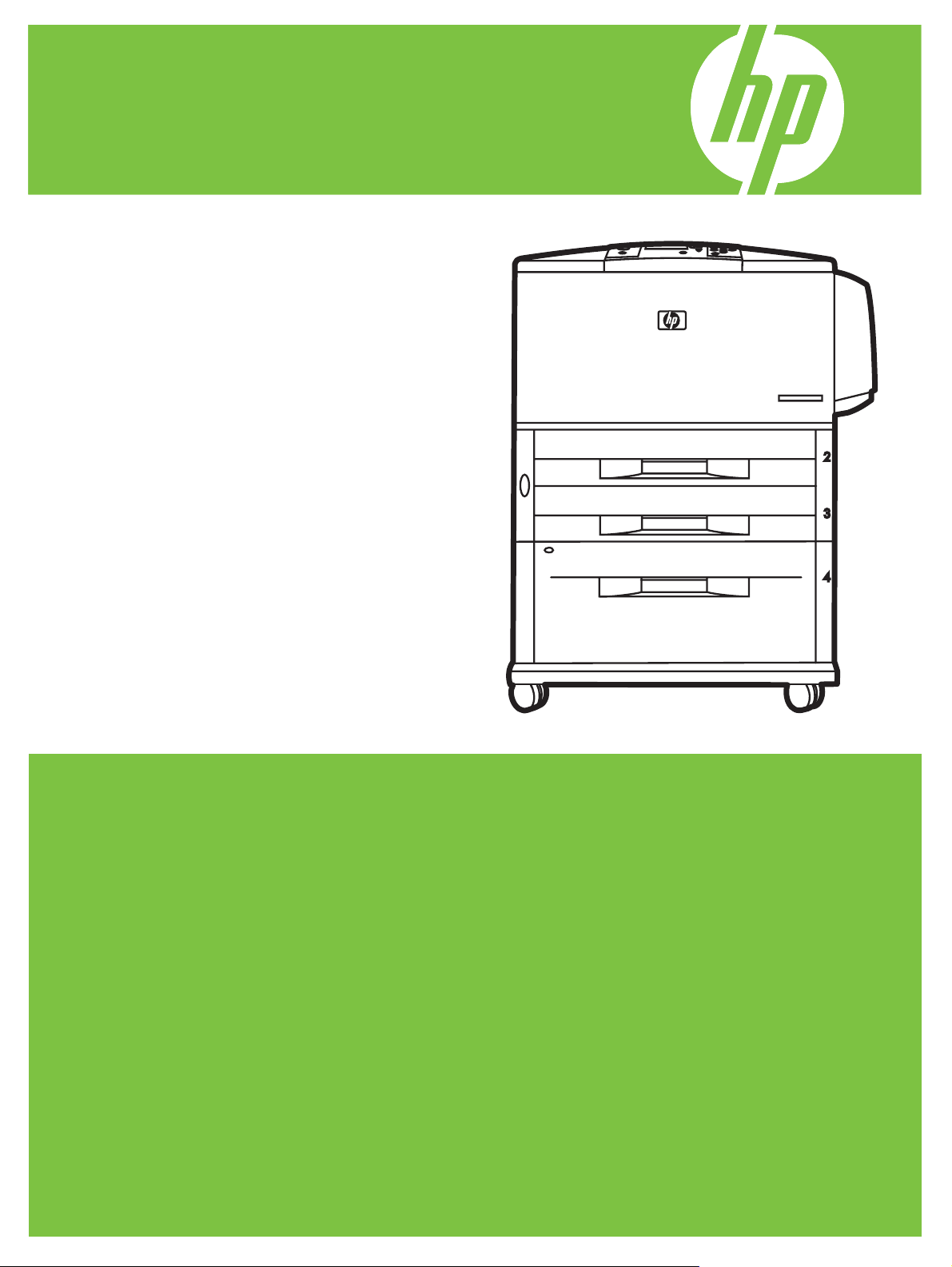
HP LaserJet M9040/M9050 MFP
ౝ⬿ Web ࠨࡃ
࡙ࠩ࠭ ࠟࠗ࠼
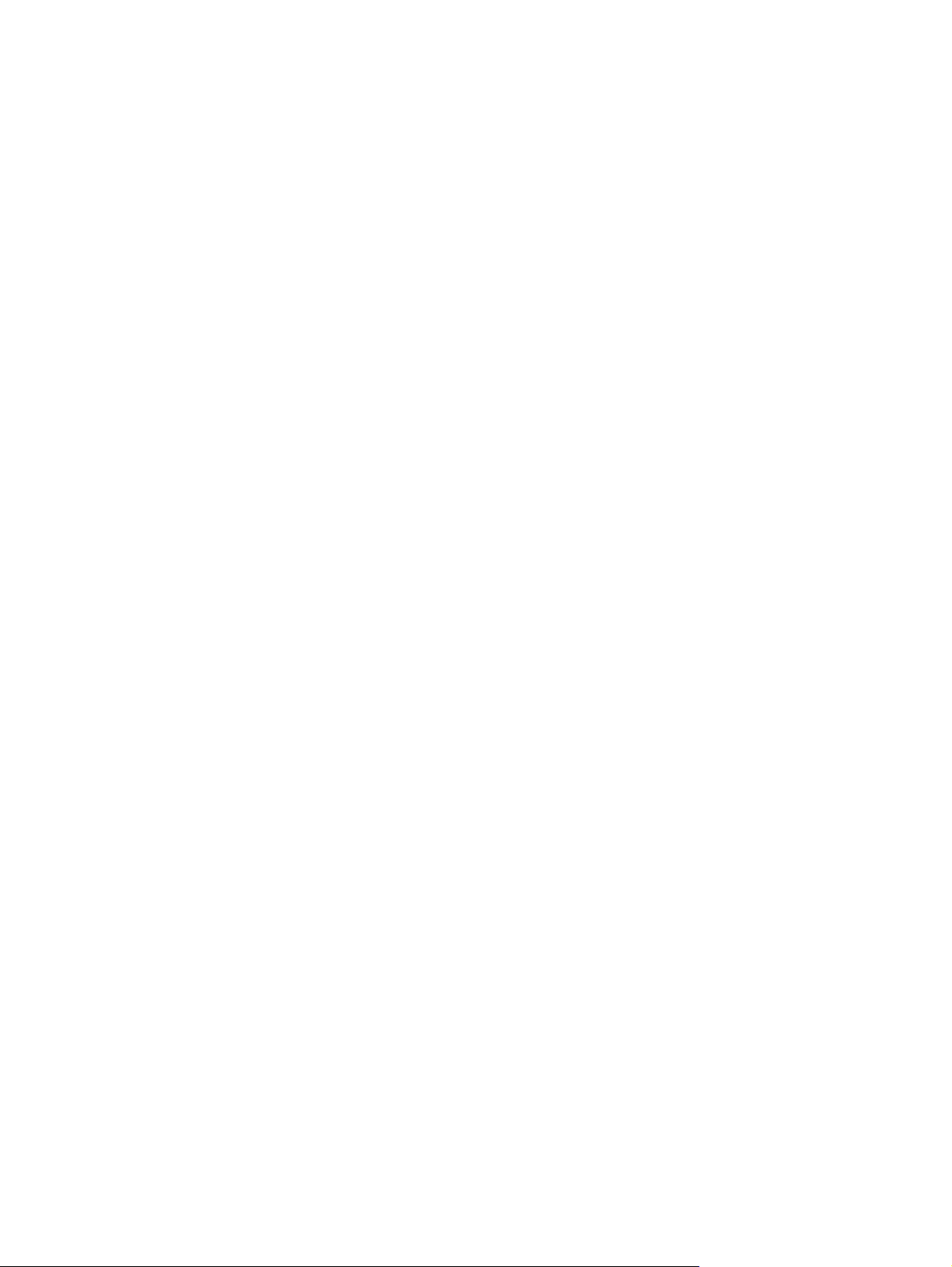
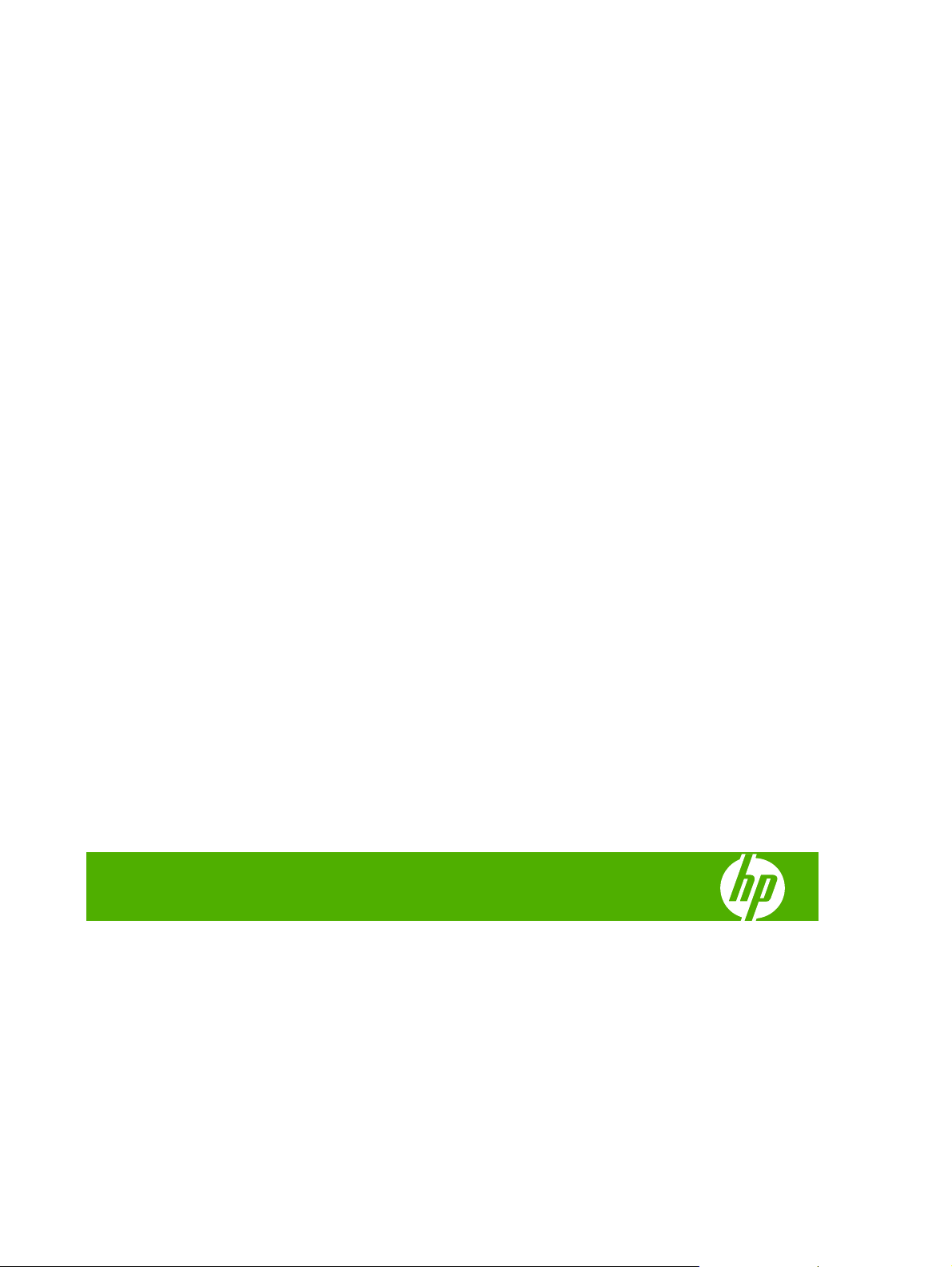
HP LaserJet M9040/M9050 MFP 内蔵 Web
サ‑ーバ
ユーザーズ ガイド
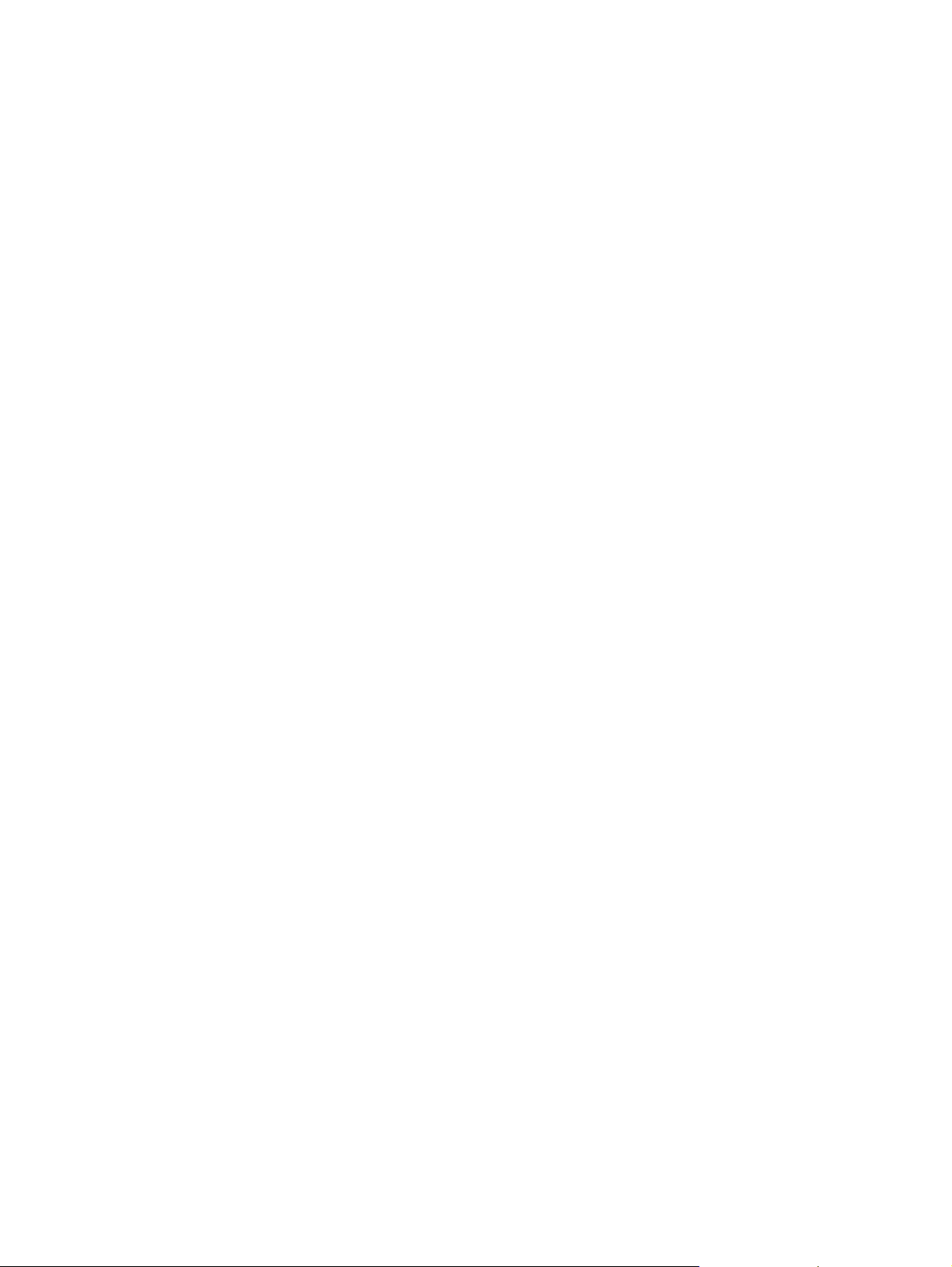
著作権と保証
商標
© 2007 Copyright Hewlett-Packard
Development Company, L.P.
著作権法で許可されている場合を除き、事
前の許可なしに複製、翻案、または翻訳を
行うことは禁止されています。
本書に含まれている情報は、断りなく変更
する場合があります。
HP 製品およびサービスの唯一の保証は、当
該製品およびサービスに付属の保証書に規
定されています。本書に記載されている内
容は一切追加保証とはなりません。HP は、
本書に記載されている内容の誤りや記載漏
れについて一切責任を負いません。
Adobe® および PostScript® は、Adobe
Systems Incorporated の商標です。
Windows® および MS Windows® は、
Microsoft Corporation の米国における登録商
標です。
Edition 1, 9/2007

目次
1 概要
内蔵 Web サーバとは .......................................................................................................................... 2
機能 ..................................................................................................................................... 2
HP Web Jetadmin と HP 内蔵 Web サーバ ......................................................................... 3
システム要件 ........................................................................................................................................ 4
HP 内蔵 Web サーバへのアクセス ...................................................................................................... 5
ログインとログオフ ............................................................................................................................. 6
管理者アカウントでログインするには ................................................................................ 6
管理者アカウントでログオフするには ............................................................................... 6
HP 内蔵 Web サーバ内の移動 .............................................................................................................. 8
2 HP EWS の [情報] タブの画面での製品ステータスの表示
デバイスのステータス ...................................................................................................................... 12
プリンタ設定ページ ........................................................................................................................... 13
サプライ品のステータス .................................................................................................................... 15
イベント ログ ..................................................................................................................................... 16
使用状況ページ .................................................................................................................................. 17
デバイス情報 ...................................................................................................................................... 19
コントロール パネルのスナップショット .......................................................................................... 20
印刷 .................................................................................................................................................... 21
[印刷] 画面からのファイルの印刷またはファームウェアの更新 ....................................... 22
3 [設定] 画面からの製品の設定
デバイスの設定 .................................................................................................................................. 24
[デバイスの設定] 画面のメニューの使用 ........................................................................... 25
トレイ サイズ/タイプ ......................................................................................................................... 26
電子メール サーバ .............................................................................................................................. 27
送信メールの設定 .............................................................................................................. 27
返信先電子メール アドレスの設定 .................................................................................... 28
.................................................................................................................................................... 29
警報
[警報] 画面の使用 .............................................................................................................. 30
自動送信 ............................................................................................................................................. 35
自動送信機能を有効にするには ........................................................................................ 36
セキュリティ ...................................................................................................................................... 37
JAWW iii
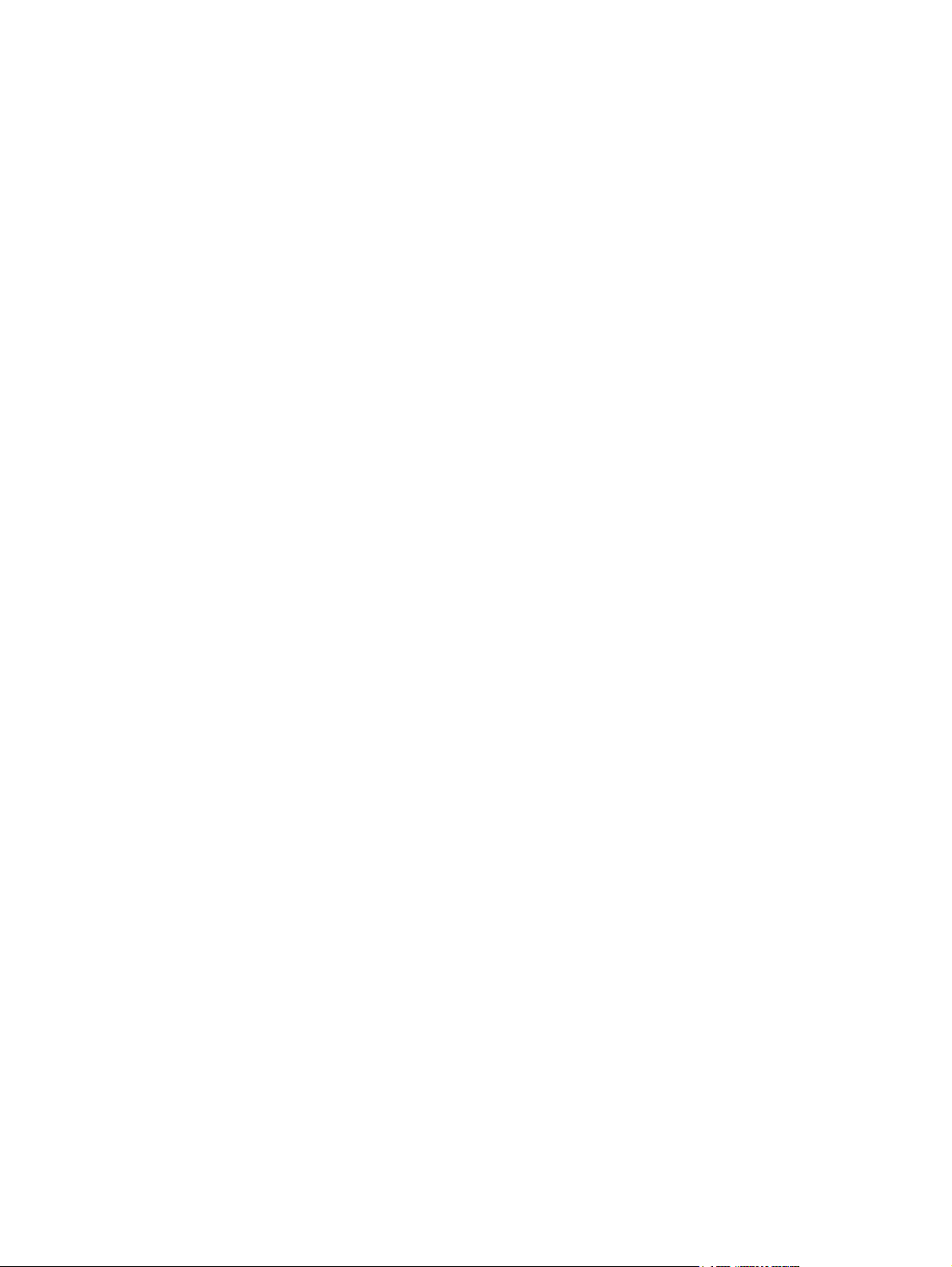
認証マネージャ .................................................................................................................................. 38
LDAP 認証 .......................................................................................................................................... 39
Kerberos 認証 ..................................................................................................................................... 42
Kerberos 認証タスク ......................................................................................................... 44
Kerberos 認証の初期化 ..................................................................................... 44
Kerberos 認証の認証マネージャの設定 ............................................................ 45
Kerberos 認証のアドレス設定 .......................................................................... 45
MFP コントロール パネルを使用した Kerberos 認証の設定 ............................ 46
デバイス PIN 認証 .............................................................................................................................. 47
ユーザー PIN 認証 .............................................................................................................................. 48
新規ユーザーを追加 .......................................................................................................... 48
既存ユーザーの編集または削除 ........................................................................................ 49
その他のリンクの編集 ....................................................................................................................... 50
リンクの追加 ..................................................................................................................... 50
リンクの削除 ..................................................................................................................... 51
デバイス情報 ...................................................................................................................................... 52
言語 .................................................................................................................................................... 53
日付と時刻 ......................................................................................................................................... 54
日付/時刻の形式 ................................................................................................................. 55
クロックのドリフト補正 ................................................................................................... 55
スリープ復帰時刻 ............................................................................................................................... 57
4 デジタル送信オプションの設定
全般的な設定 ...................................................................................................................................... 60
フォルダに送信 .................................................................................................................................. 61
共有フォルダの追加 .......................................................................................................... 62
事前定義フォルダの編集または表示 ................................................................................. 68
事前定義フォルダの削除 ................................................................................................... 68
すべてのフォルダの削除 ................................................................................................... 69
事前定義フォルダのテスト ................................................................................................ 69
電子メールの設定 ............................................................................................................................... 70
電子メールの詳細設定 ....................................................................................................... 72
電子メール アドレス帳 ...................................................................................................................... 73
電子メール アドレス帳のタスク ....................................................................................... 74
ファックス
インポート/エクスポート ................................................................................................................... 79
アドレス設定 ...................................................................................................................................... 84
アドレス帳 ...................................................................................................................... 76
ファックス アドレス帳のタスク ....................................................................................... 77
アドレス帳のインポート ................................................................................................... 80
必要なデータとレコードの制限 ........................................................................ 81
Microsoft Outlook を使用したインポート ファイルの作成 ............................... 82
アドレス帳のエクスポート ................................................................................................ 82
アドレス帳のクリア .......................................................................................................... 82
iv JAWW
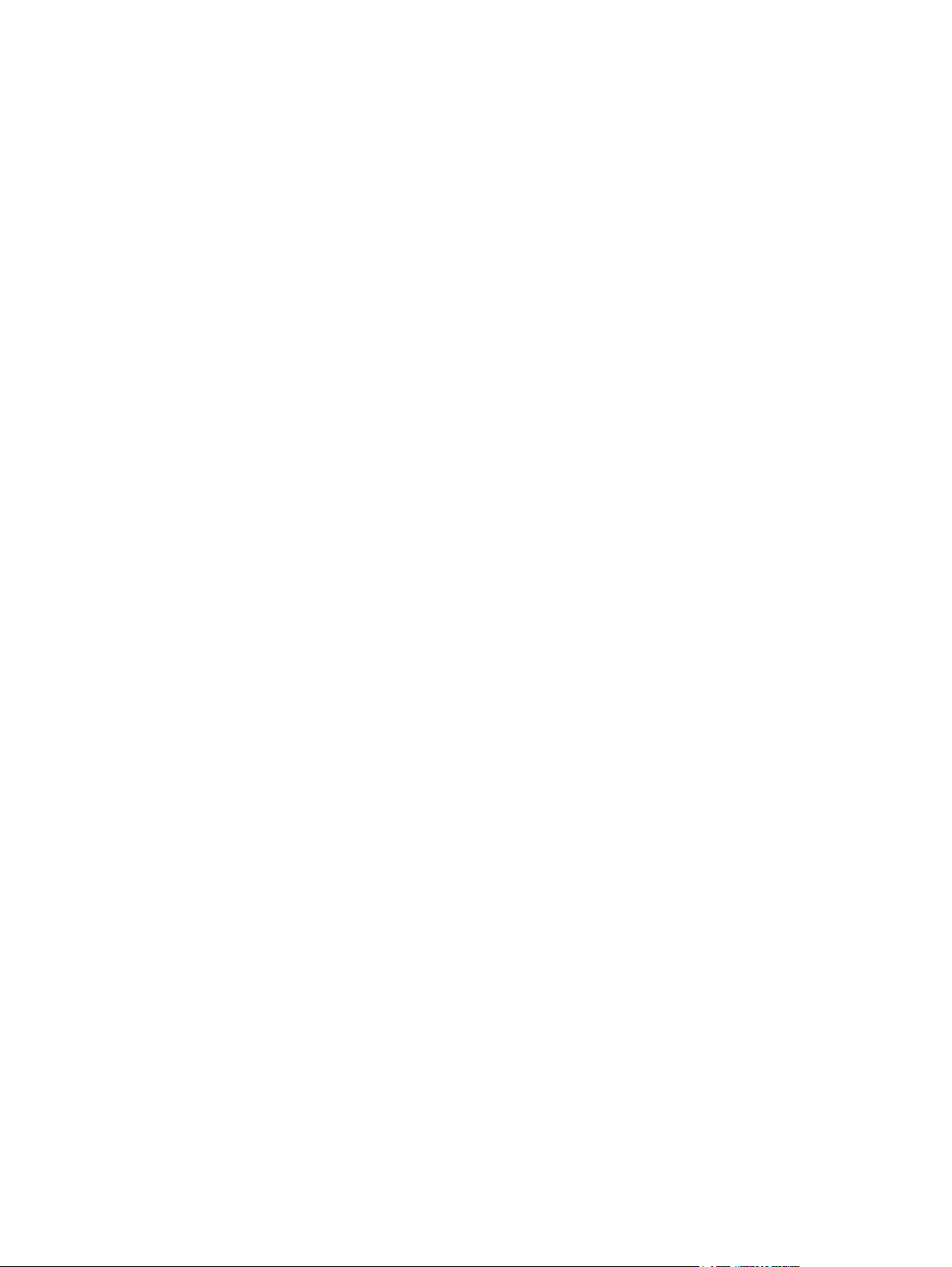
アドレスの詳細設定 .......................................................................................................... 87
ログ .................................................................................................................................................... 88
ユーザー設定 ...................................................................................................................................... 90
5 ネットワーキング画面からのネットワーク操作の管理
概要 .................................................................................................................................................... 92
HP Jetdirect セキュリティ設定ウィザード ........................................................................................ 94
6 その他のリンクのリソースとしての使用
hp Instant Support ............................................................................................................................. 96
hp Instant Support の動作 .................................................................................................. 96
hp Instant Support から取得する情報 ................................................................................ 96
サプライ品の購入 ............................................................................................................................... 97
製品サポート ..................................................................................................................................... 98
[サービス プロバイダ] リンクと [サービスの連絡先] リンク ............................................................. 99
索引 ................................................................................................................................................................... 101
JAWW v
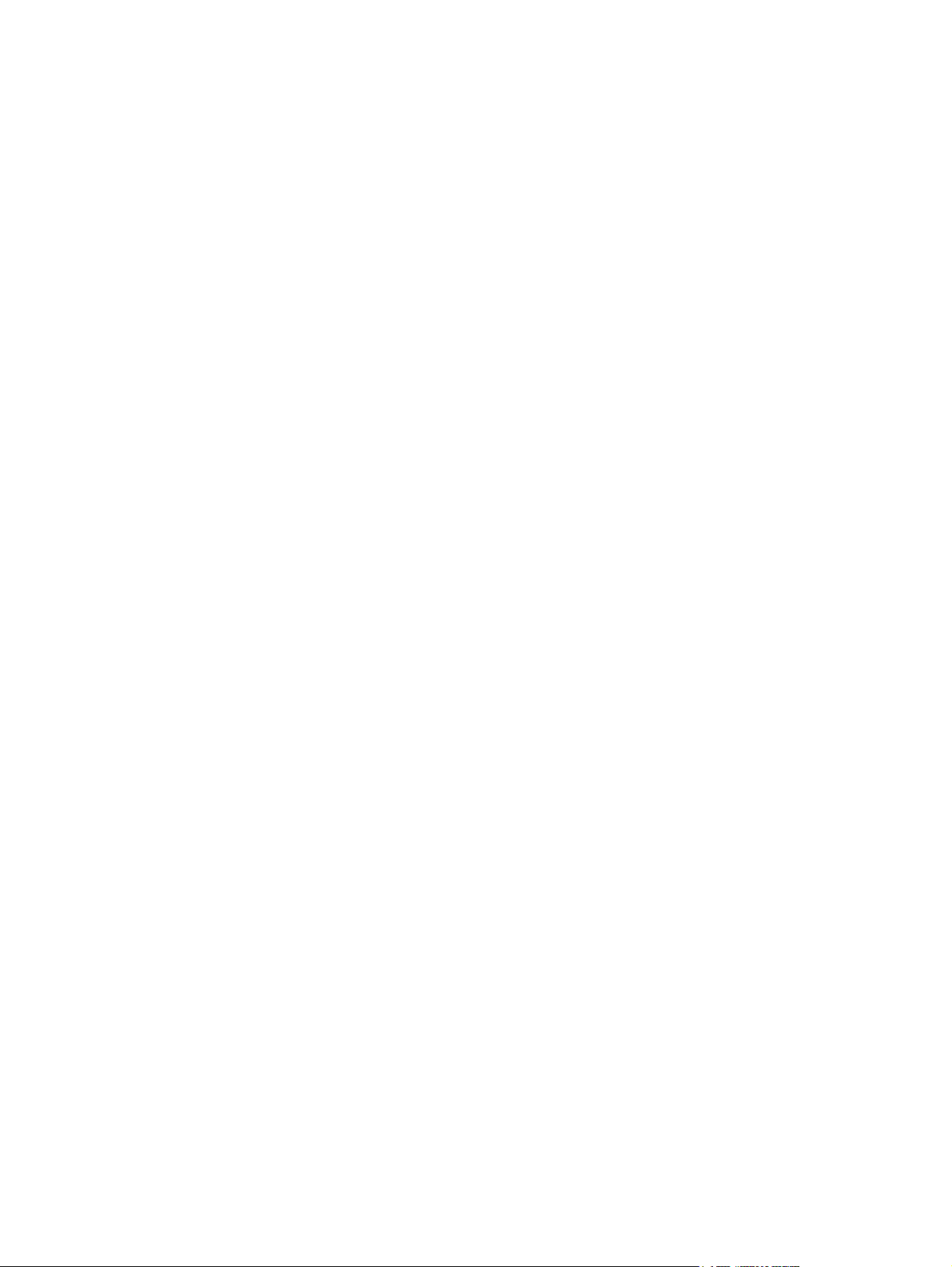
vi JAWW
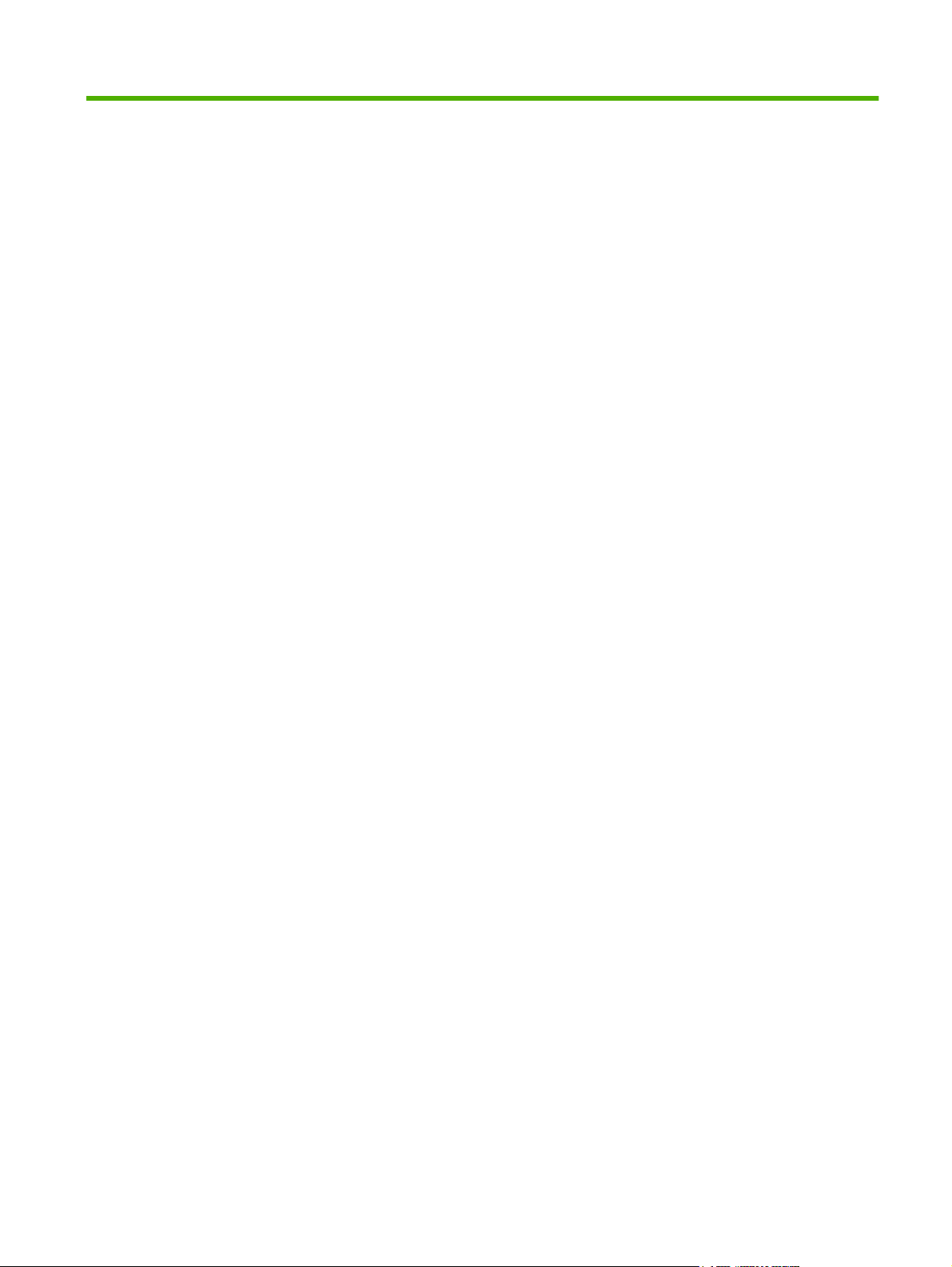
表のリスト
表 1-1 HP 内蔵 Web サーバ ............................................................................................................................... 8
表 2-1 デバイスのステータス ........................................................................................................................... 12
表 2-2 プリンタ設定ページ .............................................................................................................................. 14
表 2-3 サプライ品のステータス ....................................................................................................................... 15
表 2-4 イベント ログ ........................................................................................................................................ 16
表 2-5 使用状況ページ ..................................................................................................................................... 18
表 2-6 印刷のページ ......................................................................................................................................... 21
表 3-1 デバイスの設定 ..................................................................................................................................... 24
表 3-2 トレイ サイズ/タイプ ............................................................................................................................ 26
表 3-3 電子メール サーバ ................................................................................................................................. 27
表 3-4 警報 ....................................................................................................................................................... 29
表 3-5 自動送信 ................................................................................................................................................ 35
表 3-6 セキュリティ ......................................................................................................................................... 37
表 3-7 認証マネージャ ..................................................................................................................................... 38
表 3-8 LDAP 認証 ............................................................................................................................................. 39
表 3-9 Kerberos 認証 ........................................................................................................................................ 42
表 3-10 その他のリンクの編集 ......................................................................................................................... 50
表 3-11 言語 ..................................................................................................................................................... 53
表 3-12 日付と時刻 ..............................................................................................................................
表 3-13 スリープ スケジュール ........................................................................................................................ 57
表 4-1 全般的な設定 ......................................................................................................................................... 60
表 4-2 [フォルダに送信] 画面の設定 ................................................................................................................ 61
表 4-3 共有フォルダの追加 画面 ...................................................................................................................... 66
表 4-4 電子メールの設定 .................................................................................................................................. 70
表 4-5 電子メールの詳細設定 ........................................................................................................................... 72
表 4-6 電子メール アドレス帳 画面 ................................................................................................................. 73
表 4-7 ファックス アドレス帳 .......................................................................................................................... 76
表 4-8 インポート/エクスポート 画面 .............................................................................................................. 79
表 4-9 アドレス設定 ......................................................................................................................................... 84
表 4-10 アドレスの詳細設定 ............................................................................................................................ 87
表 4-11 ログ ..................................................................................................................................................... 88
表 4-12 ユーザー設定 ....................................................................................................................................... 90
表 5-1 Network Settings ................................................................................................................................... 92
............. 54
JAWW vii
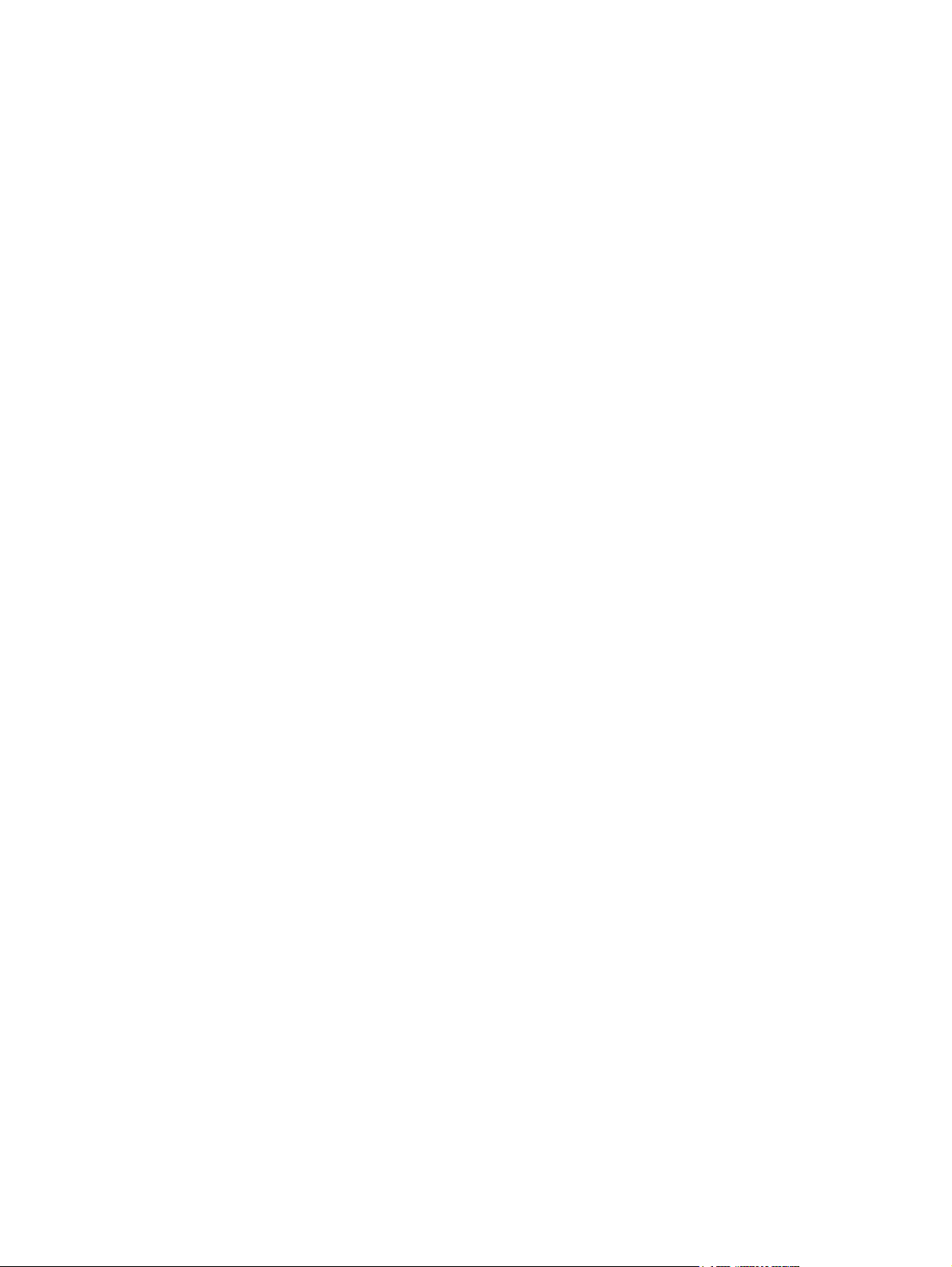
viii JAWW
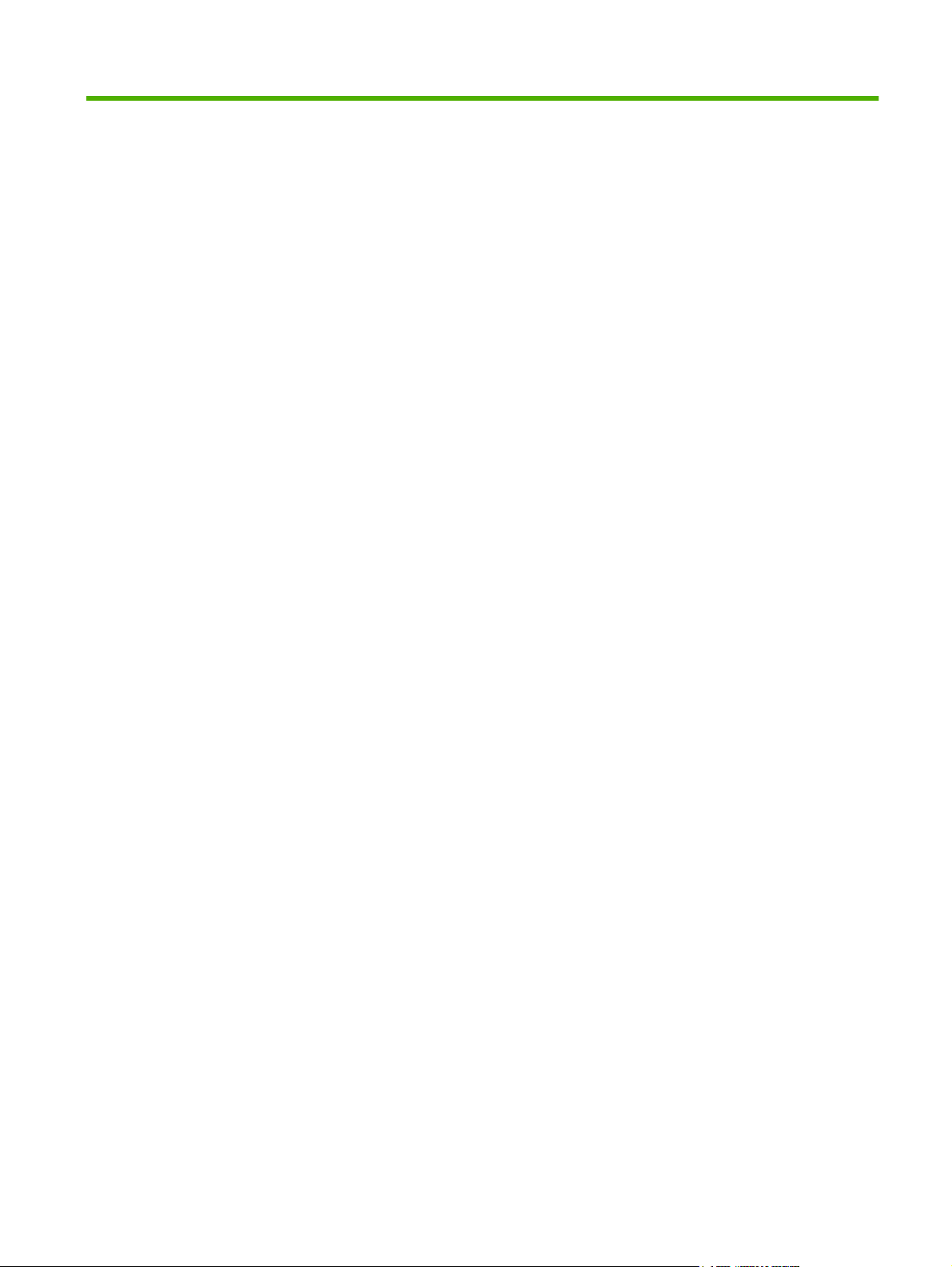
図のリスト
図 1-1 ネットワーク パスワードの入力 ダイアログ ボックス ........................................................................... 6
図 1-2 HP EWS の画面の例 ............................................................................................................................... 8
図 2-1 デバイスのステータス 画面 .................................................................................................................. 12
図 2-2 プリンタ設定ページ ............................................................................................................................. 13
図 2-3 サプライ品のステータス 画面 ............................................................................................................... 15
図 2-4 イベント ログ 画面 ................................................................................................................................ 16
図 2-5 使用状況ページ 1 / 2 ............................................................................................................................. 17
図 2-6 使用状況ページ 2 / 2 ............................................................................................................................. 18
図 2-7 デバイス情報 画面 ................................................................................................................................. 19
図 2-8 コントロール パネルのスナップショット 画面 ..................................................................................... 20
図 2-9 印刷 画面 ............................................................................................................................................... 21
図 3-1 デバイスの設定 画面 ............................................................................................................................. 24
図 3-2 トレイ サイズ/タイプ 画面 .................................................................................................................... 26
図 3-3 電子メール サーバ 画面 ......................................................................................................................... 27
図 3-4 警報
図 3-5 警報 - セットアップ .............................................................................................................................. 31
図 3-6 警報 - テスト 画面 ................................................................................................................................. 33
図 3-7 自動送信 画面 ........................................................................................................................................ 35
図 3-8 セキュリティ 画面 ................................................................................................................................. 37
図 3-9 認証マネージャ 画面 ............................................................................................................................. 38
図 3-10 LDAP 認証 画面 ................................................................................................................................... 39
図 3-11 Kerberos 認証 画面 ............................................................................................................................. 42
図 3-12 デバイス PIN 認証 画面 ....................................................................................................................... 47
図 3-13 ユーザー PIN 認証 画面 ....................................................................................................................... 48
図 3-14 その他のリンクの編集 画面 ................................................................................................................ 50
図 3-15 デバイス情報 画面 ............................................................................................................................... 52
図 3-16 言語 画面 ............................................................................................................................................. 53
図 3-17 日付と時刻 画面 .................................................................................................................................. 54
図 3-18 日付と時刻
図 3-19 日付と時刻 - クロックのドリフト補正 画面 ........................................................................................ 55
図 3-20 スリープ スケジュール 画面 ............................................................................................................... 57
図 4-1 全般的な設定 画面 ................................................................................................................................. 60
図 4-2 フォルダに送信 画面 ............................................................................................................................. 61
図 4-3 共有 タブ .............................................................................................................................................. 63
画面 ............................................................................................................................................... 29
- 形式 画面 ........................................................................................................................ 55
JAWW ix
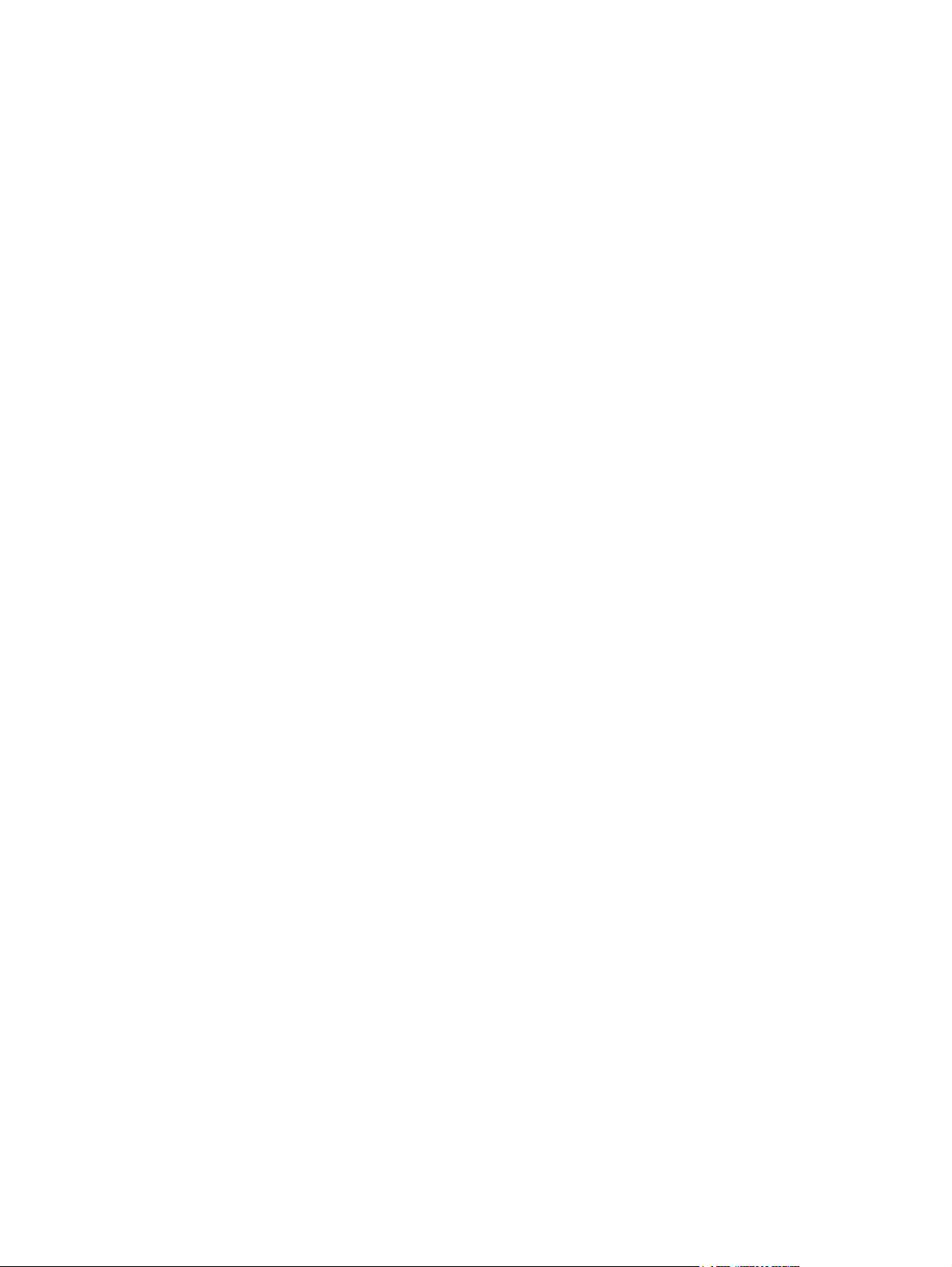
図 4-4 アクセス許可 ダイアログ ボックス ....................................................................................................... 64
図 4-5 ユーザーの選択 ダイアログ ボックス ................................................................................................... 65
図 4-6 共有フォルダの追加 画面 ...................................................................................................................... 66
図 4-7 電子メールの設定 画面 .......................................................................................................................... 70
図 4-8 電子メールの詳細設定 画面 .................................................................................................................. 72
図 4-9 電子メール アドレス帳 画面 ................................................................................................................. 73
図 4-10 ファックス アドレス帳 画面 ............................................................................................................... 76
図 4-11 インポート/エクスポート 画面 ............................................................................................................ 79
図 4-12 アドレス設定 画面 ............................................................................................................................... 84
図 4-13 アドレスの詳細設定 画面 .................................................................................................................... 87
図 4-14 ログ 画面 ............................................................................................................................................. 88
図 4-15 詳細 画面 ............................................................................................................................................. 89
図 4-16 ユーザー設定 画面 ............................................................................................................................... 90
図 5-1 Network Settings 画面 ........................................................................................................................... 92
図 5-2 HP Jetdirect セキュリティ設定ウィザード ........................................................................................... 94
6-1 デバイスのステータス 画面 .................................................................................................................. 95
図
x JAWW
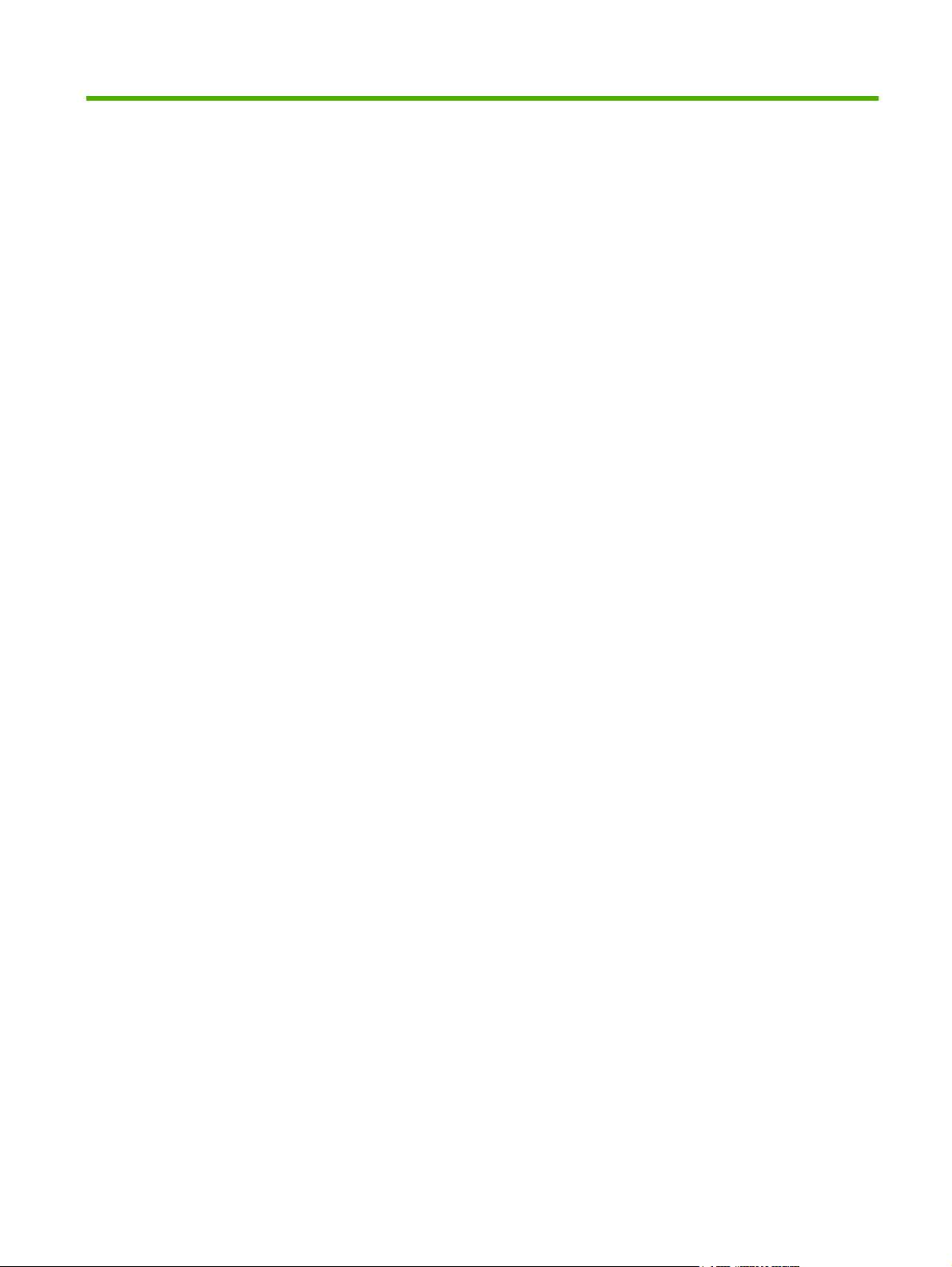
1
概要
JAWW 1
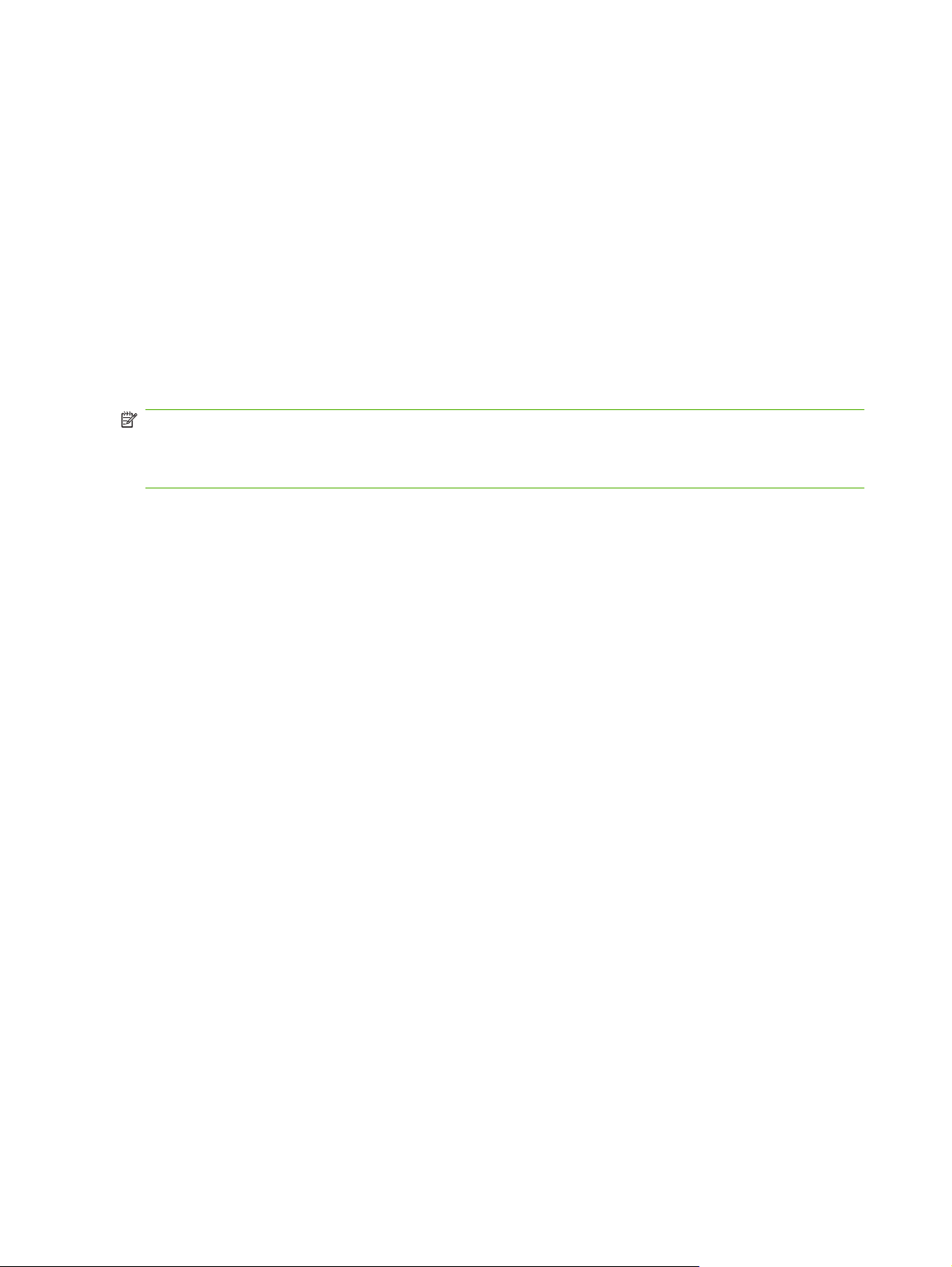
内蔵 Web サーバとは
Microsoft® Windows® などのオペレーティング システムがコンピュータ上でプログラムを実行するた
めの環境を提供するのと同様に、Web サーバは Web プログラムを実行するための環境を提供しま
す。Microsoft Internet Explorer、Apple Safari、または Mozilla Firefox などの Web ブラウザは、Web
サーバからの出力を表示できます。
内蔵
Web サーバは、ネットワーク サーバ上にロードされるソフトウェアとしてではなく、ハードウ
ェア製品 (プリンタなど) のファームウェアに存在します。
製品に Web サーバが内蔵されていると、ユーザーはネットワークに接続したコンピュータと標準的
な Web ブラウザを使用して、製品のインタフェースを開き使用できるという利点があります。特別
なソフトウェアをインストールまたは設定する必要はありません。
HP 内蔵 Web サーバ (HP EWS) により、お使いのコンピュータでデバイスのステータス情報を表示し
たり、設定を変更したり、製品を管理することができます。
注記: このガイドでは、「製品」および「デバイス」という用語は同じ意味で使用しています。こ
のガイド
Digital Sender を意味
については、製品に付属
機能
製品のコントロール パネルの代わりに HP EWS を使用して、コンピュータからプリンタとネットワ
ークのステータスを確認したり、印刷機能を管理することができます。HP EWS を使用して、次の操
作を行うことができます。
での製品またはデバイスは
しています
のマニュアルを参照してください
、HP LaserJet プリンタ、多機能周辺機器 (MFP)、または HP
。プリンタ、MFP、または Digital Sender がサポート
。
している機能
コントロール パネルのメッセージと製品のステータス情報を表示する
●
すべてのサプライ品の寿命を確認したり、新しいサプライ品を注文する
●
製品のテクニカル サポート ページにアクセスする
●
最新の製品イベントの固有のサポートにアクセスする
●
最大 5 つのリンクを追加したり、他の Web サイトへのリンクをカスタマイズする
●
トレイ設定など、製品の設定を表示および変更する
●
ネットワークの設定を表示および変更する
●
設定ページなどの情報ページを表示および印刷する
●
サプライ品が残り少なくなってきたときなどに製品イベントに関する警告を電子メール経由で受
●
け取る 各ユーザー (管理者およびサービス) ごとに、警報先リストを最大 4 つ設定する(各リス
トには最大 20 名の受信者を設定できる)。
HP EWS 画面を表示する言語を選択する
●
製品のプリンタ ドライバをインストールすることなく HP 製品に出力する
●
無操作状態が一定時間続いた場合に製品をスリープ モードにするためのスリープ遅延を設定し
●
電力を節約する
製品を使用する時刻までに初期化と校正が完了するように、各曜日のウェイクアップ時刻をスケ
●
ジュール設定する
2
第 1 章 概要
JAWW
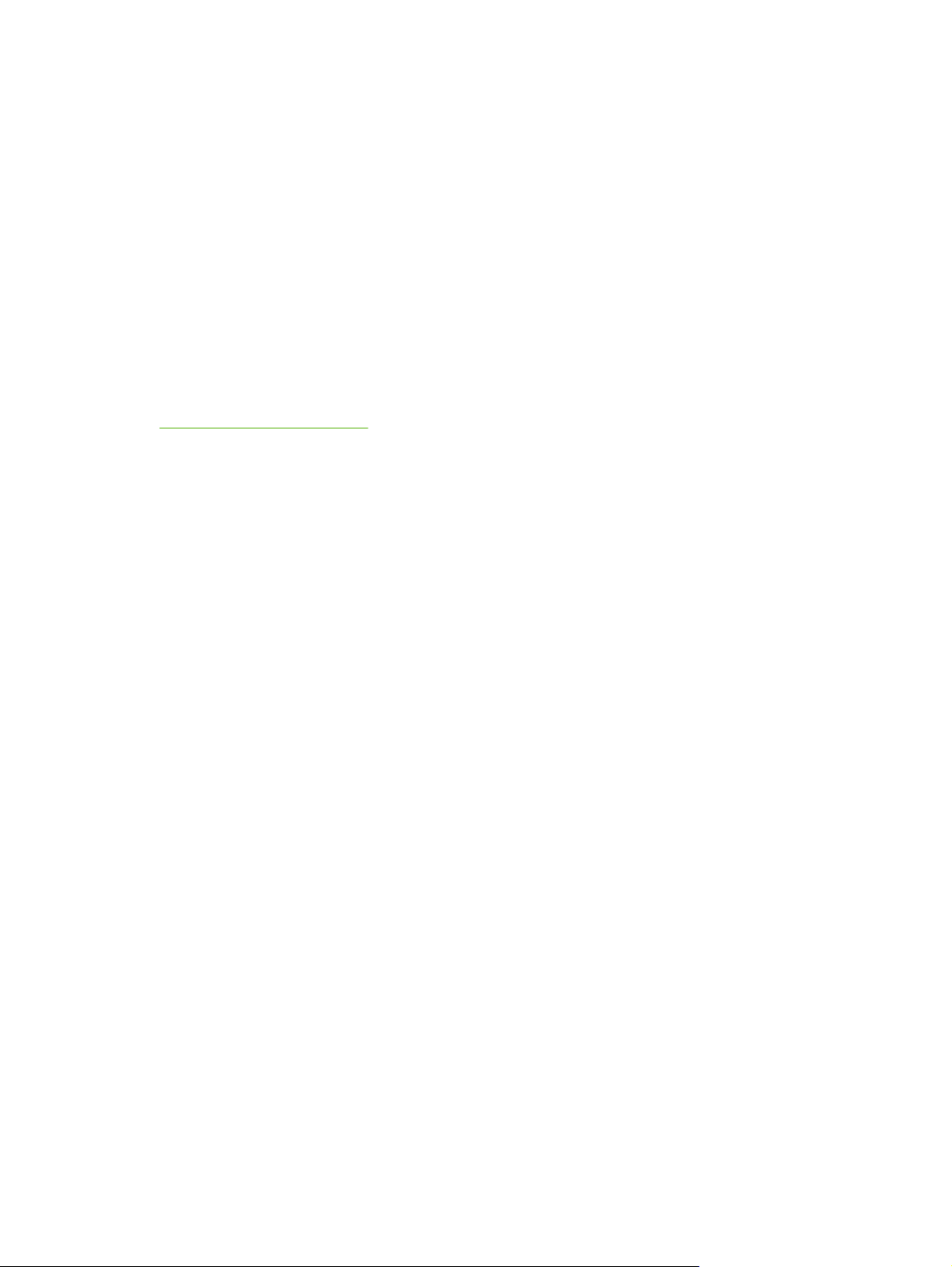
製品の設定とサプライ品の使用状況に関する情報をサービス プロバイダに定期的に送信する
●
製品のセキュリティ設定を設定します。
●
HP Web Jetadmin と HP 内蔵 Web サーバ
HP Web Jetadmin は、Web ブラウザで使用できる Web ベースのシステム管理ツールです。HP EWS
と HP Web Jetadmin を組み合わせて使用することで、すべての製品管理のニーズに対応できます。
ソフトウェアを使用して、ネットワーク製品を効果的にインストールおよび管理できます。ネットワ
ーク管理者は、ネットワークに接続された製品を実質的にあらゆる場所からリモート管理できます。
HP EWS は、ご使用の製品数が少ない場合に製品を 1 つずつ管理するための、簡単で使いやすいソリ
ューションを提供します。複数の製品が存在する環境では、HP Web Jetadmin を使用して製品をグル
ープとして管理することをお勧めします。HP Web Jetadmin では、複数の製品を同時に検出、管理、
および設定することができます。
HP Web Jetadmin は、HP オンライン サポートから利用することができます (HP Web Jetadmin
www.hp.com/go/webjetadmin)。
JAWW
内蔵 Web サーバ
とは 3
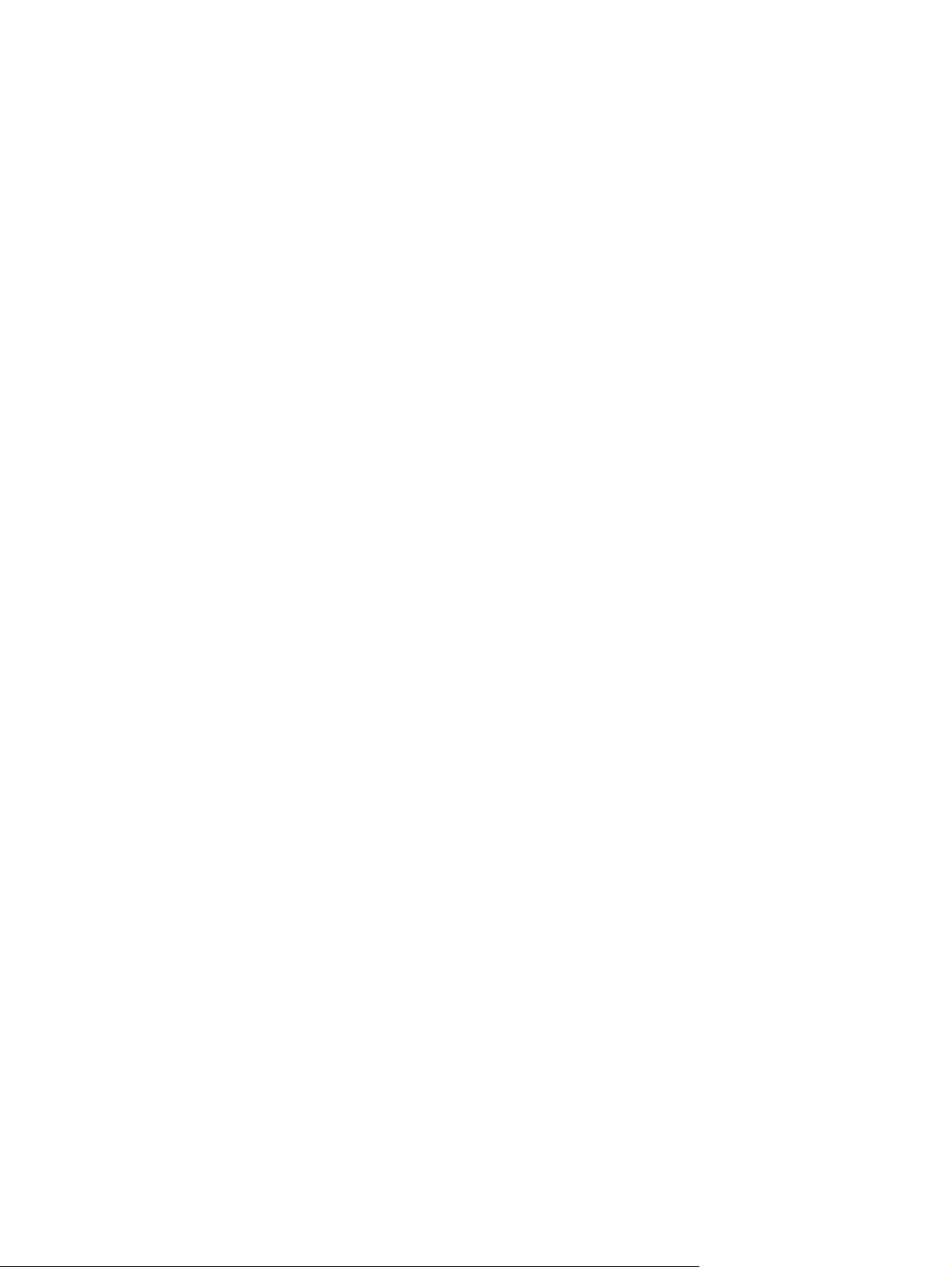
システム要件
HP EWS を使用するには、以下のコンポーネントが必要です。
サポートされている Web ブラウザ。以下のブラウザを含む、内蔵 Web サーバをサポートしてい
●
るブラウザ。
Konqueror 3.5 以降
◦
Microsoft Internet Explorer 6.0 以降
◦
Mozilla Firefox 1.0 以降
◦
Opera 9.0 以降
◦
Safari 1.0 以降
◦
TCP/IP (transmission control protocol/Internet protocol) ベースのネットワーク接続。
●
製品にインストールされている HP Jetdirect プリント サーバ (内蔵または拡張 I/O (EIO)。
●
4
第 1 章 概要
JAWW
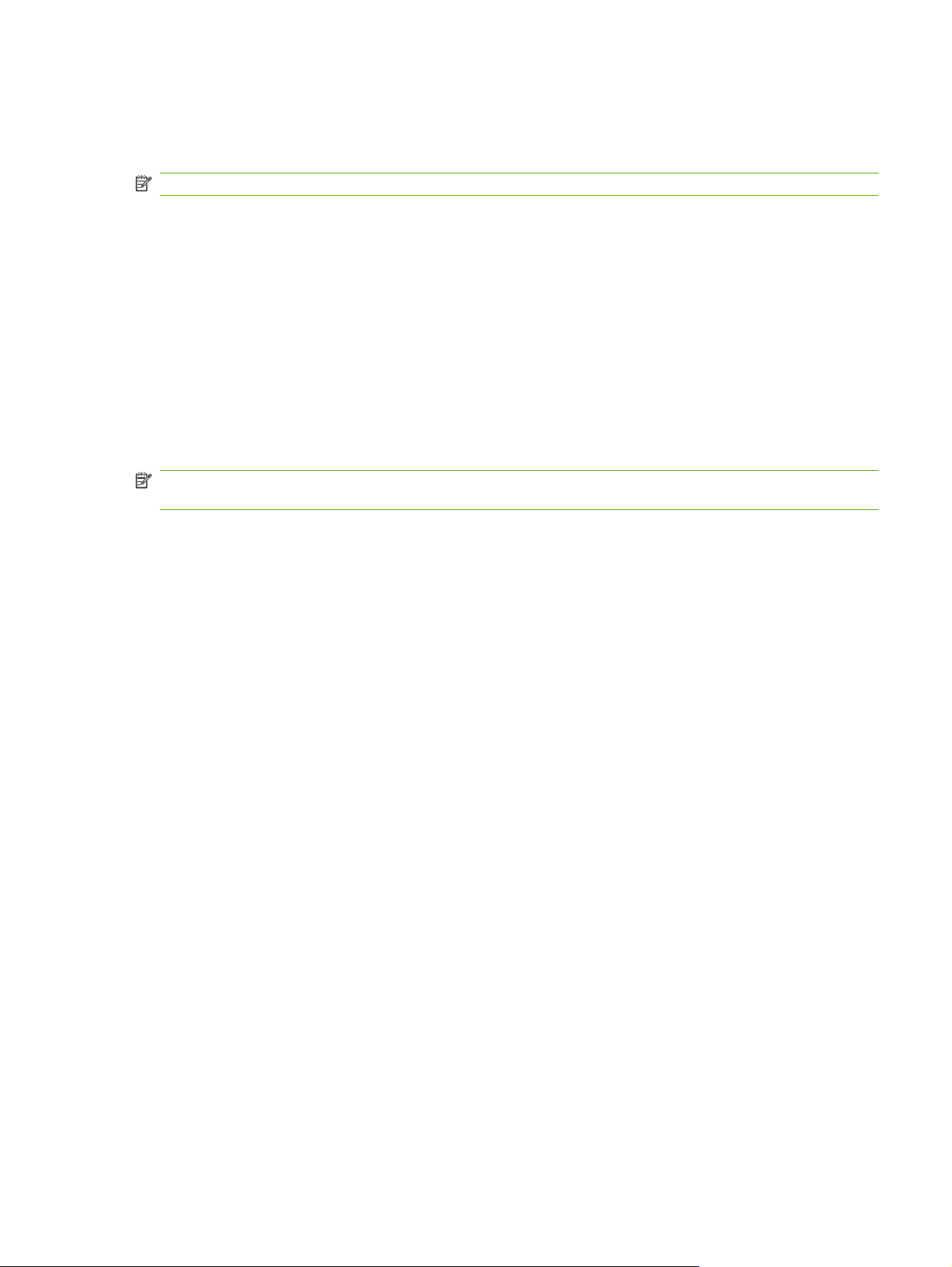
HP 内蔵 Web サーバへのアクセス
以下の手順に従って、HP EWS にアクセスします。
注記: ファイアウォールの外側から HP EWS の画面を表示することはできません。
1.
Web ブラウザを開きます(サポートされているブラウザ)。
2.
[アドレス] または [移動] フィールドに、IPv4 または IPv6 TCP/IP アドレス、ホスト名、または
製品に割り当てられている設定済みのホスト名を入力します。以下の例を参照してください。
IPv4 TCP/IP アドレス: http://192.168.1.1
●
IPv6 TCP/IP アドレス: http://[2001:0ba0:0000:0000:0000:0000:0000:1234]
●
ホスト名: npiXXXXXX
●
製品の TCP/IP アドレスが不明な場合は、コントロール パネルのメニューを使用して、または設定ペ
ージを印刷して確認することができます。手順については、製品に付属のユーザーズ ガイドを参照し
てください。
注記: デバイス用の HP EWS は、[情報]、[設定]、[ネットワーキング] の各タブで IPv6 をサポート
しています。一方、[デジタル送信] タブでは、IPv4 アドレスの設定だけをサポートしています。
JAWW
HP 内蔵 Web サーバへの
アクセス 5
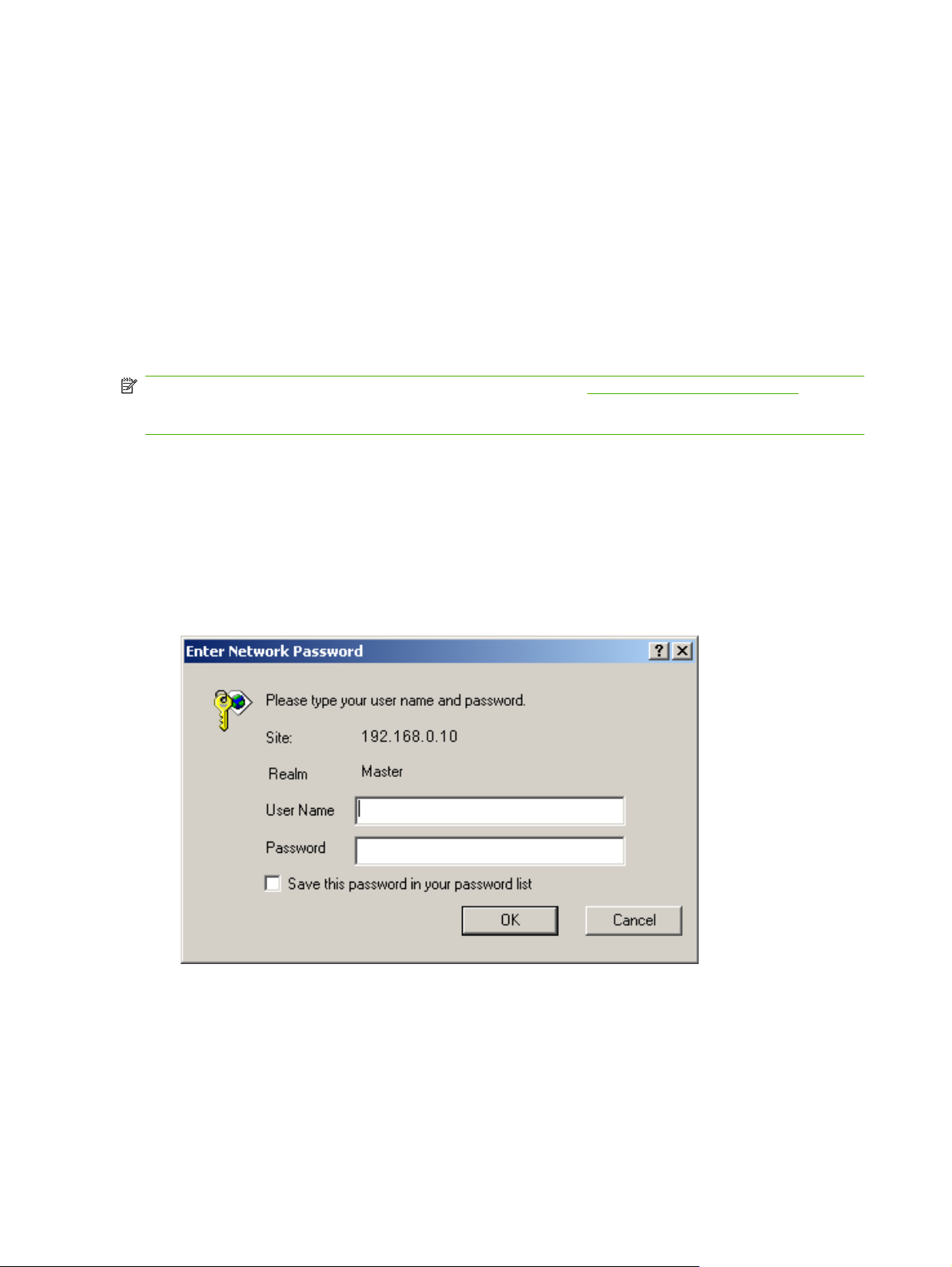
ログインとログオフ
HP EWS には、製品情報を表示したり、設定オプションを変更する画面があります。表示される画面
と、画面に示される設定は、一般ユーザー、IT 管理者、またはサービス プロバイダのどのアカウント
で HP EWS にアクセスしたかによって異なります。これらのパスワードは、IT 管理者またはサービ
ス プロバイダがカスタマイズできます。
パスワード保護されている HP EWS では、パスワードを使用せずにログインしたユーザーには、[情
報] タブのみが表示されます。パスワードが設定されていない場合 (デフォルト) は、すべてのタブが
表示されます。
パスワードが設定されている場合、保護されている HP EWS タブ ([設定]、[デジタル送信]、[ネット
ワーキング]) にアクセスするためには IT 管理者またはサービス プロバイダとしてログオンする必要
があります。
注記: IT 管理者がパスワードを変更する方法については、「37 ページの 「セキュリティ」」を参
照してください。サービス プロバイダ
を参照してください
イド
。
管理者アカウントでログインするには
HP EWS に管理者アカウントでログインするには、以下の手順に従います。
1.
EWS にアクセスし、画面の右上隅にある [ログイン] リンクをクリックします。
以下の図のような [ネットワーク パスワードの入力] ダイアログ ボックスが表示されます。ログ
イン画面の外観は、使用しているオペレーティング システムとブラウザによって異なります。
がパスワードを変更する方法については
、製品
のサービス
ガ
図 1-1 [ネットワーク パスワードの入力] ダイアログ ボックス
2.
ユーザー名に「admin」と入力し、パスワードを入力して [OK] をクリックします。
管理者アカウントでログオフするには
ログオフするには、以下の手順に従います。
6
第 1 章 概要
1.
[ログオフ] リンクをクリックします。
2.
ログオフを完了するには、ブラウザを閉じます。
JAWW
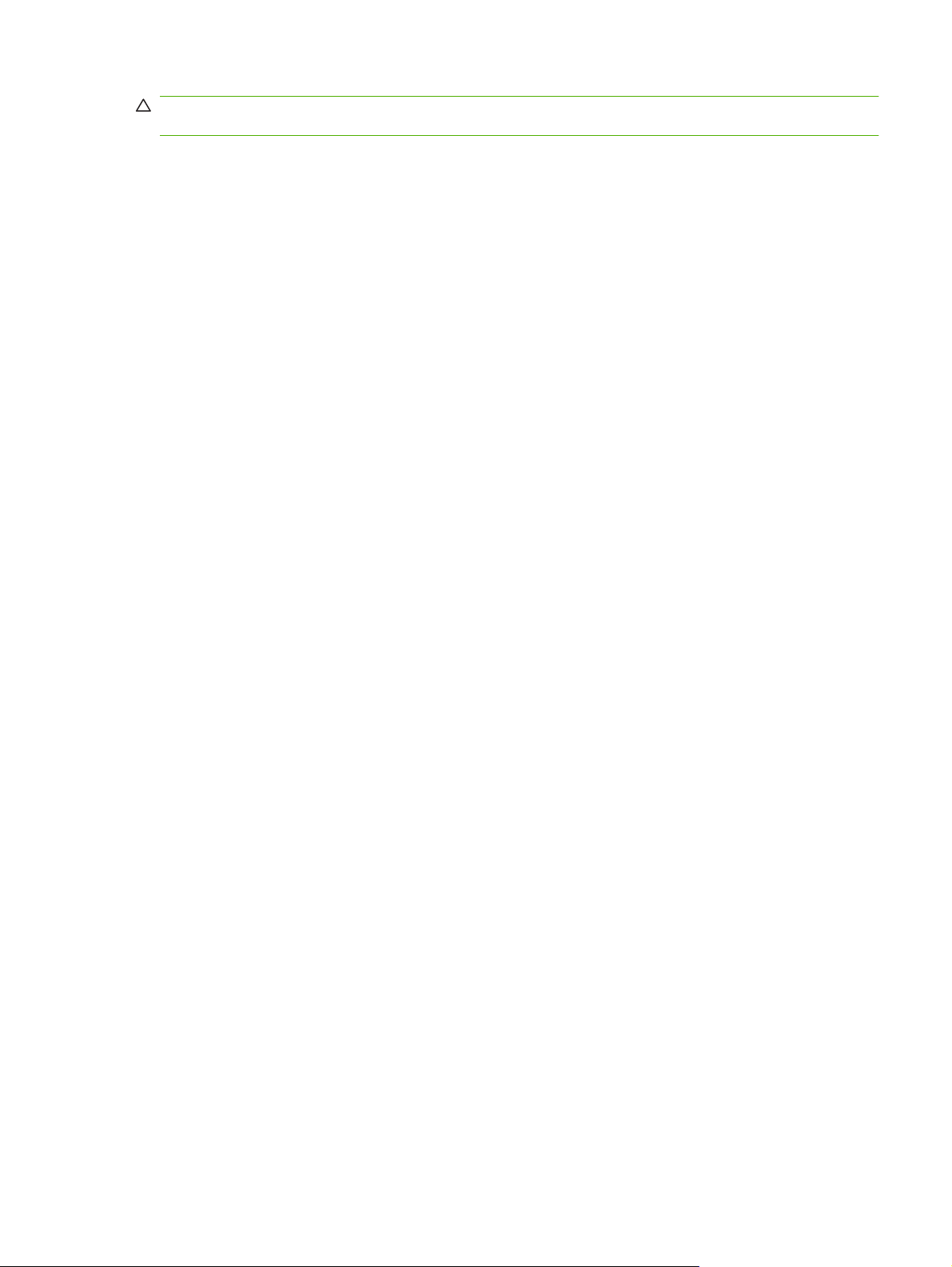
注意: ブラウザを閉じないと、製品の HP EWS へ接続されたままになり、セキュリティ リスクが
生じる可能性があります。
JAWW
ログインとログオフ
7
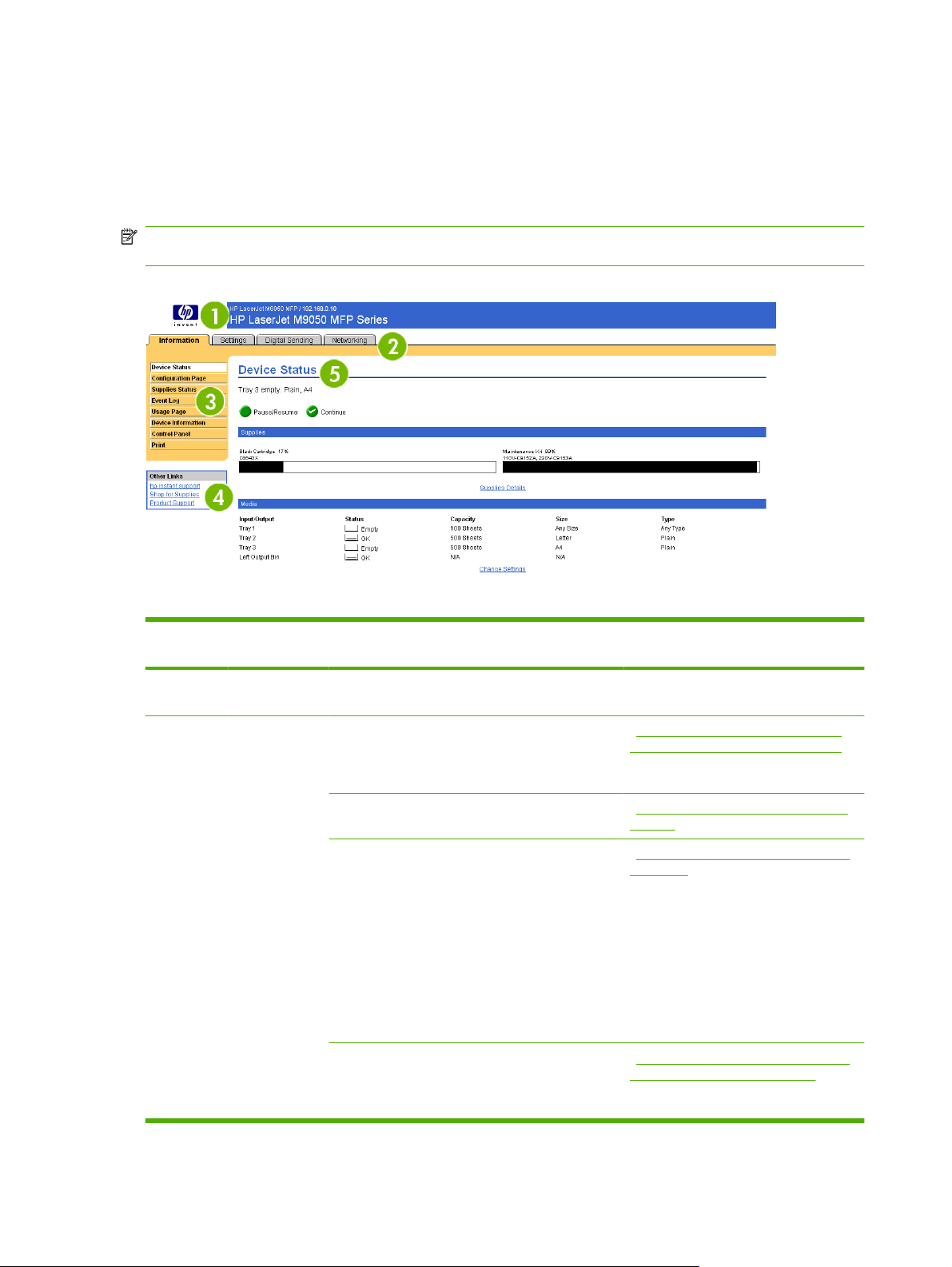
HP 内蔵 Web サーバ内の移動
HP EWS の画面内を移動するには、いずれかのタブ ([情報] タブや [設定] タブなど) をクリックし
て、画面の左側にあるナビゲーション バーのいずれかのメニューをクリックします。
以下の図と表に、HP EWS の画面に関する情報を示します。
注記: IT 管理者が設定した製品の機能と設定により、HP EWS の画面の外観がこのユーザーズ ガ
イドの図と異なる場合があります。
図 1-2 HP EWS の画面の例
表 1-1 HP 内蔵 Web サーバ
番号 HP EWS の画
面の機能
1
2
製品名と TCP/
IP アドレス
タブ [情報] タブ
説明 詳細情報
製品名が表示されます。
製品に関する情報が表示さ
れます。この
使用して製品を
とはできません。
[設定] タブ この
[デジタル送信] タブ このタブの機能を使用し
[ネットワーキング] タブネットワークのステータス
タブの機能を使用し
て、製品を設定
て、デジタル送信機能を設
定します。
注記: デジタル送信ソ
フトウェア (HP DSS) をイ
ンストールした場合は、
HP デジタル送信ソフトウ
ェアの設定ユーティリテ
ィ を使用してデジタル送
信オプションを設定する必
要があります。
が表示され、ネットワーク
の設定を行うことができま
す。
タブの画面を
設定するこ
します
「11 ページの 「HP EWS の [情報] タ
ブの画面での製品ステータスの表示」」
を参照。
「23 ページの 「[設定] 画面
。
の設定」」を参照。
「59 ページの 「デジタル送信オプショ
ンの設定」」を参照。
「91 ページの 「ネットワーキング画面
からのネットワーク操作の管理」」を参
照。
からの製品
8
第 1 章 概要
JAWW
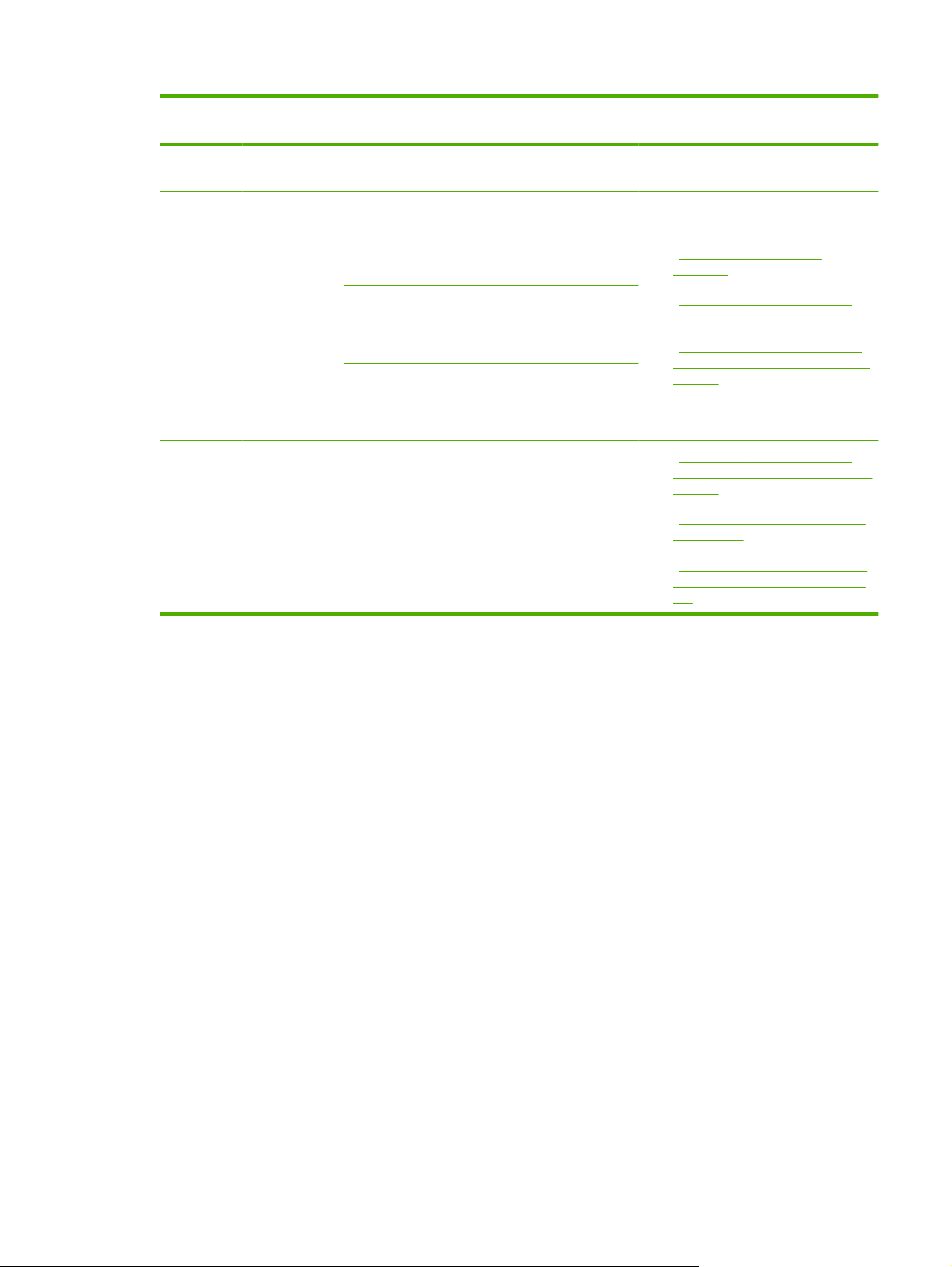
表 1-1 HP 内蔵 Web サーバ (続き)
番号 HP EWS の
3 メニュー タブによって異なり
4
5
の機能
面
その他のリンク
画面 メニュー項目によっ
画
説明 詳細情報
ます。
[hp Instant Support]
[サプライ品の購入] 使用している HP 製品用
[製品サポート] 問題を解決する際に、HP
て異なります
メニューを表示するには、
タブをクリック
HP 製品の問題の解決方法
と利用可能な追加サービス
に関する説明を示す一連
の Web リソースに接続し
ます。
の HP 純正サプライ品をイ
ンターネット
きます。
の Web サイトに掲載され
ている製品固有のヘルプに
アクセスできます。
メニュー項目をクリックし
て画面を表示します。
します
。
経由で注文で
95 ページの 「その他のリンクの
「
●
リソースとしての使用」」を参照。
96 ページの 「hp Instant
「
●
Support 」」を参照。
98 ページの 「製品サポート 」」
「
●
を参照。
「
99 ページの 「[サービス プロバ
●
イダ] リンクと [サービスの連絡先]
リンク」」を参照。
「
11 ページの 「HP EWS の [情
●
報] タブの画面での製品ステータス
の表示」」を参照。
「
23 ページの 「[設定] 画面からの
●
製品の設定」」を参照。
91 ページの 「ネットワーキング
「
●
画面からのネットワーク操作の管
理」」を参照。
JAWW
HP 内蔵 Web サーバ
内の移動 9
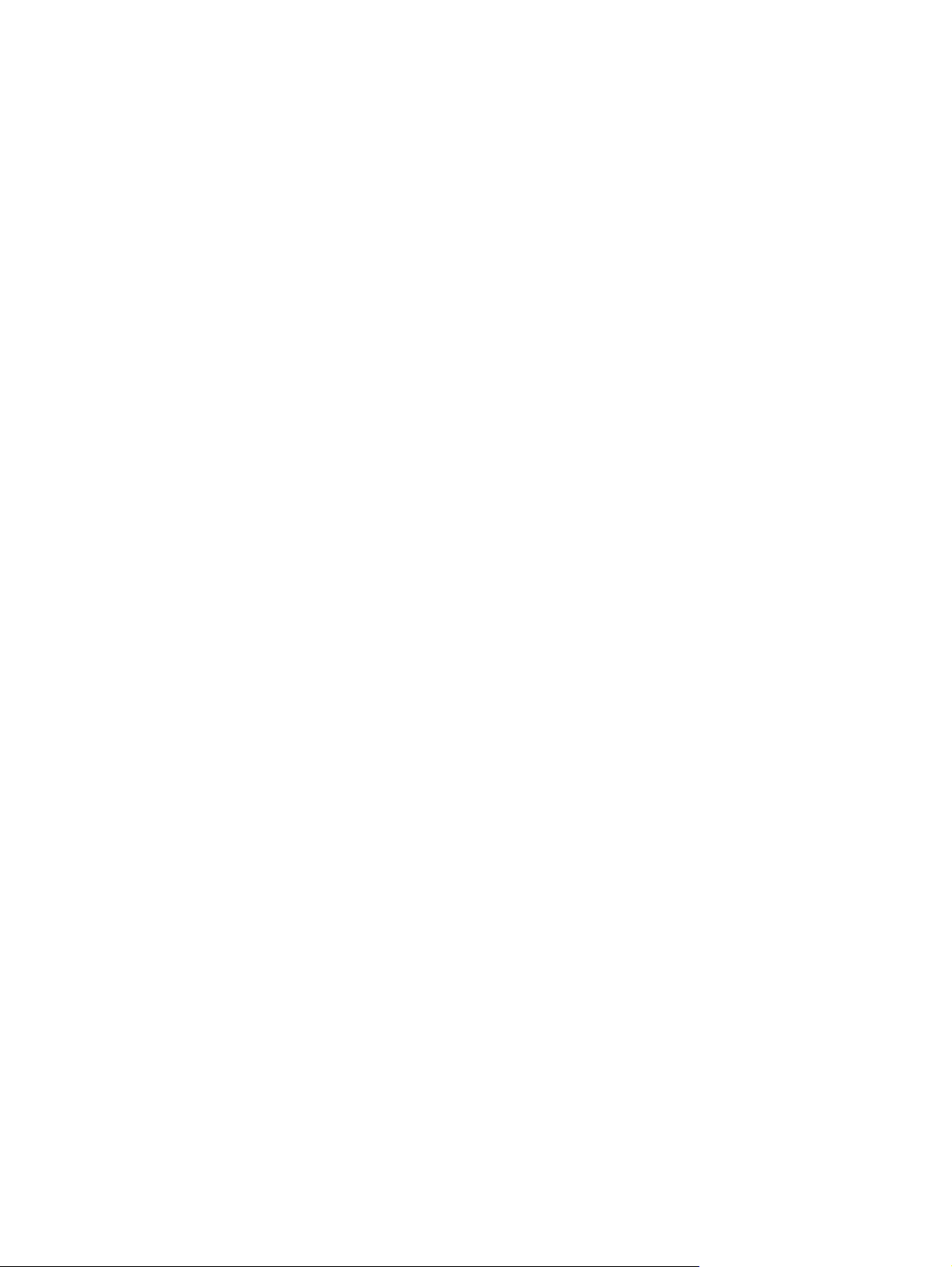
10
第 1 章 概要
JAWW
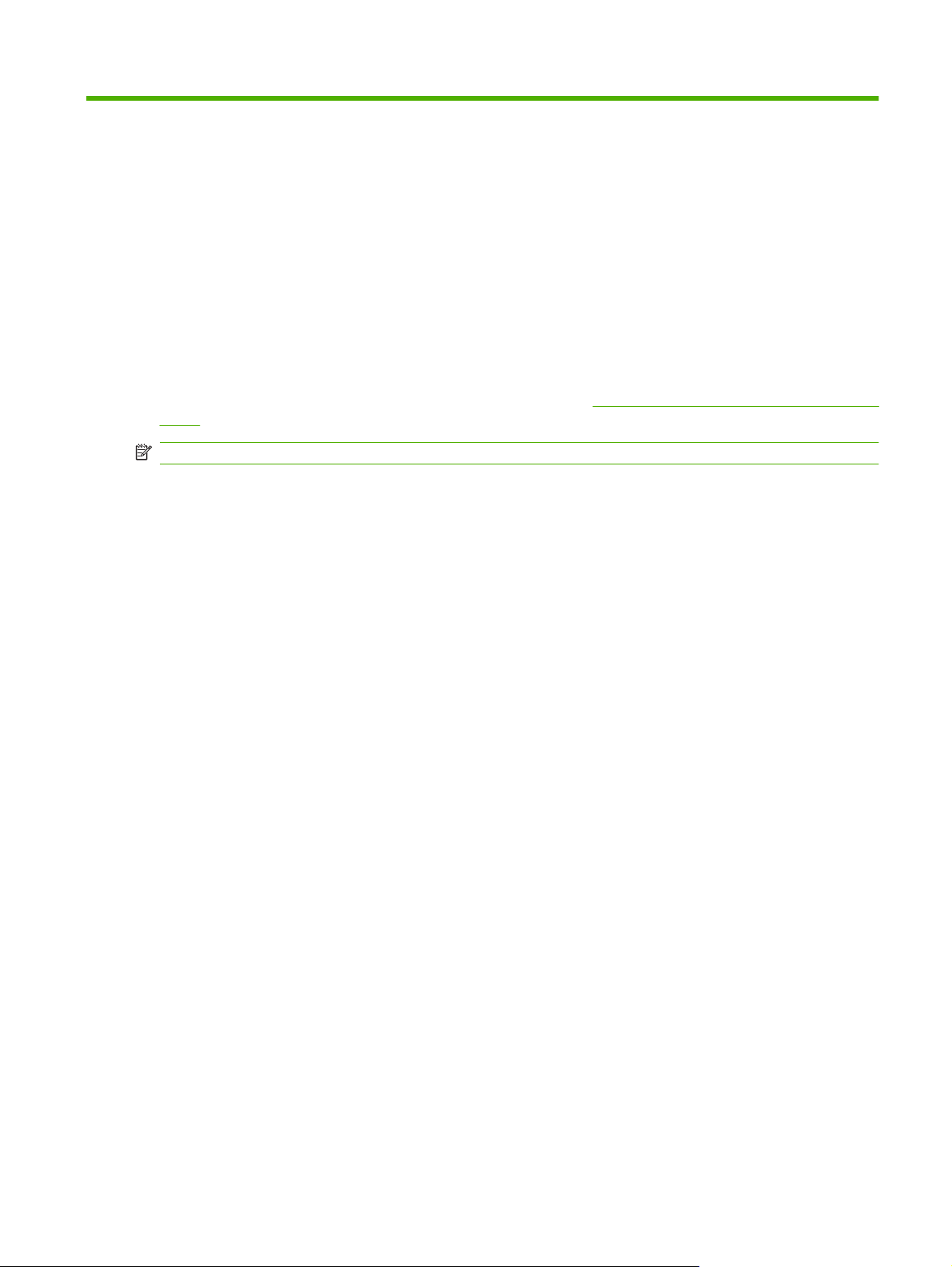
2
HP EWS の [情報] タブの画面での製品ス
テータスの表示
[情報] タブから表示可能な画面は読み取り専用で、これらの画面から製品を設定することはできませ
ん。HP EWS を使用して製品を設定する方法については、「
設定」」を参照してください。
23 ページの 「[設定] 画面からの製品の
注記: 一部の製品でサポート
されていない画面もあります
。
JAWW 11
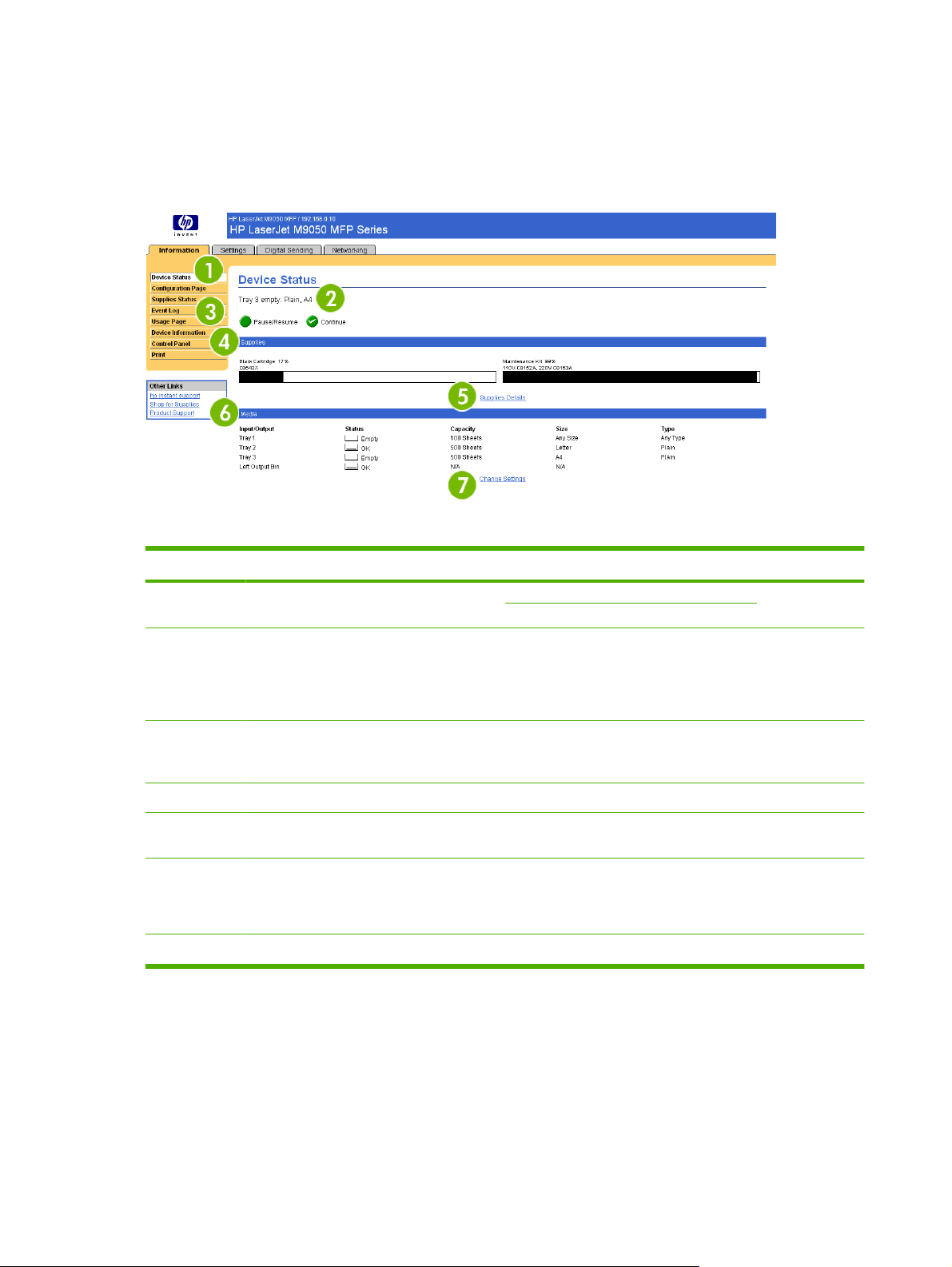
デバイスのステータス
[デバイスのステータス] 画面は、製品の現在のステータスを確認するのに使用します。以下の図と表
に、この画面の使用方法を示します。
図 2-1 [デバイスのステータス] 画面
表 2-1 デバイスのステータス
番号 画面の領域 領域に表示される情報、または領域の機能
1
2
3
4
5
6
7
HP EWS のタブとメニュー詳細については、「8 ページの 「HP 内蔵 Web サーバ内の移動」」を参照してくだ
さい。
ステータス デバイスのステータス (コントロール パネル ディスプレイに表示されるのと同じ
情報) が表示されます。
このデバイス
ージが表示され、ポップアップ ウィンドウに説明
コントロール パネル ボタンコントロール パネル ボタンは、製品のボタンと同じように使用します。この画
面に表示するコントロール パネル ボタンを選択するには、[設定] タブの [セキュ
リティ] 画面に進みます。
サプライ品 各サプライ品の残量がパーセントで表示されます。
サプライ品詳細 [サプライ品のステータス] 画面が表示されます。ここには、製品のサプライ品に
関する情報が表示されます。
メディア 給紙トレイと排紙ビンのステータスと設定情報が表示されます。
トレイが完全に空になるまでメディアのステータスは [OK] になっており、 トレ
イが空になるとステータスは [なし] になります。
設定の変更 [設定] タブに移動します。このタブでは、デバイスの設定を行うことができます。
についてユーザーの操作が必要になると
が表示されます
エリアにヘルプ
、この
イメ
。
12
第 2 章 HP EWS の [情報] タブの画面での
製品ステータスの表示 JAWW
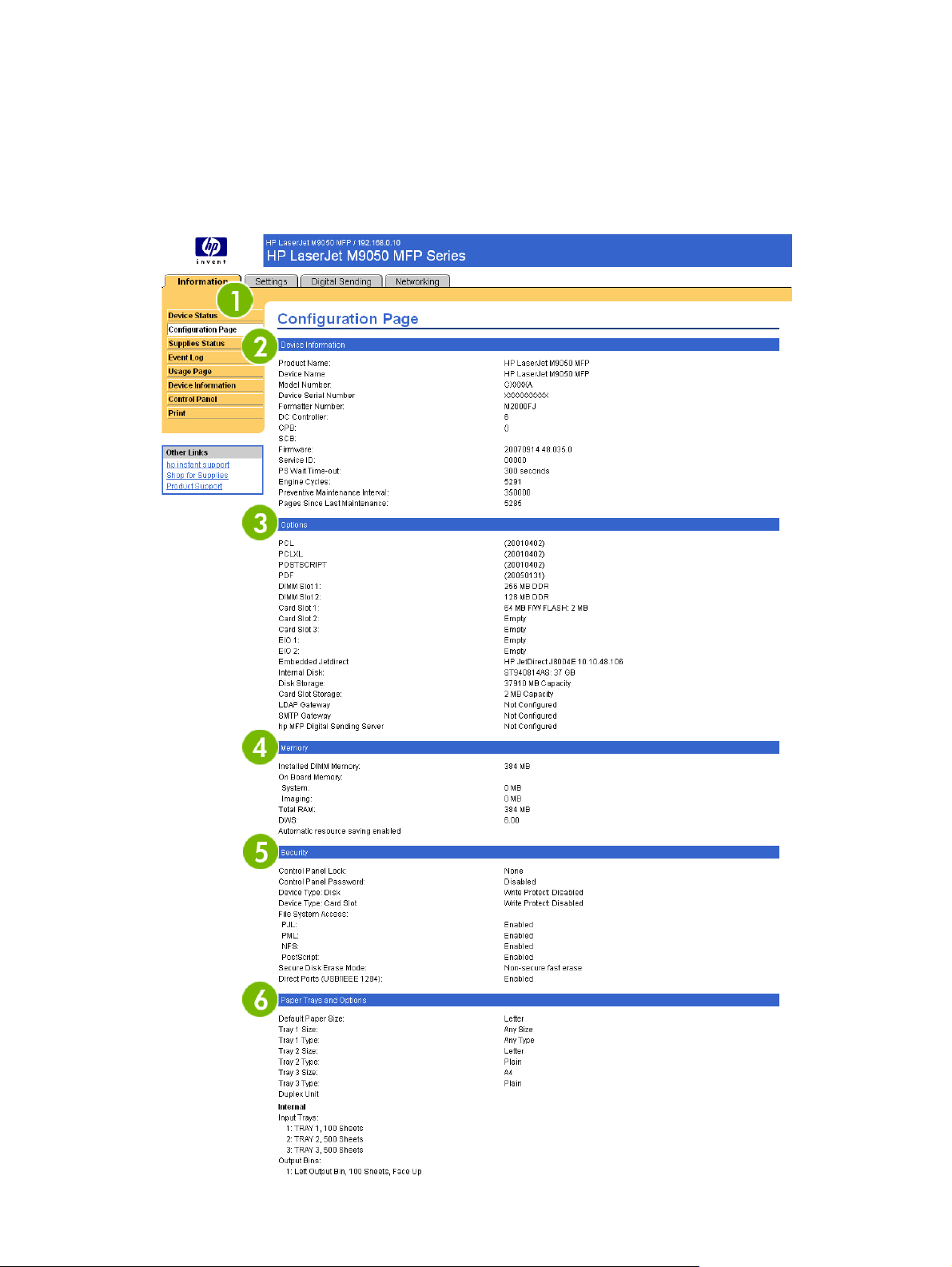
プリンタ設定ページ
[設定ページ] 画面は、製品の現在の設定を表示したり、問題を解決したり、オプションのアクセサリ
(DIMM メモリなど)が取り付けられているかどうかを確認するのに使用します。以下の図と表に、こ
の画面の使用方法を示します。
図 2-2 [プリンタ設定ページ]
JAWW
プリンタ設定ページ
13
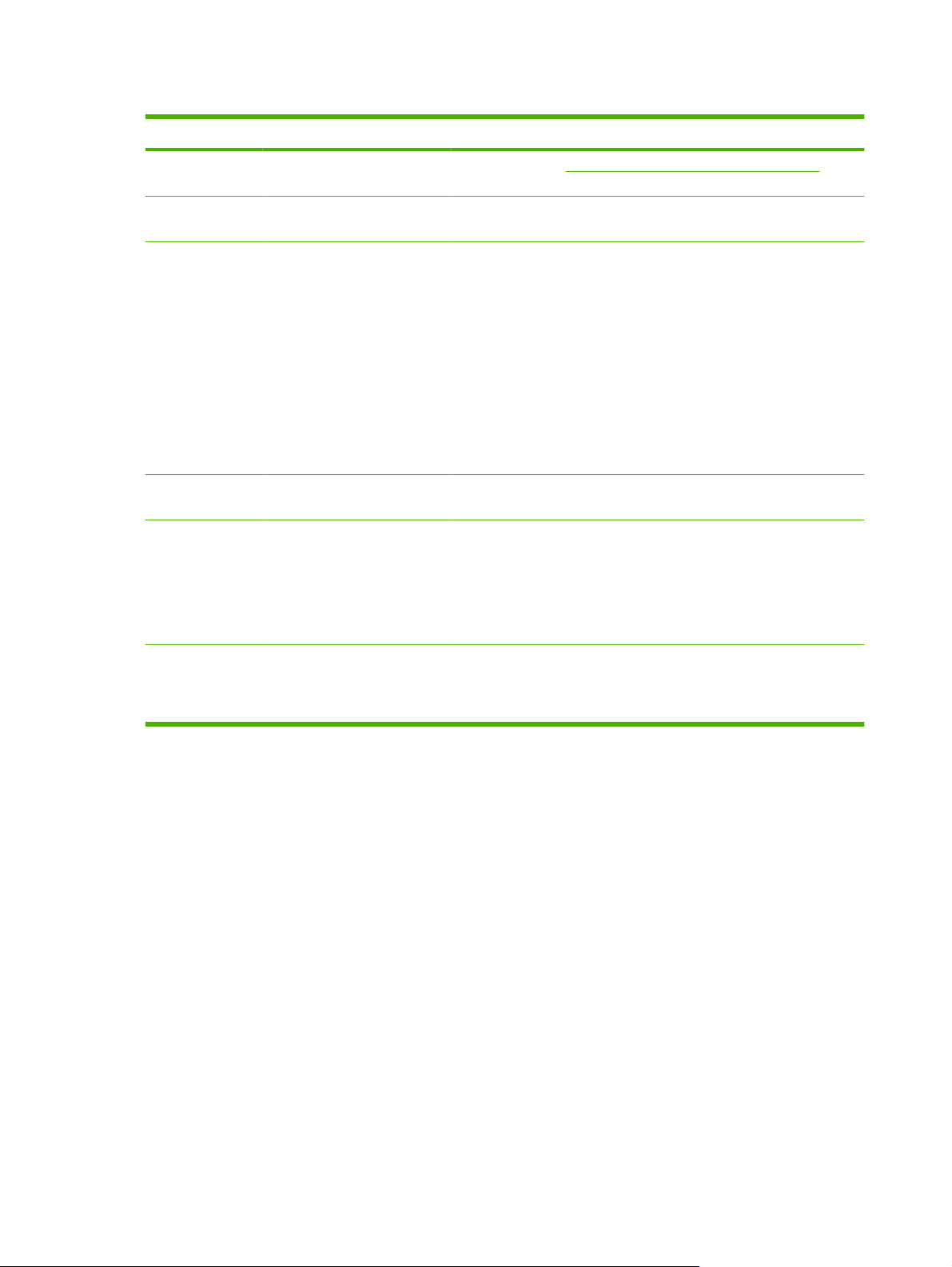
表 2-2 プリンタ設定ページ
番号 画面の領域 領域に表示される情報、または領域の機能
1
2
3
4
5
HP EWS のタブ
デバイス情報 デバイスのシリアル番号、バージョン番号、およびその他の情報が表
オプション オプションの
メモリ メモリ情報、PCL Driver Work Space (DWS)、リソース保存情報が表
セキュリティ コントロール パネルのロック、ディスクの書き込み禁止オプション、
とメニュー
については
詳細
照してください。
示されます。
製品 (Jetdirect または内蔵 Jetdirect) に接続されているすべての
●
ットワーク デバイスのバージョンと TCP/IP アドレス
インストールされているすべてのプリンタ言語 (Printer Command
●
Language [PCL] および PostScriptR [PS] など)
各 DIMM スロット
●
ション
ホスト USB コントローラとして使用されているプリンタ
●
可能な USB デバイス (マス ストレージ デバイス、カード リーダ
ー、またはキーパッドなど)
示されます。
および直接接続ポート (USB またはパラレル) のステータスが表示され
ます。
直接接続ポートのステータスは、[設定] タブの [セキュリティ] 画面で
[ダイレクト ポートを無効にする] チェック ボックスをオフにすること
で変更できます。
、「8 ページの 「HP 内蔵 Web サーバ
アクセサリや設定について以下の情報が表示されます
および
EIO スロット
に取り付けられているオプ
内の移動
」」を
。
に接続
参
ネ
6
用紙トレイとその他のオプ
シ‑ョ‑ン
製品にセットされている各トレイに指定されているメディアのサイズ
とタイプが表示されます。製品に両面印刷ユニットまたは用紙処理ア
クセサリが
報もここに表示されます。
取り付けられている場合は
、それらの
デバイスに関する情
14
第 2 章 HP EWS の [情報] タブの画面での
製品ステータスの表示 JAWW
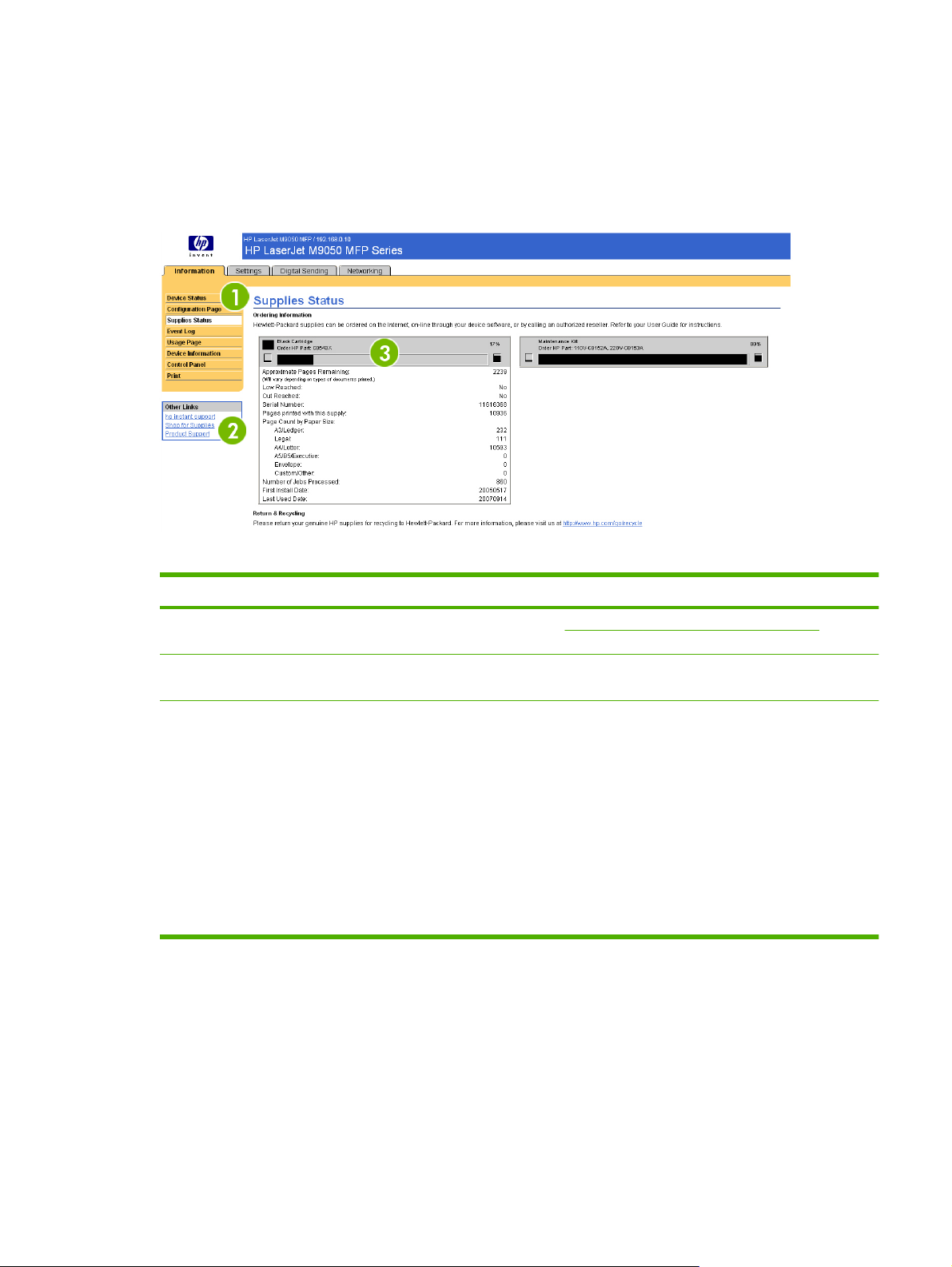
サプライ品のステータス
[サプライ品のステータス] 画面には、サプライ品の詳細情報と HP 純正サプライ品の製品番号が表示
されます。(サプライ品を注文する際は、製品番号を控えておいてください)。以下の図と表に、この
画面の使用方法を示します。
図 2-3 [サプライ品のステータス] 画面
表 2-3 サプライ品のステータス
番号 画面の領域 領域に表示される情報、または領域の機能
1
2
3
HP EWS のタブとメニュー 詳細については、「8 ページの 「HP 内蔵 Web サーバ内の移動」」を参照
してください。
[サプライ品の購入] リンク 希望の小売店にサプライ品をオンラインで注文することができる Web ペ
ージに接続するのに使用します。
プリント カートリッジ情報 有効にしている場合、サプライ品の残量パーセントと予想ページ数(この
サプライ品が空になるまでに印刷できるページ数)、このサプライ品で処
理した合計ページ数、このサプライ品のシリアル番号と HP 製品番号、サ
プライ品が下限値に達したかどうかが表示されます。
製品のコントロール パネルで 空を無視 オプションを有効にしている場合
は、サプライ品を使い切ったときにメッセージが表示され、そのカートリ
ッジが「空を無視」設定で使用されたことが示されます。
注記: HP 純正品ではないサプライ品を使用した場合は、デバイスを使
用できない可能性があることを示すメッセージが表示されます。また、
HP 純正品以外のサプライ品を使用した場合のリスクに関する警告メッセ
ージも表示されます。サプライ品のステータスに関する詳細情報は表示さ
れません。
JAWW
サプライ品のステータス
15
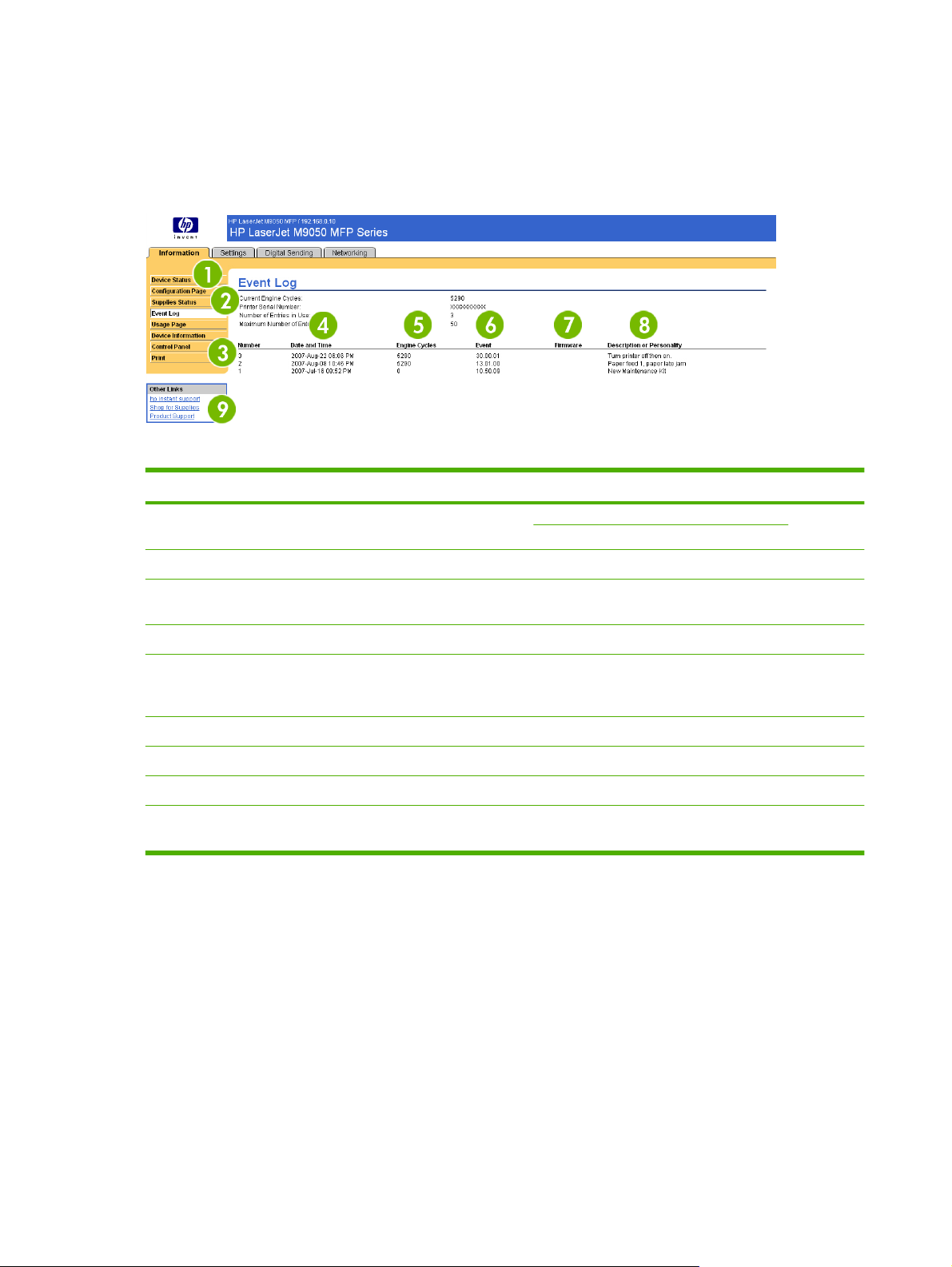
イベント ログ
[イベント ログ] 画面には、紙詰まり、サービス エラー、その他の状態など、プリンタに関するイベ
ントが表示されます。以下の図と表に、この画面の使用方法を示します。
図 2-4 [イベント ログ] 画面
表 2-4 イベント ログ
番号 画面の領域 領域に表示される情報、または領域の機能
1
2
3
4
5
6
7
8
9[製品サポート] リンク HP サポート Web サイトにアクセスして、製品固有のトラブル解決情報を確
HP EWS のタブとメニュー 詳細については、「8 ページの 「HP 内蔵 Web サーバ内の移動」」を参照し
てください。
現在のエンジン サイクル 製品が現在までに完了したエンジン サイクル数が表示されます。
番号 エラーが発生した順番が表示されます。最後に発生したエラーが一番大きい
値になります。
と時刻
日付
エンジン サイクル エラーが発生したときに製品が完了したエンジン サイクル数が表示されま
イベント 各イベントの内部イベント コードが表示されます。
ファームウェア ファームウェア アップグレードのバージョン番号が表示されます。
説明またはパーソナリティ 一部のイベントの簡潔な説明が表示されます。
ログに記録
す。製品は、印刷またはコピーするレター/A4 サイズのページ毎に 1 つのエ
ンジン サイクルを完了します。
できます
認
された各イベントの日付と時刻が表示されます
。
。
16
第 2 章 HP EWS の [情報] タブの画面での
製品ステータスの表示 JAWW
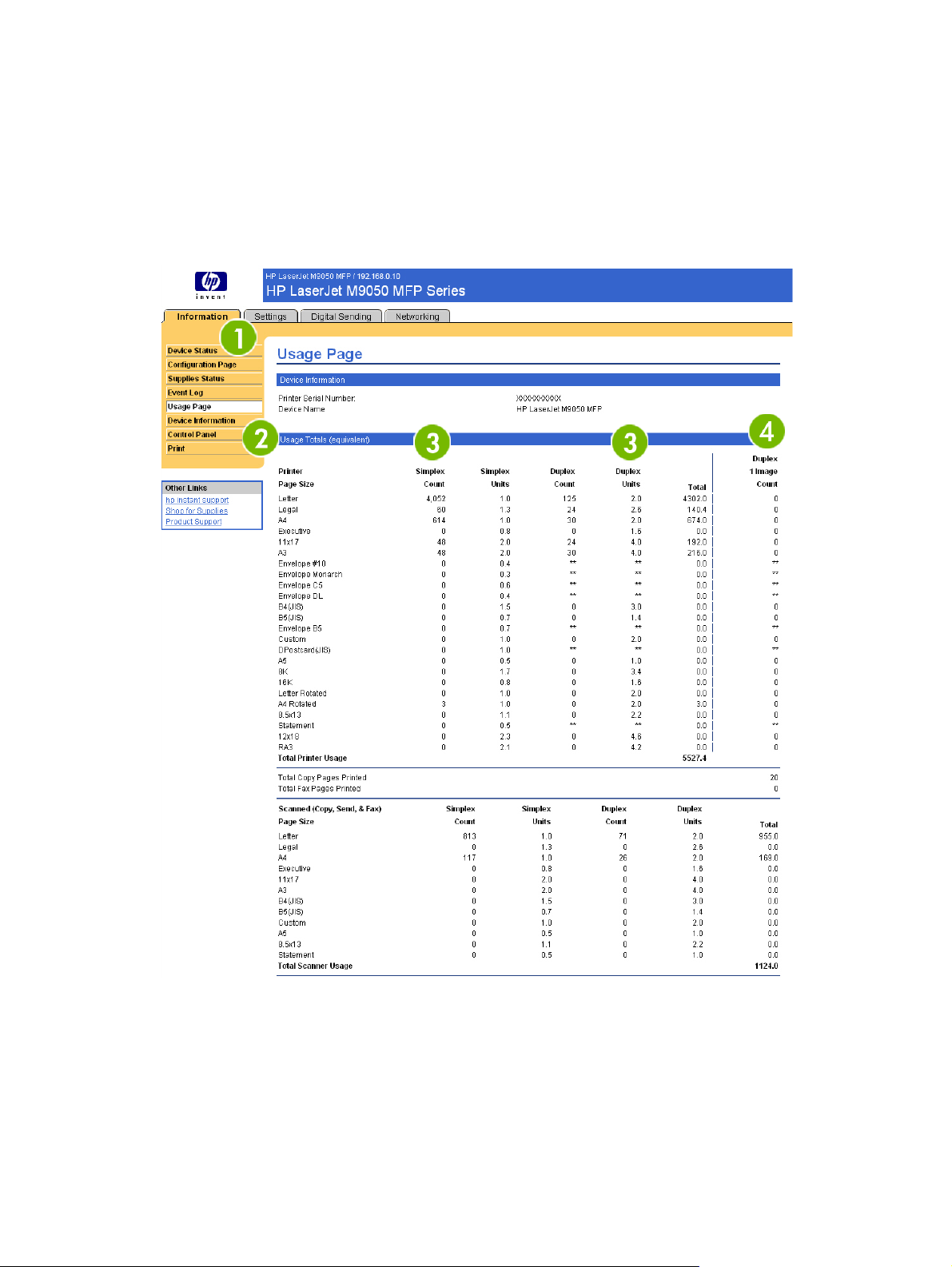
使用状況ページ
[使用状況ページ] 画面には、製品で処理したメディアのサイズ毎のページ数と、両面印刷したページ
の数が表示されます。合計は、印刷数の合計値に [単位] 値を乗算して計算されます。
この画面の情報により、用意しておくトナーまたは用紙の量を判断できます。以下の図と表に、この
画面の使用方法を示します。
図 2-5 [使用状況ページ] 1 / 2
JAWW
使用状況ページ
17
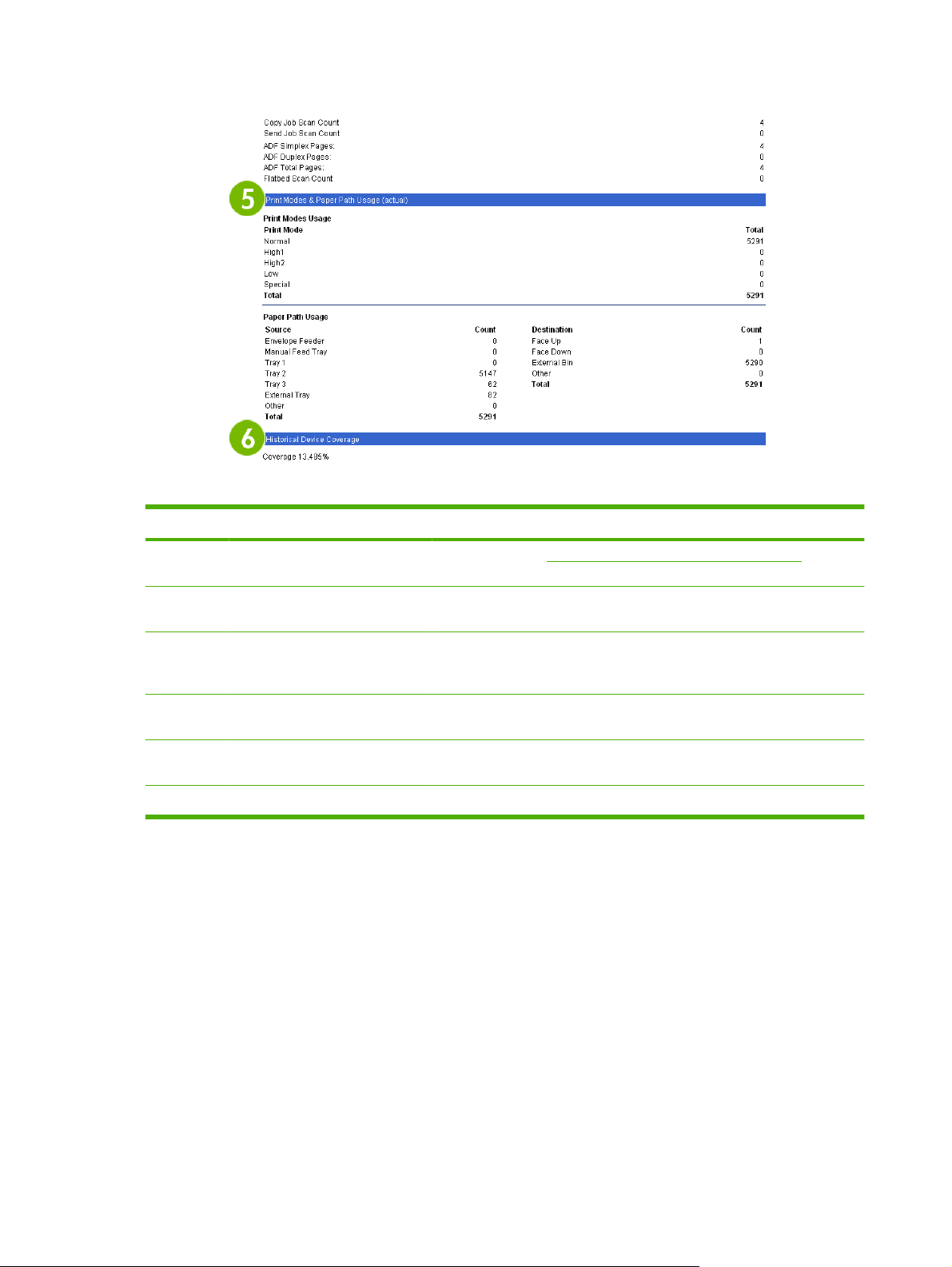
図 2-6 [使用状況ページ] 2 / 2
表 2-5 使用状況ページ
番号 画面の領域 領域に表示される情報、または領域の機能
1
2
3
4
5
6
HP EWS のタブとメニュー 詳細については、「8 ページの 「HP 内蔵 Web サーバ内の移動」」を参照
してください。
総使用状況 (同等値) 印刷
単位コスト 1 単位は、標準 A4 サイズ (レター サイズ) 1 ページ分です。その他のすべ
1 イメージを両面印刷 [1 イメージを両面印刷] とは、両面印刷ジョブの一部として印刷された
プリント モードと用紙経路の使用
方法 (実際)
デバイスの印刷量の履歴 印刷した各ページで使用したトナーの平均量を示します。
したページのタイプ
た合計ページ
てのページ サイズは、この標準サイズに対するサイズになります。両面印
刷した A4 サイズ (レター サイズ) 1 ページは 2 単位になります。
が、裏面が空白のページのことを表します。
カラーおよびモノクロ (白黒) 印刷ジョブで使用した各種印刷モードを示し
ます。
数を示します
、片面印刷
。
ページ数
、両面印刷
ページ数
、印刷
し
18
第 2 章 HP EWS の [情報] タブの画面での
製品ステータスの表示 JAWW

デバイス情報
[デバイス情報] 画面には、以下の情報が表示されます。
デバイス名
●
デバイスの場所
●
アセット番号
●
会社名
●
担当者
●
製品名
●
デバイス モデル
●
デバイスのシリアル番号
●
製品名、デバイス モデル、およびデバイスのシリアル番号が自動的に生成されます。この画面のその
他の情報は、[設定] タブの [デバイス情報] 画面で設定できます。
図 2-7 [デバイス情報] 画面
JAWW
デバイス情報
19

コントロール パネルのスナップショット
[コントロール パネルのスナップショット] 画面には、実際のコントロール パネルと同じ状態で製品
のコントロール パネル ディスプレイが表示されます。この画面には製品のステータスが表示される
ため、製品のトラブルを解決する際に役立ちます。
注記: この画面の外観は製品によって異なる場合があります。
図 2-8 [コントロール パネルのスナップショット] 画面
20
第 2 章 HP EWS の [情報] タブの画面での
製品ステータスの表示 JAWW

印刷
注記: [印刷] 画面 (および左側の [印刷] メニュー) は、[設定] タブの [セキュリティ] 画面で表示さ
れるように設定した場合にのみ表示されます。セキュリティ上の理由により [印刷] 画面を表示しない
ようにするには、[セキュリティ] 画面を使用します。詳細については、「
37 ページの 「セキュリテ
ィ」」を参照してください。
[印刷] 画面は、印刷準備のできているファイルを印刷したり、製品のファームウェアをリモートから
更新するのに使用します。
[印刷] 画面を使用して、HP EWS をサポートしている製品から 1 度に 1 つのファイルを印刷できま
す。この機能を使用すると、自分のマシンに本製品のプリンタ ドライバがインストールされていなく
ても、いつでもどこでも印刷を行うことができるため、この機能はとくにモバイル ユーザーにとって
便利です。
印刷できるのは、印刷準備のできているファイルです。たとえばアプリケーションで印刷するときに
「ファイルへ出力」オプションを使用して生成した印刷用ファイルなどです。一般的な印刷用ファイ
ルの例は、.PS (PostScript)、.PDF (Adobe Portable Document Format)、.PRN (Windows 印刷用ファ
イル) などのファイル名拡張子が付いているファイルなどです。
製品のファームウェアを更新するのに追加のソフトウェアをインストールする必要がないため、この
機能は特に便利です。製品のファームウェア ファイルの更新版は、以下の製品サポート Web サイト
からダウンロードできます。
http://welcome.hp.com/country/us/en/support.html
以下の図と表に、この画面の使用方法を示します。
図 2-9 [印刷] 画面
表 2-6 印刷のページ
番号 画面の領域 領域に表示される情報、または領域の機能
1 HP EWS のタブとメ
ニュー
2
3
デバイスのステータスデバイスのステータス ([デバイスのステータス] 画面とコントロール パネル ディス
ファイルの選択 ノートブック、コンピュータ、またはネットワーク ファイル サーバにある、.pdf
詳細については、「8 ページの 「HP 内蔵 Web サーバ内の移動」」を参照してくださ
い。
プレイに表示される情報と同じ情報) が表示されます。
や .txt ファイルなどの印刷可能なファイルを印刷します。
JAWW
印刷
21

[印刷] 画面からのファイルの印刷またはファームウェアの更新
[印刷] 画面からファイルを印刷したり、ファームウェアを更新するには、以下の手順に従います。
1.
[参照] をクリックして、マシン上またはネットワーク上にある印刷するファイルを選択します。
2.
[適用] をクリックします。
22
第 2 章 HP EWS の [情報] タブの画面での
製品ステータスの表示 JAWW

3
[設定] 画面からの製品の設定
[設定] タブの画面を使用して、コンピュータから製品を設定します。
JAWW 23

デバイスの設定
[デバイスの設定] 画面を使用して、デバイス情報ページを印刷したり、デバイスをリモートから設定
できます。
この画面のメニューは、デバイスのコントロール パネルのメニューとほぼ同じです。デバイスのコン
トロール パネルの一部のメニューは、HP EWS から使用することはできません。使用しているデバ
イスがサポートしているメニューの詳細については、デバイスに付属のマニュアルを参照してくださ
い。
以下の図、表、および手順の例に、この画面の使用方法を示します。
図 3-1 [デバイスの設定] 画面
表 3-1 デバイスの設定
番号 画面の領域 領域に表示される情報、または領域の機能
1
HP EWS のタブとメニュー詳細については、「
ださい。
8 ページの 「HP 内蔵 Web サーバ内の移動」」を参照してく
24
第 3 章 [設定] 画面からの
製品の設定 JAWW

表 3-1 デバイスの設定 (続き)
番号 画面
2
メニューを選択 [情報] メニュー デバイスとその設定の詳細を示すデバイス情報ペ
の領域
に表示される情報
領域
[デフォルト ジョブ オプシ
ョン] メニュー
[時刻/スケジューリング] メ
ニュー
[管理] メニュー デバイス全体の管理オプションを設定するには、
[初期セットアップ] メニュー[初期セットアップ] メニューを使用すると、ネッ
[デバイス動作] メニュー デバイス
[印刷品質] メニュー デバイスの印刷品質設定を変更するには、このメ
[トラブルシューティング]
メニュー
[リセット] メニュー 設定を初期セットアップの値に復元するには、こ
、または
領域の機能
印刷します
ージを
のデフォルト
各機能
るには、この
時刻の設定、およびデバイスのスリープ モード開
始と終了に関するオプションを設定するには、こ
のメニューを使用します。
このメニューを
トワーク、I/O、ファックス、および電子メールに
関するセットアップ画面にアクセスできます。
の言語
ー動作を決定
す。
を使用します
ニュー
デバイスのトラブルを解決するための情報を取得
できます。
のメニューを使用します。
。
ジョブ オプション
メニューを使用します
使用します
、音、タイムアウト、および
するには
。
、このメニュー
。
。
を使用しま
を定義す
エラ
3
プラス記号 (
)
メニューの横にあるプラス記号をクリックするか、メニュー自体をクリックす
ると、サブメニューまたはサブエントリが表示されます。
[デバイスの設定] 画面のメニューの使用
手順の例を以下に示します。同様の手順に従って、他のメニュー項目を設定することもできます。
以下の手順に従って、デモンストレーション ページを印刷します (これは手順の例です)。
1.
[情報] をクリックします。
2.
[サンプル ページ/フォント] をクリックします。
3.
[PCL フォント リスト] のチェック ボックスをオンにして、[適用] をクリックします。ページが
デバイスで印刷されます。
注記: プリンタ ドライバと
ニューに行った設定
が頻繁に変更されます
してください。変更内容は、[デバイス
ニューに反映されます。
ソフトウェア
のステータス
プログラム
。詳細については、製品に付属
により
、[印刷] メニュー
] 画面、[設定
ページ
および
のユーザーズ
[用紙処理] メ
ガイド
を参照
] 画面、および [用紙処理] メ
JAWW
デバイスの設定
25

トレイ サイズ/タイプ
製品の各トレイに対して用紙のサイズやタイプを割り当てるには、[トレイ サイズ/タイプ] 画面を使
用します。以下の図と表に、この画面の使用方法を示します。
図 3-2 [トレイ サイズ/タイプ] 画面
表 3-2 トレイ サイズ/タイプ
番号 画面
1
2
HP EWS のタブとメニュー詳細については、8 ページの 「HP 内蔵 Web サーバ内の移動」を参照してくださ
[トレイ サイズ] と [トレ
イ タイプ]
の領域
に表示される情報
領域
い。
製品の各トレイで使用するデフォルトの用紙サイズとタイプを選択するには、こ
れらのメニューを使用します。
、または
領域の機能
26
第 3 章 [設定] 画面からの
製品の設定 JAWW

電子メール サーバ
[電子メール サーバ] 画面は、送信メールの設定を行うのに使用します。製品の警報など、電子メー
ル メッセージを送信および受信するにはこの画面の設定を使用します。以下の図、表、および手順
に、この画面の使用方法を示します。
図 3-3 [電子メール サーバ] 画面
表 3-3 電子メール サーバ
番号 画面
1
2
3
4
送信メールの設定
警報または自動送信機能を使用する場合は、送信メールを設定する必要があります。
1.
以下の情報を収集します (送信メールの設定に必要な情報は、通常、社内のネットワーク管理者
または電子メール管理者によって提供されます)。
ネットワーク上の SMTP メール サーバの TCP/IP アドレス。EWS は、SMTP サーバの TCP/
●
IP アドレスを使用して、電子メール メッセージを他のコンピュータに転送します。
社内で電子メール メッセージのアドレスを指定するのに使用する電子メール ドメイン名サ
●
フィックス。
の領域
HP EWS のタブとメニュー 詳細については、「8 ページの 「HP 内蔵 Web サーバ内の移動」」
送信メール 警報または自動送信機能を使用する場合は、送信メールを設定し
返信の電子メール アドレス デバイスの警報に表示されるデバイスの電子メール アドレスで
SMTP 認証の有効化 SMTP サーバが認証を要求する場合、認証情報をここに入力しま
に表示される情報
領域
を参照してください。
ます。詳細については、「
参照してください。
す。詳細については、「
スの設定」」を参照
す。
、または
してください
領域の機能
30 ページの 「[警報] 画面の使用 」」を
28 ページの 「返信先電子メール アドレ
。
JAWW
2.
[送信メールを使用する] チェック ボックスをオンにします。
3.
SMTP サーバの TCP/IP アドレスを [SMTP サーバ] テキスト ボックスに入力します。
電子
メール
サーバ
27

4.
[ドメイン名] テキスト ボックスにドメイン名を入力します。
5.
[適用] をクリックして変更を保存します。
返信先電子メール アドレスの設定
[電子メール サーバ] ページで返信先電子メール アドレスを設定すると、製品の識別情報が設定され
ます (オプション)。たとえば、[ユーザー名] フィールドに「anyone」と入力して、[ドメイン名]
フ‑ィ‑ールドに「yourdomain.com」と入力すると、製品から送信されるすべての電子メールの送信元
は anyone@yourdomain.com になります。この例で、「anyone@yourdomain.com」は製品の識別情報
です。
28
第 3 章 [設定] 画面からの
製品の設定 JAWW

警報
IT 管理者は [警報] 画面を使用して、問題またはステータスの警報を電子メール メッセージで送信す
るように製品を設定できます。任意のユーザーに この機能を設定すると、サプライ品、用紙経路のス
テータス、およびその他のサービスやアドバイス情報に関する警報が自動的に送信されます。複数の
ユーザーが警報を受信するように設定したり、各ユーザーが特定の警報のみ受信するように設定でき
ます。たとえば、プリント カートリッジの注文や紙詰まりの解消を担当している管理アシスタント
が、トナーの残量が少なくなったり、紙詰まりが発生したときに事前に警告を受け取ることができま
す。同様に、長寿命サプライ品を取り扱う外部のサービス プロバイダが、製品のメンテナンスの実
行、正面または背面ステイプラの取り付けなどのニーズに関する警報を受け取ることができます。
注記: 各ユーザーは警報先リストを最大 4 つ作成でき、各リストには最大 20 名の受信者を設定で
きます。
[コントロール パネルに表示しないメッセージの選択] オプションをオンにして ([新しい警報先リス
ト] ボタンを押して表示される [警報 - セットアップ] 画面で設定可能)、カートリッジ残量少 または
カートリッジが空になりました サプライ品ステータス メッセージをコントロール パネルに表示しな
いようにすることができます。いずれかまたは両方のメッセージを受信するように選択した場合だ
け、コントロール パネルにメッセージが表示されなくなります。
以下の図、表、および手順で、この画面を使用して、警報先および警報先リストを編集、テスト、お
よび削除する方法について説明します。
注記: 警報を送信
については
る方法
、「
するためには
、送信メールを有効
27 ページの 「送信メール
にする必要があります
の設定
」」を参照してください。
図 3-4 [警報] 画面
表 3-4 警報
番号 画面の領域 領域に表示される情報、または領域の機能
1
2
HP EWS のタブとメニュー 詳細については、「8 ページの 「HP 内蔵 Web サーバ内の移動」」を参照して
ください。
警報先リストの概要 現在選択されている各警報先が表示されます。
。送信メール
を有効にす
JAWW
3
4
5
6
編集 警報先または警報先リストを変更するには、このボタンをクリックします。
テスト テスト警報
ック
削除 警報先または警報先リストを削除するには、このボタンをクリックします。
新しい警報先リスト 新しい警報先リストを設定するには、このボタンをクリックします。
を警報先または警報先リストに送信するには
します
。
、この
ボタンをクリ
警報
29

[警報] 画面の使用
最大 20 名の受信者を設定可能な警報先リストを最大 4 つ作成できます。
30
第 3 章 [設定] 画面からの
製品の設定 JAWW

次の図に [警報 - セットアップ] 画面の例を示します。この画面は、[編集] または [新しい警報先リス
ト] をクリックすると表示されます。
図 3-5 [警報 - セットアップ]
JAWW
警報
31

警報を設定するには
1.
次のいずれかの手順に従います。
●
●
[警報 - セットアップ] 画面が表示されます。
2. [リスト名] フィールドに、サービスまたはサプライ品などの名前を入力します。
3.
警報を受信するユーザーの電子メール アドレスを入力します。大規模な環境では、システム管
理者は電子メール アドレスをリスト サーバ、URL、およびモバイル デバイスにルーティングし
て警報を拡張できます。各警報先をカンマまたはセミコロンで区切って複数の警報先を追加しま
す。
4.
この警報先リストで送信する警報のチェック ボックスをオンにします (製品で使用可能なすべて
の警報を表示するには、[すべての警報を表示] をクリックします)。
5.
警報のしきい値を設定できる場合は、しきい値を設定します。
サービス警報と用紙経路警報のしきい値には、時間 (分) を指定します。この時間は、イベントが
無視される時間で、この時間が経過すると電子メール警報メッセージが送信されます。たとえ
ば、[トレイが開いています] 警報のしきい値を 10 分に指定すると、トレイをセットした後ある
いは紙詰まりを解除した後にトレイを閉じるまでに 10 分間の余裕ができます。
新しい警報先リストを作成するには、[新しい警報先リスト] をクリックします。
または
既存の警報先リストを変更するには、変更するリストの横にある [編集] をクリックします。
6.
[コントロール パネルに表示しないメッセージの選択] で、製品のコントロール パネルに表示し
ないメッセージを選択します。この手順は、警報として受信するように選択したメッセージでの
み実行できます。
注記: ブラウザが JavaScript を受け付けない場合、メッセージを表示しないためのチェック
ボックスは常に有効になります。チェック ボックスで選択した内容は、[適用] ボタンを押してペ
ージを送信すると有効になります。表示しないように選択した警報に対応する警報を選択しなか
った場合は、[警報 - セットアップ] 画面が再度表示され、コントロール パネルに警報を表示しな
いようにするには、まず対応する警報を選択する必要があることを伝える警告メッセージが示さ
れます。
7.
電子メール警報メッセージに含める添付ファイルを選択します。添付ファイルには次のページを
含めることができます (これらのページの例については、[情報] タブを参照してください)。
サプライ品ステータス ページ
●
使用状況ページ
●
プリンタ設定ページ
●
イベント ログ ページ
●
XML データ
●
警報の受信先として選択した警報先のいずれかが自動化されているコンピュータ システムの場
合は、[XML データ] オプションを選択してください。選択した各項目が電子メールに添付され
ます。たとえば、[使用状況ページ] と [イベント ログ ページ] を選択した場合、各項目の添付フ
ァイルがそれぞれ 1 つずつ添付された電子メール メッセージを受信します。[XML データ] オプ
ションも選択した場合は、 [使用状況ページ] の HTML 形式の添付ファイル、[イベント ログ] の
32
第 3 章 [設定] 画面からの
製品の設定 JAWW

HTML 形式の添付ファイル、Instant Support 情報の添付ファイル (拡張子 .XML のテキスト ファ
イル形式) の 3 つのファイルが添付された電子メール メッセージを受信します。
8.
[適用] をクリックして情報を保存します。
9.
各追加リストまたは警報先で手順 1 から 7 を繰り返します。
警報先リストの設定をテストするには、以下の手順に従います。
警報先リストの設定をテストするには
1.
テストする警報先リストの横にある [テスト] ボタンをクリックします。
以下のウィンドウが表示されます。
図 3-6 [警報 - テスト] 画面
JAWW
2.
テストする警報先を選択します。
3.
返信先アドレスは製品の電子メール アドレスです。テスト警報で生成されたすべてのエラーに
関するメッセージを受信するには (警報先アドレスが正しくない場合にそれが通知されるように
するなど)、[返信先アドレス] ボックスに自分の電子メール アドレスを入力します。
警報
33

4.
必要に応じて、[メモ (オプション)] フィールドにテキストを入力します。このテキストは、電子
メール警報メッセージの先頭に追加して表示されます。
5.
[OK] をクリックします。
警報先と警報先リストを削除するには
1.
複数の警報先を設定している場合は、警報先または警報先リストの横にある [削除] ボタンをクリ
ックして、警報先または警報先リストを削除できます。
2.
[OK] をクリックして削除を確認します。
34
第 3 章 [設定] 画面からの
製品の設定 JAWW

自動送信
[自動送信] 画面は、製品の設定情報やサプライ品の使用状況に関する情報を、定期的に送信するため
に使用します。送信先は、サービス プロバイダなど、自由に指定できます。この機能を使用して、
Hewlett-Packard 社やその他のサービス プロバイダは、プリント カートリッジの交換、ページ毎の支
払い契約、サポート契約、使用状況のトラッキングなど、さまざまなサービスを提供するための情報
を入手して利用できるようになります。各ユーザーは、最大 20 個の自動送信先を登録できます。以
下の図、表、および手順に、この画面の使用方法を示します。
図 3-7 [自動送信] 画面
表 3-5 自動送信
番号 画面
1
2
3
4
5 HP へ送信 デバイスの設定とサプライ品のステータス情報を HP に定期的に送信するに
6
の領域
HP EWS のタブとメニュー詳細については、「8 ページの 「HP 内蔵 Web サーバ内の移動」」を参照してく
自動送信を有効にする 自動送信機能をオンにするには、このチェック ボックスをオンにします。
次の頻度で 1 回送信 [間隔]製品の設定情報やサプライ品の使用状況に関する情報を、[電子メールの送信
電子メールの送信先 製品の設定情報を送信する電子メール アドレスを最大 20 個まで記載したリス
テスト この
に表示される情報
領域
ださい。
先] フィールドに設定されている送信先に送信する頻度を選択します。
トを保存できます。最初の電子メール アドレスの文字数は 50 文字以内でなけ
ればなりません。
は、この
のテキスト形式
myproduct@hp.com) に送信されます。このファイルは英語
自動送信機能によって送信された
の詳細を確認するには、[Hewlett-Packard オンライン プライバシ ステートメ
ント] をクリックしてください。
受信者がメッセージを
チェック
ボタンをクリックすると
、または
ボックス
のファイルで
受信できるかどうかが確認できます
領域の機能
をオンにします
HP の電子メール アドレス (例:
情報を
、設定が
。情報は、ファイル
HP がどのように取り扱うかについて
保存され情報が直ちに送信されるので
拡張子が
で作成されます
。
.XML
。
、
JAWW
自動送信
35

自動送信機能を有効にするには
自動送信機能を有効にするには、以下の手順に従います。
1.
この章で説明している手順に従って、送信電子メール機能を使用できるようにします (詳細につ
いては、「
2.
[自動送信を有効にする] チェック ボックスをオンにします。
3.
電子メールの受信者に製品の設定情報とサプライ品の使用状況に関する情報を送信する間隔を指
定します。送信間隔は、[日]、[週]、[月]、または [印刷されたページ数] のいずれかを選択し、値
を入力して指定します。
4.
画面に表示されるフォームを使用して、送信先 (最大 20 個) を指定します。
5.
デバイスの設置とサプライ品のステータスに関する情報を HP に送信するには、[HP へ送信] チ
ェック ボックスをオンにします。
6.
[適用] をクリックします。
27 ページの 「電子メール サーバ」」を参照してください)。
36
第 3 章 [設定] 画面からの
製品の設定 JAWW

セキュリティ
以下の図と表に、[セキュリティ] 画面の使用方法を示します。
図 3-8 [セキュリティ] 画面
表 3-6 セキュリティ
番号 画面の領域 領域に表示される情報、または領域の機能
1
2
3
4
HP EWS のタブ
パスワード設定 許可されていないユーザーによる HP 内蔵 Web サーバへのアクセスを防ぐ
オプションの設定 [情報] タブに [印刷ページ] を表示するかを設定したり、デバイス ステータ
ダイレクト ポート ローカル ポート
とメニュー
については
詳細
ください。
には、セキュリティ パスワードを設定します。
ス ページに表示するオプションを選択することができます。
します
を許可
、8 ページの 「HP 内蔵 Web サーバ
を無効化し
。
、ネットワーク
接続を通じた印刷アクセスのみ
内の移動」を参照して
JAWW
セキュリティ
37

認証マネージャ
[認証マネージャ] 画面では、ユーザーがログインしないと使用できないデバイス機能を設定します。
以下の図と表に、この画面の使用方法を示します。
図 3-9 [認証マネージャ] 画面
表 3-7 認証マネージャ
番号 画面の領域 領域に表示される情報、または領域の機能
1
2
3
4
HP EWS のタブとメニュー詳細については、「8 ページの 「HP 内蔵 Web サーバ内の移動」」を参照してくださ
い。
画面アクセス
ホーム
デバイス
今後のインストール対象 将来インストールされる新機能にアクセスするためのログイン方法を指定します。
機能
[ホーム] 画面にアクセス
以下の機能
●
●
●
●
●
●
●
●
にアクセスするためのログイン方法を指定します
コピー
電子メールへの送信
ファックス
フォルダ
ジョブの保存
保存ジョブの作成
デジタル送信
デジタル送信サービス (DSS) ワークフロー
に送信
するためのログイン方法を指定します
送信
サービス
(DSS) セカンダリ
。
。
電子メール
38
第 3 章 [設定] 画面からの
製品の設定 JAWW

LDAP 認証
[LDAP 認証] ページは、デバイス ユーザーを認証するための LDAP (Lightweight Directory Access
Protocol) サーバを設定するのに使用します。[認証マネージャ] ページの 1 つまたは複数のデバイス機
能のログイン方法として [LDAP 認証] を選択した場合、ユーザーがこれらの機能にアクセスするに
は、有効な認証情報 (ユーザー名とパスワード) を入力する必要があります。
認証は、2 つの独立した部分で構成されています。デバイスは、まずユーザーの認証情報を LDAP サ
ーバに対して確認します。デバイスのユーザーが有効な認証情報を指定して認証された場合、デバイ
スはユーザーの電子メール アドレスと名前を検索します。いずれかの手順が失敗すると、ユーザー
は、LDAP 認証が必要であると設定されている機能へのアクセスが拒否されます。
[LDAP 認証] ページを使用して LDAP サーバにアクセスし、ユーザー情報を検索するのに使用するパ
ラメータを設定できます。このページは、[認証マネージャ] ページの [サインイン方法] で [LDAP] を
選択した場合にのみ適用されます。以下の図と表に、この画面の使用方法を示します。
図 3-10 [LDAP 認証] 画面
JAWW
表 3-8 LDAP 認証
番号 画面
1
2
HP EWS のタブとメニュー詳細については、「8 ページの 「HP 内蔵 Web サーバ内の移動」」を参照してくださ
LDAP サーバのバインド方法[LDAP サーバのバインド方法] 設定は、デバイスが LDAP サーバにどのようにアク
の領域
に表示される情報
領域
い。
セスするかを決定します。最適な方法については、LDAP サーバ管理者にお問い合
わせください。
シンプル - 選択した LDAP サーバは暗号化をサポートしません。パスワードを
●
入力した場合、パスワードも暗号化されていない状態でネットワーク経由で送
信されることに注意してください。
シンプル (SSL 経由) - 選択した LDAP サーバは、SSL (Secure Sockets Layer)
●
プロトコルを使用して暗号化をサポートします。ユーザー名とパスワードを含
むすべてのデータが暗号化されます。LDAP サーバは、SSL をサポートするよ
うに設定する必要があります。これには、身元情報を確定する認証の設定も含
まれます。
、または
領域の機能
LDAP 認証
39

表 3-8 LDAP 認証 (続き)
番号 画面
3
4
5
LDAP サーバ [LDAP サーバ] 設定は、デバイス ユーザーを認証するのに使用する LDAP サーバの
ポート [ポート] 設定とは、サーバが LDAP 要求
デバイスのユーザーの認
証情報を使用
の領域
に表示される情報
領域
また、デバイスのネットワーク インタフェースを認証局 (CA) 証明書とともに
設定して、LDAP サーバを検証する必要があります。CA 証明書は、Web イン
タフェースの [ネットワーキング] タブで
定では、クライアント
定します。
ホスト名または IP アドレスです。SSL を使用する場合は、ここに入力した名前と
アドレスが、サーバが送信する
アドレスを縦棒 (「|」、ASCII 0x7c) で区切ることで、このフィールドに複数
バを指定することができます。この機能は、プライマリ サーバとバックアップ サ
ーバを指定する場合などに使用できます。ネットワーク インタフェースは、1 つの
認証局 (CA) 証明書のみをサポートしているため、リスト内のすべての LDAP サー
バは同じ CA を使用する
です。通常、バインド
由)] の場合は
[デバイスのユーザーの認証情報を使用] 方法では、バインド プレフィックスを使用
します。これは、ユーザー DN (Distinguished Name: 識別名) を構成するために、
ユーザーがコントロール パネルと [バインドおよび検索ルート] に入力する文字列で
す。構成済みのユーザー DN は、ユーザーを認証する目的で使用されます。
[バインド プレフィックス] 設定は、認証用のユーザー
Name) を構成するのに
トロール パネルに入力したユーザー名と組み合わせて、相対識別名 (RDN: Relative
Distinguished Name) を形成します。通常使用されるプレフィックスは「CN」
(common name (一般名) の略) または「UID」 (user identity (ユーザー ID) の略) で
す。
ポート
、または
方法が
636 です。
領域の機能
設定します
証明書も要求され
証明書の名前と一致する必要があります
必要があります
[シンプル] の場合
使用される
LDAP 属性です。このプレフィックスは、コン
、これも [ネットワーキング] タブ
。
を処理している
はポート
。一部の LDAP サーバ
。
のサー
TCP/IP ポート
389 で、[シンプル (SSL 経
の識別名
番号のこと
(DN: Distinguished
設
で設
6
7
8
9
LDAP 管理者の認証情報
を使用
バインドおよび検索ルート[デバイスのユーザーの認証情報を使用] 方法を選択した場合は、認証の両方の段階
LDAP 属性と共に LDAP データベース内でデバイス ユーザーの情報を検索するときに、このフィール
次の属性を使用する電子
メール アドレス
[LDAP 管理者の認証情報を使用] では、管理者のユーザー DN の構成を試みる代わ
りに、管理者のユーザー DN の検索を試みます。
[Administrator DN (管理者 DN)] とは、LDAP ディレクトリに対する読み取りアクセ
ス権を持つユーザーの DN のことです。ここで入力するアカウントは、ディレクト
リに対する管理者アクセス権を
で十分です。
[Administrator Password (管理者パスワード)] とは、[Administrator DN (管理者 DN)]
フィールドに入力したユーザー DN を持つユーザーのパスワードのことです。
で [バインドおよび検索ルート] の値が使用されます。認証情報の検証段階で、この
値は RDN に組み合わされて
ー情報の検索段階で、この値は検索が開始される LDAP エントリの DN です。
[LDAP 管理者の認証情報を使用] 方法を選択した場合、[バインドおよび検索ルー
ト] は検索ルートとしてのみ使用されます。LDAP ディレクトリのベースの検索ル
ートを指定することができます。デバイスは、LDAP ツリー全体で、デバイスに入
力したユーザー
ドに指定した属性の内容が、認証時に入力したユーザー名と比較されます。この属
性は、通常、[バインド プレフィックス] と同じです。
LDAP データベースでデバイス ユーザーが見つかった後に、[次の属性を使用する
電子メール アドレス...] フィールドに指定した LDAP 属性を使用して、ユーザーの
メール
電子
名に対応するユーザー
アドレスが
持っている必要はありません
ユーザーの完全な識別名
オブジェクト
データベースから取得されます
を検索します
。読み取りアクセス
(DN) が構成
。
されます
。
。ユーザ
権
40
第 3 章 [設定] 画面からの
製品の設定 JAWW

表 3-8 LDAP 認証 (続き)
番号 画面
10
11
および属性を使用する名前ユーザーの表示名が [および属性を使用する名前] フィールドに指定した LDAP 属性
テスト テスト機能は、設定を適用する前に設定の有効性をテストするのに使用します。こ
の領域
に表示される情報
領域
から取得されます。
のボタン
同様に、ユーザー認証情報を入力
証され、LDAP データベース内でユーザー情報が見つかった場合、ログインが成功
したことを示すメッセージが表示されます。そうでない場合は、認証が失敗した理
由を
をクリックすると
示すエラー
、または
メッセージ
領域の機能
、デバイス
が表示されます
のコントロール
するように求められます
でログインする場合と
パネル
。入力した認証情報
。
が認
JAWW
LDAP 認証
41

Kerberos 認証
Kerberos 領域に対してユーザーを認証するようにデバイス (多機能周辺機器 (MFP) または Digital
Sender) を設定するには、[Kerberos 認証] ページを使用します。[認証マネージャ] ページで 1 つまた
は複数のデバイス機能のログイン方法として [Kerberos 認証] を選択した場合、ユーザーがこれらの機
能にアクセスするには、有効な認証情報 (ユーザー名、パスワード、および領域) を入力する必要があ
ります。
認証は、2 つの独立した部分で構成されています。デバイスは、まずユーザーの認証情報を KDC に
対して確認します。デバイスのユーザーが有効な認証情報を指定して認証された場合、デバイスはユ
ーザーの電子メール アドレスと名前を検索します。いずれかの手順が失敗すると、ユーザーは、
Kerberos 認証が必要であると設定されている機能へのアクセスが拒否されます。
[Kerberos 認証] ページを使用して LDAP サーバにアクセスし、ユーザー情報を検索するのに使用する
パラメータを設定できます。このページは、[認証マネージャ] ページの [ログイン方法] で [Kerberos
バージョン 5] を選択した場合にのみ適用されます。
以下の図、表、および手順に、この画面の使用方法を示します。
図 3-11 [Kerberos 認証] 画面
表 3-9 Kerberos 認証
番号 画面の領域 領域に表示される情報、または領域の機能
1
2
3
42
第 3 章 [設定] 画面からの
HP EWS のタブとメニュー 詳細については、8 ページの 「HP 内蔵 Web サーバ内の
移動」を参照してください。
Kerberos デフォルト領域 [Kerberos デフォルト領域] は、Kerberos 領域 (ドメイ
ン) に対応する完全認証されたドメイン名です。
Kerberos サーバー ホスト名 [Kerberos サーバー ホスト名] は、DNS (Domain Name
Service: ドメイン ネーム サービス) が利用可能で正しく
設定されている
場合は
、[Kerberos デフォルト領域] と
製品の設定 JAWW
同

表 3-9 Kerberos 認証 (続き)
番号 画面
4
5
6
Kerberos サーバー ポート [Kerberos サーバー ポート] とは、Kerberos の認証方法
LDAP サーバのバインド方法 [LDAP サーバのバインド方法] は、デバイスが LDAP サ
認証情報 [認証情報] 設定
の領域
に表示される情報
領域
じ値を設定することができます。デバイスは、DNS を使
用して、ネットワーク上で最初に使用可能な KDC
(Kerberos Domain Controller: Kerberos ドメイン コント
ローラ) を検索
Kerberos サーバの IP アドレスを使用できます。
によって使用されるデフォルト IP ポートのことです。デ
フォルトはポート 88 ですが、ネットワーク環境ごとに
異なる値を設定できます。デフォルト ポートが機能しな
い場合は、適切なポートを判断
お問い合わせください。
ーバにどのようにアクセスするかを決定します。
ド (認証) を行
定します。
[デバイスのユーザーの認証情報を使用] を選択した
●
場合は、LDAP サーバにアクセスするために、デバ
イス
ール パネル
の方法には、期限切れになる可能性
名とパスワードを、デバイスの中に保存する必要
ないという
うときに
のユーザー認証情報
、または
します
。DNS が使用
セクションは
、どの認証情報
から入力したもの
利点があります
領域の機能
できない場合は
するために
、LDAP サーバ
(その
を使用するかを決
デバイスのコントロ
) が使用
のあるユーザー
。
、
、IT 管理者
へのバイン
されます
。こ
に
が
7
8
9
10
[公開認証情報
●
報が使用できない
するために、入力済みのユーザー名とパスワードが
されます
使用
ーが LDAP データに対する読み取
っていない場合は、この方法を使用する必要があり
ます。
LDAP サーバ Windows の Active Directory 環境
バは Kerberos サーバ
ポート [ポート] は、LDAP プロトコルが LDAP サーバと通信す
るために使用する IP ポートのことです。通常は、ポー
ト 389 またはポート 3268 です。
検索ルート [検索ルート] は、アドレスの検索を開始する LDAP ディ
レクトリ構造内のエントリの識別名 (DN) です。識別名
は、カンマ
す。
注記: 一部の LDAP サーバでは、検索ルートを空のま
まにしておくこともできます (この場合、ルート ノード
を指定したとみなされます)。検索ルートでは、大文字と
小文字は区別
LDAP 属性と共に LDAP データベースでデバイス ユーザーが見つかった後
に、[入力された名前を照合] フィールドに指定した LDAP
属性を使用して、ユーザーの名前がデータベースから取
得されます。
を使用
。何らかの
と同じです
で区切られた
されません
] が選択され、ユーザー
場合は
、LDAP サーバにアクセス
理由で
、デバイス
りアクセス権を持
では通常
。
「<属性>=<値>」で構成
。
認証情
のユーザ
、LDAP サー
されま
JAWW
11
属性を使用する電子メール
次の
アドレス LDAP データベース
に、[次の
ドに指定した LDAP 属性を使用して、ユーザーの電子
ール アドレスがデータベースから
Windows の Active Directory 環境では、この属性
常、mail です。
属性を使用する電子メール
でデバイス
ユーザー
が見つかった後
アドレス] フィール
取得されます
Kerberos 認証
メ
。
は通
43

Kerberos 認証タスク
Kerberos はネットワーク認証プロトコルです。セッション チケットとともに配信される秘密鍵を使
用して、クライアント/サーバ アプリケーションにセキュリティ保護された認証を提供するように開
発されています。
ここで説明している手順を実行する前に、以下の手順を実行する必要があります。
1.
Microsoft LDP ツールをインストールします。
2.
LDAP サーバを検出します。
3.
LDP を設定します。
これらの手順を実行したら、次の
Kerberos 認証の初期化
以下の手順に従って、製品の Kerberos 認証を初期化します。
注記: 内蔵 Kerberos 認証は、認証プロセス
ットには、キー
れのタイム スタンプ
同じに設定
1.
Web ブラウザで HP EWS を開きます。
2.
[設定] タブを選択して、[Kerberos 認証] を選択します。
3.
[Kerberos 認証サーバーにアクセス中] セクションで、以下の手順を実行します。
a.
b.
配布センター
します
[Kerberos デフォルト領域 (ドメイン)] フィールドにドメイン名を入力します。ドメイン名
では大文字と小文字が区別され、大文字のみを使用する必要があります。たとえば、
TECHNICAL.MARKETING のように入力します。
[Kerberos サーバー ホスト名の入力] フィールドにサーバーの IP アドレスを入力します。
たとえば、 15.62.64.203 (IP アドレス) のように入力します。
注記: [Kerberos サーバー ポート] フィールドは、自動的に [88] と入力されます。
の違いは
。
44 ページの 「Kerberos 認証の初期化」の手順を実行します。
でセッション
(KDC) と製品
5 分以内でなければなりません。そのためには、KDC と製品の
の両方によってタイム
チケット
を使用します
スタンプ
。セッション チケ
が付けられます
。それぞ
時刻を
4.
[LDAP サーバにアクセスしています] セクションで、以下の手順を実行します。
a.
b.
44
第 3 章 [設定] 画面からの
[LDAP サーバのバインド方法] ドロップダウン メニューから [Kerberos] を選択します。
使用する認証方法をクリックして選択します。
[公開認証情報を使用] を選択した場合は、ユーザー名とパスワードを入力します。
注記: LDP 画面でどのようにユーザー名を設定したかに注意してください。ユーザー名
は、LDP トレースのデバイス ユーザーの DN 値内に定義されていて、標準の Windows ド
メイン アカウント フォーマット
アドレスで、@xx.xx も含
製品の設定 JAWW
まれます
ではありません
。
。フォーマット
は通常
、完全
な電子メール

c.
[LDAP サーバ] フィールドに LDAP サーバを入力します。
d.
[ポート] フィールドに「389」と入力します。
5.
[LDAP データベースを検索中] セクションで、以下の手順を実行します。
a.
[検索ルート] フィールドに検索プレフィックスを貼り付けます。
b.
[LDAP 属性と共に] フィールドに「sAMAccountName」と入力します。
c.
LDP トレースでデバイス ユーザーの電子メール アドレスを検索します。電子メール アドレ
スを定義している属性をコピーして、[Retrieve the device user’s e-mail address using
attribute of] フィールドに貼り付けます。
一部の Kerberos 環境では、非常に特殊な属性を使用する必要があります。ここでは、mail
の代わりに userPrincipalName 属性を使用しています。
d.
LDP トレースで、デバイス ユーザーの [属性を使用する名前] を探します。名前を定義して
いる属性をコピーして、それを [および属性を使用する名前] フィールドに貼り付けます。
注記: Kerberos 環境では、displayName の代
e.
[適用] をクリックします。
これらの手順が完了したら、次の「
に進みます。
Kerberos 認証の認証マネージャの設定
以下の手順に従って、製品の Kerberos 認証の設定を続けます。
1. HP EWS の [設定] タブの [認証マネージャ] をクリックします。
2.
以下の手順を実行します。
a.
[ホーム画面アクセス] セクションで、[スリープ復帰時にサインイン] ドロップダウン メニ
ューから [Kerberos] を選択します。
b.
[デバイスの機能] セクションで、認証する機能のドロップダウン メニューから [Kerberos]
を選択します。
c.
オプション: [今後のインストール対象] セクションの [新規にインストールした機能] ドロッ
プダウン メニューから [Kerberos] を選択します。このオプションを選択することで、新し
いデバイス機能が製品にインストールされたときに、それらに Kerberos 認証が自動的に適
用されます。
わりに
cn を使用する
45 ページの 「Kerberos 認証の認証マネージャの設定」」の手順
必要があります
。
3.
[適用] をクリックします。
これらの手順が完了したら、次の「
す。
Kerberos 認証のアドレス設定
以下の手順に従って、製品の Kerberos 認証の設定を続けます。
1.
HP EWS の [デジタル送信] タブの [LDAP 設定] をクリックします。
2.
[デバイスから LDAP アドレス帳への直接アクセスを許可する] チェック ボックスをクリックし
てオンにします。
JAWW
45 ページの 「Kerberos 認証のアドレス設定」」の手順に進みま
Kerberos 認証
45

3.
[Accessing to LDAP Server] セクションで、以下の手順を実行します。
a.
[LDAP サーバのバインド方法] ドロップダウン メニューから [Kerberos] を選択します。
注記: Kerberos 認証が正しく機能するためには、[アドレス設定] 画面と [Kerberos 認
証] 画面の [LDAP サーバのバインド方法] が一致している必要があります。
b.
[認証情報] で [公開認証情報を使用] オプションをクリックして選択します。
[ユーザー名] と [パスワード] を入力します。
◦
[Kerberos デフォルト領域 (ドメイン)] を入力します。たとえば、
◦
TECHNICAL.MARKETING のように入力します。
[Kerberos サーバー ホスト名] を入力します。たとえば、 「myserver.hp.com」と入力
◦
します。
[Kerberos サーバー ポート] を入力します。たとえば、 88 のように入力します。
◦
c.
[LDAP サーバ] を入力します。たとえば、15.98.10.51 のように入力します。
d.
ポート番号を入力します。たとえば、 389 のように入力します。
4.
[データベースの検索] セクションで、以下の手順を実行します。
a.
[検索ルート] フィールドに検索プレフィックスを入力します。
b.
[デバイス ユーザー情報の取得方法] ドロップダウン メニューの 3 つのオプションのいずれ
かを選択します。適切なオプションはネットワーク環境によって異なります。
LDAP アドレス設定で Exchange 5.5 サーバを使用している場合は、[Exchange 5.5 の
◦
デフォルト] を選択します。
Windows 2000 以降のネットワーク環境の場合は、
◦
ルト] を選択します。
特殊なネットワーク環境の場合は、[カスタム] を選択します。
◦
5.
適用 をクリックします。
これらの手順が完了したら、次の「
認証の設定」」の手順に進みます。
46 ページの 「MFP コントロール パネルを使用した Kerberos
MFP コントロール パネルを使用した Kerberos 認証の設定
以下の手順に従って、製品の Kerberos 認証の設定を完了します。
1.
MFP で、コントロール パネルのメイン画面の任意のオプションをタッチします。画面に認証の
要求が表示されます。
注記: ユーザー
常、@xx.xx を含
2.
MFP コントロール パネルのタッチ スクリーン キーパッドを使用して認証を入力し、[OK] をク
リックします。電子メールなど、選択したオプションが表示されます。
名は
、LDP トレース
む完全な電子メール
のデバイス
アドレス
ユーザーの DN 値内
です
。
[アクティブ ディレクトリのデフォ
に定義されていて
、通
46
第 3 章 [設定] 画面からの
製品の設定 JAWW

デバイス PIN 認証
[認証マネージャ] ページの 1 つまたは複数の [デバイスの機能] で [PIN 認証] を選択した場合、ユーザ
ーはこれらの [デバイスの機能] にアクセスする前に、PIN の入力を要求されます。PIN の入力が正し
くなかった場合、ユーザーは前の画面に戻ります。PIN を正しく入力した場合、ユーザーは、その PIN
を使用するすべての機能にアクセスできるようになります。たとえば、[コピー] を [グループ 1] の
PIN、[電子メール] と [ファックス] を [グループ 2] の PIN に設定できます。
以下の図に、[デバイス PIN 認証] 画面を示します。
図 3-12 [デバイス PIN 認証] 画面
JAWW
デバイス PIN 認証
47

ユーザー PIN 認証
[ユーザー PIN 認証] ページを使用すると、デバイスに対する一度に 1 つのユーザー PIN レコードの
追加と、すでにデバイスに保存されたユーザー PIN レコードの編集または削除を実行できます。
また、一度に 1 つずつ追加する代わりに、デバイスの [インポート/エクスポート] 機能を使用して大
きなユーザー リストを一度にロードすることもできます。
各ユーザーがデバイスにアクセスするときに、自分の PIN を入力するようデバイスを設定することも
できます。この認証オプションを設定するには、次の手順に従います。
[デジタル送信の詳細設定] に該当するデバイスでは、[EWS の設定] タブを使用し、[認証マネー
●
ジャ] を選択し、次に [スリープ復帰時にサインイン] と [電子メール送信] の各ドロップダウン メ
ニューから [ユーザー PIN] を選択します。
[Digital Send Simple (デジタル送信の簡易設定)] に該当するデバイスでは、ユーザー PIN レコー
●
ドがデバイスに対して追加された直後に、ユーザー アカウントを持つユーザーだけがそのデバ
イスにアクセスできるように自動的に制限が加えられ、コントロール パネルですべてのユーザ
ーに対して PIN の入力が要求されるようになります。
以下の図に、[ユーザー PIN 認証] 画面を示します。
図 3-13 [ユーザー PIN 認証] 画面
新規ユーザーを追加
[新規ユーザーを追加...] をクリックすると、新規ユーザーと PIN を追加できます。自動的に [ユーザー
を追加] ページに移動します。ここには、タスクを完了するための手順が掲載されています。
48
第 3 章 [設定] 画面からの
製品の設定 JAWW

新規ユーザーの追加
新規ユーザーと PIN を追加するには、次の手順に従います。
1.
[新規ユーザーを追加...] をクリックします。[ユーザーを追加] ページが表示されます。
2.
[名前] フィールドに、ユーザーの名前を入力します。最大の長さは 245 文字です。使用している
言語によっては、これより短くなります。
3.
[電子メール アドレス] フィールドに、ユーザーの電子メール アドレスを入力します。長さは 255
文字未満にする必要があります。
の中に
で電子メール
「@」記号が
注記: デバイス
ル アドレス
4.
[ユーザー アクセス PIN] フィールドに、ユーザー PIN を入力します。長さは 4 ~ 8 桁である必
要があります。
5.
新規ユーザーの電子メール アドレスをデバイスのアドレス帳に追加する場合は、[ユーザーを自
動的に電子メール アドレス帳に追加する] チェック ボックスをオンにします。
6.
[適用] をクリックして新規ユーザーと PIN をデバイスに保存します。
既存ユーザーの編集または削除
デバイスに保存された任意のユーザーを編集または削除することもできます。
ユーザーの編集
既存ユーザーを編集するには、次の手順に従います。
1.
編集するユーザーをユーザー リストから選択します。[検索] フィールドに、特定のユーザーの名
前を入力することもできます。
2. [ユーザーを編集...] をクリックします。[ユーザーを編集] ページが表示されます。
3.
[名前]、[電子メール アドレス]、[ユーザー アクセス PIN] の各フィールドで、必要な変更を加え
ます。
アドレス
含まれている必要があります
の確認機能が有効になっている場合は
。
、その
電子メー
4.
ユーザーの削除
既存エントリを削除するには、次の手順に従います。
1.
2.
3.
JAWW
[適用] をクリックして編集結果を保存します。
削除するユーザーをユーザー リストから選択します。[検索] フィールドに、特定のユーザーの名
前を入力することもできます。
[ユーザーを削除...] をクリックします。[ユーザーを削除] ページが表示されます。
注記: デバイスからすべてのユーザー PIN レコードを削除するには、[すべてのユーザーを削
除] をクリックします。最初にユーザー レコードのバックアップを作成するには、デバイスの
[インポート/エクスポート] 機能を使用してこの作業を実行できます。
表示されるページで、選択したユーザーを削除することを確認するメッセージが表示されます。
[OK] をクリックし、選択内容を確認します。ユーザー レコードが削除されます。
ユーザー PIN 認証
49

その他のリンクの編集
[その他のリンクの編集] 画面は、目的の Web サイトに最大 5 つのリンクを追加したり、カスタマイ
ズするのに使用します。これらのリンクは、HP EWS のすべての画面で、左側のナビゲーション バ
ーの下の その他のリンク ボックスに表示されます。3 つの固定リンク ([hp Instant Support]、[サプ
ライ品の購入]、および [製品サポート]) が設定されています。以下の図、表、および手順に、この画
面の使用方法を示します。
図 3-14 [その他のリンクの編集] 画面
表 3-10 その他のリンクの編集
番号 画面の領域 領域に表示される情報、または領域の機能
1
2
3
4
リンクの追加
HP EWS のタブとメニュー詳細については、8 ページの 「HP 内蔵 Web サーバ内の移動」を参照してくださ
い。
リンクを追加 ユーザー定義リンクを追加します。
ユーザ定義のリンク 追加されたユーザー定義リンクが表示されます。リンクを削除するには、この領域
他のリンク [hp Instant Support]
その
を使用します。
の問題を解決するのに役立つ
特定
接続したり
に
を確認することができます (シリアル番号、エラ
ー状況、およびステータスなどの
カスタマ・ケアに転送されます。Hewlett-
Packard 社はこの
います)。
[サプライ品の購入] サプライ品をオンラインで注文することができ
[製品サポート] HP Web サイトに掲載されている特定の製品の
る Web ページに接続します。
ヘルプにアクセスできます。
で使用可能な追加サービス
、製品
情報を機密情報として取り扱
Web リソース
詳細情報が
HP
リンクを追加するには、以下の手順に従います。
1.
[リンクを追加] に、リンクの URL と HP EWS に表示するリンク名を入力します。
2.
[リンクを追加] をクリックします。
50
第 3 章 [設定] 画面からの
製品の設定 JAWW

リンクの削除
リンクを削除するには、以下の手順に従います。
1.
[ユーザー定義のリンク] で、削除するリンクを選択します。
2.
[選択したリンクを削除] をクリックします。
JAWW
その他のリンクの編集
51

デバイス情報
[デバイス情報] 画面は、デバイス名を指定したり、アセット番号を割り当てたり、会社名、デバイス
の管理担当者、デバイスの物理的な設置場所を設定するのに使用します。この画面には、デバイスの
名前、デバイス モデル、およびシリアル番号も表示されます。
図 3-15 [デバイス情報] 画面
注記: [デバイス情報] 画面で変更を行った場合は、[適用] をクリックして変更を保存します。
ここに入力した情報は、[情報] タブから表示可能な [デバイス情報] 画面に表示されます。また、製品
が送信する電子メール メッセージにも表示されます。この情報は、サプライ品を交換したり、問題を
解決する際に製品の設置場所を把握するのに便利です。
52
第 3 章 [設定] 画面からの
製品の設定 JAWW

言語
[言語] 画面は、HP EWS の画面に表示される言語を選択するのに使用します。以下の図と表に、この
画面の使用方法を示します。
図 3-16 [言語] 画面
注意: [プリンタ語でページを表示します] または [言語を選択] を選択すると、HP EWS を使用する
すべてのユーザーの言語が変更されます。
表 3-11 言語
番号 画面の領域 領域に表示される情報、または領域の機能
1
2
3
4
HP EWS のタブ
ブラウザ語でページを表示しま
す
(これはデフォルトの設定です)
プリンタ語でページを表示しますこの機能は、デバイスのコントロール パネルで選択されている言語を検出し
言語を選択 HP EWS 画面の言語を選択します。
とメニュー
については
詳細
ください。
この機能は、Web ブラウザで選択されている言語を検出して、 HP EWS の
画面を同じ言語で表示するのに使用します。
て、 HP EWS の画面を同じ言語で表示するのに使用します。
、「8 ページの 「HP 内蔵 Web サーバ
内の移動
」」を
参照して
注記: デフォルトの言語は、Web ブラウザで現在使用している言語です。ブラウザとコントロー
ル パネル
の両方とも
HP EWS が対応していない
択されます。[言語] 画面で
変更を行った場合は
言語を使用している場合は
、[適用] をクリック
して変更を保存します
、デフォルト
で英語が選
。
JAWW
言語
53

日付と時刻
[日付と時刻] 画面は、製品の時刻を更新するのに使用します。以下の図と表に、この画面の使用方法
を示します。
図 3-17 [日付と時刻] 画面
表 3-12 日付と時刻
番号 画面の領域 領域に表示される情報、または領域の機能
1
2
3
4
5
HP EWS のタブとメニュー 詳細については、「8 ページの 「HP 内蔵 Web サーバ内の移動」」を参照し
てください。
現在の日付/現在の時刻 EWS を開いたときの製品の日付と時刻が示されます。いずれかが正しくな
い場合、IT 管理者は製品のコントロール パネルまたはこの HP EWS ペー
ジで変更することができます。
日付/時刻の形式 日付/時刻の形式を設定します。
クロックのドリフト補正 ネットワーク タイム サーバを設定するには、このボタンをクリックしま
す。これにより、選択したネットワーク タイム サーバを使用してクロック
のドリフト
ドリフト補正」を参照してください。
更新 画面に表示される製品の日付と時刻を更新するには、このボタンをクリッ
クします。詳細については、
ください。
が補正されます
については
。詳細
55 ページの 「日付/時刻の形式」を参照して
、
55 ページの 「クロック
の
54
第 3 章 [設定] 画面からの
製品の設定 JAWW

日付/時刻の形式
[日付と時刻 - 形式] 画面で、日付や時刻の表示形式を選択できます。以下の図に、[日付と時刻 - 形
式] 画面を示します。
図 3-18 [日付と時刻 - 形式] 画面
クロックのドリフト補正
[日付/時刻 - クロックのドリフト補正] 画面は、クロックのドリフト補正を有効にするのに使用しま
す。以下の図に画面を示します。
図 3-19 [日付と時刻 - クロックのドリフト補正] 画面
製品のクロックのドリフトを補正するためのネットワーク タイム サーバを設定するには、以下の手
順を使用します。
注記: この手順を実行することでクロックのドリフト (時間が遅れるまたは進む) は防止できます
が、クロックはネットワーク タイム サーバのクロックと同期されません。
1.
[クロックのドリフト補正を有効にする] チェック ボックスを選択します。
2.
[ネットワーク タイム サーバのアドレス] フィールドに、製品のクロックのドリフトを補正する
のに使用するクロックの TCP/IP アドレスまたはホスト名を入力します。
JAWW
注記: または、[サーバの
索して、このフィールドを自動的
自動検索
] ボタンを
に入力することもできます
クリックし
、ネットワーク
。
上でタイム
日付と時刻
サーバ
を検
55

3.
[ローカル ポートを使用してサーバから時刻を受信] フィールドに、適切なポートの値を入力しま
す。
4.
[OK] をクリックします。
注記: この画面は、クロックの設定ではなく、クロックのドリフト補正用のタイム サーバの設定に
使用します。クロックを設定するには、メインの [日付と時刻] 画面を使用します。詳細については、
54 ページの 「日付と時刻」」を参照してください。
「
56
第 3 章 [設定] 画面からの
製品の設定 JAWW

スリープ復帰時刻
IT 管理者は [スリープ復帰時刻] 画面を使用して、製品のスリープ復帰時刻とスリープ遅延を日単位で
設定することができます。たとえば、07:30 にスリープから復帰して、初期化と校正を完了し、08:00
までに製品が使用可能となるように設定できます。管理者は、曜日毎に異なるスリープ復帰設定を 1
つ設定できます。また、電力を節約するために、スリープ遅延を設定して、無操作状態が一定時間続
いたら製品の電源を自動的にオフにすることもできます。
図 3-20 [スリープ スケジュール] 画面
表 3-13 スリープ スケジュール
番号 画面の領域 領域に表示される情報、または領域の機能
1
2
3
HP EWS のタブとメニュー詳細については、「8 ページの 「HP 内蔵 Web サーバ内の移動」」を参照してくだ
さい。
スリープ
スリープ遅延 製品がスリープ モードに入るまでのアイドル時間を設定します。スリープ モード
復帰時刻
スリープ
にする
では、エネルギー消費量が少なくてすみます。
復帰設定を使用する曜日を
時刻を設定します
。
1 つまたは
複数選択して
、製品
の電源をオン
JAWW
スリープ復帰時刻
57

58
第 3 章 [設定] 画面からの
製品の設定 JAWW

4
デジタル送信オプションの設定
管理者は、[デジタル送信] タブの画面を使用して、一部の製品が提供しているデジタル送信機能を制
御することができます。
注記: 一部の製品でサポートされていない画面もあります。
JAWW 59

全般的な設定
[全般的な設定] 画面は、デジタル送信管理者情報を設定するのに使用します。以下の図と表に、この
画面の使用方法を示します。
図 4-1 [全般的な設定] 画面
表 4-1 全般的な設定
番号 画面
1
2
3
4
5
6
HP EWS のタブとメニュー詳細については、「8 ページの 「HP 内蔵 Web サーバ内の移動」」を参照してく
名前 管理者の名前を入力します。
電子メール アドレス 管理者の電子メール アドレスを入力します。正しくない形式の電子メール アド
電話番号 (オプション) 管理者の電話番号を入力します (オプション)。
場所 (オプション) 管理者の場所を入力します (オプション)。
ヘルプ クリックすると、[デジタル送信] タブの画面に関する情報が含まれたヘルプ フ
の領域
に表示される情報
領域
ださい。
レスは拒否されます。
ァイルが開きます。
、または
領域の機能
60
第 4 章 デジタル送信
オプションの設定 JAWW

フォルダに送信
[フォルダに送信] 画面は、スキャンした文書を共有フォルダまたは FTP サイトに送信するのに使用し
ます。
注記: このツールを使用して共有フォルダまたは FTP サイトを送信先として指定する前に、それら
が使用可能になっている必要があります。
以下の図と表に、[フォルダに送信] 画面の使用方法を示します。
図 4-2 [フォルダに送信] 画面
表 4-2 [フォルダに送信] 画面の設定
番号 画面の領域 領域に表示される情報、または領域の機能
1
2
3
4
5
6
7
8
HP EWS のタブとメニュー 詳細については、「8 ページの 「HP 内蔵 Web サーバ内の移動」」を参照し
てください。
ヘルプ クリック
プ ファイル
フォルダ
追加 新しい送信先フォルダを設定するには、[追加] をクリックします。
編集 事前定義フォルダの設定を表示または変更するには、[編集] をクリックし
削除 事前定義フォルダのリストから選択したフォルダを削除するには、[削除]
すべて削除 リストからすべての事前定義フォルダを削除するには、[すべて削除] をク
フォルダ アクセスのテスト デバイスが事前定義フォルダにアクセスできるかどうかをテストするに
への送信の有効化
デバイスの [フォルダ
有効化] チェック ボックス
ント パネルに [フォルダに送信] アイコンが表示
アイコンを選択して、この機能を使用することができます。
ます。
をクリックします。
リックします。
は、[フォルダ アクセス
すると
、[デジタル送信] タブの
が開きます
。
に送信
のテスト
を有効にするには
] 機能
を選択します
] をクリック
画面に関する情報が含まれたヘル
への送信の
、デバイス
。ユーザーはこの
のフロ
。有効
にすると
されます
します
、[フォルダ
。
JAWW
フォルダに送信
61

表 4-2 [フォルダに送信] 画面の設定 (続き)
番号 画面
9
10
WINS サーバ [WINS サーバ] 設定は、WINS サーバのホスト名または IP アドレスを指定
NTLM 認証設定 [NTLM 認証] 設定は、コンピューティング環境で使用している認証設定を
の領域
に表示される情報
領域
するのに使用します。送信先フォルダに Windows のパスとフォルダを使用
場合は
する
たはサーバ
ーバを指定する必要があります。
WINS サーバを検出するには、Windows タスク バーの [スタート] をクリ
ックし、[すべてのプログラム]、[アクセサリ]、[コマンド プロンプト] の順
にクリックします。[コマンド プロンプト] が表示されたら、「ipconfig /
all」と入力します。
注記: 送信先のすべての共有フォルダのホスト名が IP アドレス (\
\192.000.0.1\Topfolder など) で指定されている場合は、WINS サーバを指
定する必要はありません。この場合は、WINS サーバを 0.0.0.0 に設定
す。
指定するのに使用します。通常使用されているデフォルト設定は、以下の
とおりです。
●
●
●
、この設定
へのパスの形式が
Windows 95、Windows 98、および Windows Me ホスト - [LM およ
び NTLM 暗号化パスワードの送信] を選択します。
Windows NT 4.0 (サービス パック 4 より前) - [NTLM 暗号化パスワー
ドの送信] を選択します。
Windows NT 4.0 サービス パック 4 - [NTLM V2 認証の使用] を選択し
ます。
、または
を指定する必要があります
領域の機能
「\\ホスト名\\共有パス」の場合は、WINS サ
。ワークステーション
ま
しま
11
TIFF バージョン ここには TIFF バージョンを指定します。
共有フォルダの追加
Windows で既に共有されているフォルダを追加できます。共有フォルダを作成するには、Windows
XP で以下の手順に従います。その他の Windows オペレーティング システムの場合は、Windows エ
クスプローラの [ヘルプ] タブを開き、検索ボックスに「フォルダの共有」と入力します。[ネットワー
クでドライブやフォルダを共有する] をクリックすると、 共有フォルダの作成手順が表示されます。
Windows 2000 以降のオペレーティング システム - [NTLM V2 認証の
●
使用] を選択します。
混在環境 - [LM および NTLM 暗号化パスワードの送信] を選択します。
●
62
第 4 章 デジタル送信
オプションの設定 JAWW

Windows XP でのフォルダの共有
1.
[Windows エクスプローラ] または [マイ コンピュータ] で、共有するフォルダを右クリックし、
[共有とセキュリティ] をクリックします。表示されるダイアログボックスでは、[共有] タブが選
択されています。
図 4-3 [共有] タブ
JAWW
2.
[このフォルダを共有する] を選択します。ネットワーク上に表示されるフォルダ名を変更するに
は、[共有名] フィールドに新しい名前を入力します。
フォルダに送信
63

3.
[簡易ファイルの共有を使用する] を選択した場合は、残りの手順を省略して [OK] をクリックし
ます。選択しなかった場合は、手順 3 ~ 7 に従います。
a.
[アクセス許可] ボタンをクリックします。
図 4-4 [アクセス許可] ダイアログ ボックス
b.
c.
d.
64
第 4 章 デジタル送信
すべてのユーザーがネットワークからそのフォルダにアクセスできるようにする場合は、
[Everyone] をクリックし、[フル コントロール] の [許可] を選択し、[OK] をクリックしま
す (手順 4 に進みます)。
一定のユーザーだけにフォルダへのアクセスを許可する場合は、 [Everyone] を選択し、[削
除] をクリックします。
[追加] をクリックします。
オプションの設定 JAWW

e.
[選択するオブジェクト名を入力してください] フィールドに、フォルダへのアクセスを許可
する最初のユーザー アカウント名を入力し、[名前の確認] をクリックします。
図 4-5 [ユーザーの選択] ダイアログ ボックス
f.
複数のユーザー アカウントを追加するには、最初のアカウント名の後ろにセミコロンを入
力してから、追加するアカウントごとに上記の手順を繰り返します。各ユーザー アカウン
トは、[コンピュータ名\ユーザー名] の形式で表示され、セミコロンで区切られます。
g.
完了したら、[OK] をクリックします。
h.
各ユーザー アカウントのアクセス許可を変更するには、そのフォルダの [アクセス許可] ウ
ィンドウで、そのユーザー アカウント名を 1 回クリックします。アカウント名がハイライ
トされたら、下のオプションで権限を許可または拒否できます。ユーザーに与えるアクセス
許可の横にあるボックスをオンまたはオフにします。
注記: このフォルダにアクセスする各ユーザー アカウントについて、アクセス許可を変
更する必要があります。
[読み取り] を指定すると、ユーザーはそのフォルダ内のファイルを読み取ることがで
◦
きます。
[変更] を指定すると、ユーザーはそのフォルダ内のファイルを追加、変更、削除でき
◦
ます。
[フル コントロール] を指定すると、ユーザーはそのフォルダ内のファイルを読み取
◦
り、追加、変更、削除できるだけでなく、アクセス許可を変更したり、フォルダの所
有権を持ったりすることができます。
4.
すべてのユーザーのアクセス許可を設定したら、[OK] をクリックします。
5.
[セキュリティ] タブをクリックし、[追加] をクリックします。[セキュリティ] タブが表示されな
い場合は、残りの手順を省略します。
JAWW
フォルダに送信
65

6.
手順 3 で追加したすべてのユーザー アカウントを追加します。
[選択するオブジェクト名を入力してください] フィールドに、フォルダへのアクセスを許可
●
する各ユーザー アカウント名を入力し、[名前の確認] をクリックします。各アカウント
は、[コンピュータ名\ユーザー名] の形式で表示され、セミコロンで区切られます。
完了したら、[OK] をクリックします。
●
7.
[適用]、[OK] の順にクリックします。
フォルダのアイコンが、
に変わります。これは、このフォルダが共有されるようになったことを
示します。共有フォルダへのアクセス権が設定されたアカウントのユーザー名とパスワードを知って
いるユーザーがフォルダにアクセスできます。フォルダ共有の設定が完了しました。他のネットワー
ク ユーザーと共有するすべてのフォルダについて、この手順を繰り返します。
[フォルダに送信] リストへの共有フォルダの追加
1.
EWS の [フォルダに送信] 画面で [追加] をクリックします。これにより、デバイスでユーザーが
選択する送信先フォルダを設定およびテストできます。[追加] をクリックすると、送信先タイプ
を選択する Web ページと共有フォルダを設定する Web ページが表示されます。両方のページ
で、設定を指定して、[OK] ボタンをクリックします。
図 4-6 [共有フォルダの追加] 画面
表 4-3 共有フォルダの追加 画面
66
第 4 章 デジタル送信
番号 画面の領域 領域に表示される情報、または領域の機能
1 別名 デバイスに表示する任意の名前を入力します。この名前は共有フォル
ダを表し、MFP のネットワーク フォルダ機能
ォルダのリスト
に表示されます
。
でクイック
アクセス フ
オプションの設定 JAWW

表 4-3 共有フォルダの追加 画面 (続き)
番号 画面
2
3
4
フォルダ パス フォルダ パスは、コンピュータ名と共有フォルダ名で構成されます。
デフォルト ファイル名 デフォルトのファイル名として、任意の名前を入力します。このファ
アクセス認証情報 [公開認証情報を使用] または [デバイスのユーザーの認証情報を使用]
の領域
に表示される情報
領域
たとえば、 [\\MyComputerName\MySharedFolder] のようになりま
す。コンピュータ
ます。その
この手順を実行する前に Windows でフォルダを共有する必要があると
いうことに注意してください。
注記: MyComputerName を検出するには、デスクトップの [マイ コ
ンピュータ] を右クリックし、[プロパティ] をクリックしてから、[コン
ピュータ名] をクリック
ス] ボックスにコピー
イル名は、デバイス ユーザーがそのたびに上書きできます。そのた
め、誤ってファイルの内容を上書きしてしまわないように、スキャン
する各ファイルには固有のファイル名を付けることをお勧めします。
のどちらかを選択できます。
●
●
場合は
[公開認証情報を使用:] 使用するユーザー名、ドメイン、パスワ
ードは、MFP 上に安全に保存され、ユーザーが共有フォルダにア
クセスするたびに使用されます。ユーザーのパスワードを変更し
た場合は、共有フォルダの設定でパスワードを更新する必要があ
ります。
[デバイスのユーザーの認証情報を使用:] サポートされている認
証方式 (Kerberos 認証) が有効で、ユーザーが [フォルダに送信] に
アクセスするためにドメインの認証情報を入力する必要がある場
合は (ユーザー認証を参照)、共有フォルダにアクセスするのにこ
の認証情報が使用されます。サポートされている認証方式が有効
でない場合は、ユーザーはユーザー名、ドメイン、およびパスワ
ードを入力するよう求められます。
、または
名の代わりにコンピュータの
、\\10.10.10.10\MySharedFolder のようになります。
します
領域の機能
IP アドレス
します
。[フル コンピュータ名] を [フォルダ パ
。
を入力でき
注記: 使用されている
右クリックし
タ] を
選択します。表示されるドメインは、通常
[organization.companyname.net] という形式です。ドメイン名全体
はなく、ドメイン フィールドの第 1 セクション、この場合は
[organization] だけを
るコンピュータ
ュータ名をドメイン フィールドに入力
5
6
フォルダ アクセスのテスト デバイスが共有フォルダにアクセスできるかどうかをテストするに
は、[フォルダ アクセス
デフォルト ファイル
レフィックス
を有効にする
名のプ
ファイル名のプレフィックス
[固定
信される
を設定できます。これによって、文書のスキャン場所を追跡
けでなく、複数のデバイスが文書を同じ送信先フォルダにスキャン
ている場合に不要な
固定ファイル名のプレフィックス
います。
1.
[固定ファイル名の
2.
[ファイル名
スを入力します。
3. このページの設定をすべて完了したら、[OK] をクリックします。
プレフィックスは
この
ト ファイル名の
がドメインのメンバーでない場合は、代わりにコンピ
ファイルを特定します
ドメインを検出するには
、[プロパティ] を
使用してください
のテスト
重複を避けることができます
プレフィックスを有効にする
プレフィックス
、フォルダ
先頭に追加されます
選択し
できます
] をクリック
] 設定
。各デバイス
を有効にするには
] フィールドに 3 文字のプレフィック
に保存される全ファイルのデフォル
。
、[マイ コンピュー
、[コンピュータ名] タブ
は
フォルダが格納されてい
。共有
。
します
。
を使用して
、各デバイス
に固有のプレフィックス
。
、以下の手順
] を選択
から送
できるだ
し
に従
します
を
で
。
JAWW
フォルダに送信
67

表 4-3 共有フォルダの追加 画面 (続き)
番号 画面
7
8
9
10
メタ データ ファイル
色のユーザー設定 [モノクロ] または [カラー] を選択できます。カラー スキャンしたファ
解像度 解像度が高いほど、イメージ品質が高くなります。ただし、解像度が
デフォルト ファイル サイズ この設定では、さまざまな圧縮レベルを選択できます。[小] を選択した
の領域
形式
に表示される情報
領域
注記: ユーザーは、固定ファイル名のプレフィックスを上書きでき
ません。
メタ データ ファイルには、デバイス
ンされた
パーティ製アプリケーションでスキャンした文書を追跡および
る際によく使用されます。メタ データ ファイルは、スキャンした文書
と同じ送信先フォルダに格納されます。
イルは、ファイル サイズが大きくなります。
高くなると、ファイル サイズも大きくなります。
場合、ファイル サイズは小さくなりますが、イメージ品質も低下する
可能性
が、ファイル サイズ
均的な圧縮率になります。
注記: ファイル サイズを最小にする場合は、[色のユーザー設定] で
[モノクロ] を選択し、最低の解像度設定を選択し、[デフォルト ファイ
ル サイズ] で [小] を選択
の他の設定を選択します。通常、デフォルト設定の [PDF]、[カラー]、
[150 dpi]、[標準] ファイル サイズを使用すると、標準的なファイル サ
イズと品質を得られます。
各文書の情報が格納されています
があります
、または
。[大] を選択
が大きくなります
します
領域の機能
名やファイルの属性など
。この
した場合
。イメージ
、イメージ
。[標準] 設定を
品質を高くする場合は
ファイルは
品質は上がります
、スキャ
、サード
選択すると
配信す
、平
、そ
2.
共有フォルダを追加および設定して [OK] をクリックすると、このページに戻ります。新しい共
有フォルダが [事前定義フォルダ] リストに表示されます。各フォルダの別名がリストに表示され
ます。
事前定義フォルダの編集または表示
事前定義フォルダを編集または表示するには、以下の手順に従います。
1.
[事前定義フォルダ] リストでフォルダ名をクリックして選択します。
2.
[編集] をクリックすると、事前定義フォルダの設定を表示または変更するための別の Web ペー
ジが表示されます。設定を変更する場合は、[OK] ボタンをクリックしてこのページに戻り、変
更を行わない場合は、[キャンセル] ボタンをクリックします。
事前定義フォルダの削除
デバイスから事前定義フォルダを削除するには、以下の手順に従います。
1. [事前定義フォルダ] リストでフォルダ名をクリックして選択します。
2.
[削除] をクリックして、[OK] をクリックして了承します。選択した送信先フォルダがデバイスか
ら削除されます。
3.
他のフォルダを削除するには、上記の手順を繰り返すか、下記の [すべて削除] ボタンを使用しま
す。
68
第 4 章 デジタル送信
オプションの設定 JAWW

すべてのフォルダの削除
デバイスからすべてのフォルダを削除するには、以下の手順に従います。
1.
[すべて削除] をクリックします。
2.
[OK] をクリックして了承します。すべてのフォルダが削除されます。
事前定義フォルダのテスト
デバイスが事前定義フォルダにアクセスできるかどうかをテストするには、以下の手順に従います。
1.
[事前定義フォルダ] リストでフォルダを選択します。
2.
[フォルダ アクセスのテスト] をクリックします。フォルダのアクセスにデバイスのユーザーの認
証情報を使用するように設定している場合、テストを完了するためには、ユーザーの認証情報が
求められたときにそれを入力する必要があります。
テストが完了すると、テスト結果を示す灰色のメッセージ ボックスがページ上部に表示されま
す。
JAWW
フォルダに送信
69

電子メールの設定
製品は、電子メール メッセージを警報先に送信するのに SMTP (Simple Mail Transfer Protocol) ゲー
トウェイ サーバを必要とします。SMTP ゲートウェイが応答していない場合、または設定されていな
い場合は、以下のメッセージが画面に表示されます。
0.0.0.0 is not responding or is not a valid SMTP Gateway Server.(0.0.0.0 が応答していないか、有
効な SMTP ゲートウェイ サーバではありません。)
[電子メールの設定] 画面は、SMTP 設定を行ったり、電子メールの添付ファイルの最大サイズを設定
したり、製品のデフォルトの電子メール アドレスを設定するのに使用します。また、製品が送信する
すべての電子メール メッセージのデフォルトの件名を設定することもできます。以下の図と表に、こ
の画面の使用方法を示します。
図 4-7 [電子メールの設定] 画面
表 4-4 電子メールの設定
番号 画面
1
2
3
4
5
70
第 4 章 デジタル送信
の領域
HP EWS のタブとメニュー 詳細については、「8 ページの 「HP 内蔵 Web サーバ内の移動」」を参照して
ヘルプ クリック
電子メール送信 電子メール メッセージを製品から直接 SMTP ゲートウェイ サーバに送信しま
デバイスの SMTP ゲートウェイデバイスの電子メール要求を管理する SMTP ゲートウェイ サーバの TCP/IP
最大添付ファイル サイズ SMTP ゲートウェイ サーバが送信可能な電子メール添付ファイルの最大サイ
に表示される情報
領域
ください。
すると
が開きます
ァイル
す。
アドレスまたはホスト名を入力します。SMTP ゲートウェイの TCP/IP アドレ
スまたはホスト名がわからない
クして、適切な SMTP ゲートウェイ サーバをネットワーク
注記: 一部のデバイスは、TCP/IP アドレスだけを認識します。そのような
場合、ホスト名は相当する TCP/IP アドレスに変換されます。
ズを選択します。製品が指定されている最大サイズを超える電子メール添付フ
、または
、デジタル送信 タブの
。
領域の機能
画面に関する情報が含まれたヘルプ
場合は
、[ゲートウェイ
の検出
] ボタンを
で検索します
クリッ
フ
。
オプションの設定 JAWW

表 4-4 電子メールの設定 (続き)
番号 画面
6
7
8 公開認証情報を使用 この設定は、すべてのユーザーが使用する、デバイスの SMTP 認証用の 1 つ
9
10
の領域
SMTP 認証の有効化 この設定は、送信電子メールの SMTP 認証を要求するのに使用します。
デバイスのユーザーの認証情
報を使用
ゲートウェイの検出 SMTP ゲートウェイの TCP/IP アドレスまたはホスト名がわからない場合は、
テスト 指定した SMTP ゲートウェイ サーバ
に表示される情報
領域
ァイルを送信する必要がある場合、添付ファイルは小さいファイルに分割さ
れ、複数の
SMTP 認証は、ユーザー名とパスワードが要求されたときにそれらを SMTP
サーバに提供するのに使用します。ほとんどのインターネット サービス プロ
バイダ (ISP) がこれらの認証情報を要求します。
この設定は、SMTP の [認証] が有効になっていて、各デバイス ユーザーが
SMTP サーバのアカウントを持っている場合のみ使用できます。ほとんどの
場合、[公開認証情報
の名前と
このボタンをクリックして、適切な SMTP ゲートウェイ サーバをネットワー
クで検索します。
注記: 電子
動作しないことがあります。ISP に、SMTP ゲートウェイ
ス、および電子メールにアクセスするための
合わせください。
るには、この
電子メール
パスワードを設定するのに使用します
メール
ボタンをクリックします
、または
メッセージ
を使用
サービスに ISP を使用
領域の機能
で送信されます
] の方が
。
適しています
が有効であり動作していることを確認す
。
。
。
している場合
ユーザー名とパスワードをお問い
機能は正しく
、この
の名前またはアドレ
11
12
13
14 デフォルトの件名 必要に応じて、製品が送信するすべての電子メール メッセージに表示する件
15
電子メール アドレス デフォルトの差出人の電子メール アドレスを入力します。
表示名 製品から送信される電子メール メッセージの [差出人] フィールドに表示する
名前を入力します。このフィールドに、「ここに電子メール アドレスを入力し
てください。」のような説明を指定することもできます。
注記: 名前
メール
子
されます。
デバイス ユーザーによるデフ
ォルトの [差出人:] アドレスの
変更を許可しない
詳細設定 製品が送信する電子メール メッセージのメッセージ テキストや添付ファイル
一般ユーザーが、管理者が設定した電子メール アドレスを変更できないよう
にするには、このチェック ボックスをオンにします。
入力します
名を
い。」のような説明を指定
の設定を行うための別の画面を表示するには、このボタンをクリックします。
については
詳細
さい。
を指定しないと
アドレス
。この
、「
が送信電子メール
フィールドに
することもできます
72 ページの 「電子メール
メール
、電子
アドレス フィールド
メッセージの [差出人] フィールド
、「メッセージ
の件名を入力してくださ
。
の詳細設定
に入力した電
」」を参照
に表示
してくだ
JAWW
電子メールの設定
71

電子メールの詳細設定
以下の図と表に、[電子メールの詳細設定] 画面の使用方法を示します。
図 4-8 [電子メールの詳細設定] 画面
表 4-5 電子メールの詳細設定
番号 画面の領域 領域に表示される情報、または領域の機能
1
2
3
4
5
HP EWS の
ュー
ヘルプ クリックすると、[デジタル送信] タブの画面に関する情報が含まれたヘルプ ファイ
メッセージ テキスト 製品から
ユーザーにより編集可能ユーザーが、電子メール メッセージにテキストを追加できるようにするには、この
添付ファイル設定 製品から送信される電子メール メッセージの添付ファイルのデフォルト設定を選択
タブとメニ
については
詳細
さい。
ルが開きます。
ジ テキスト
セージ テキストの
面で設定されているのと
チェック ボックスをオンにします。
します。
注記: 電子メールの添付ファイルのサイズを最小にする場合は、[モノクロ]、最
低の解像度、[デフォルト ファイル サイズ] の [小] を選択します。イメージ品質を
高くする場合は、その他の設定を選択します。通常、デフォルト設定の [PDF]、[カ
ラー]、[150 dpi]、[標準] ファイル サイズを使用すると、標準的なファイル サイズ
と品質を得
、「8 ページの 「HP 内蔵 Web サーバ
送信されるすべての電子メール
の種類
られます
込みメッセージ
(組み
言語を選択します
同じ言語です
。
。使用可能
メッセージ
/カスタム メッセージ) を
。
内の移動
の本文に表示されるメッセー
な言語は
、[設定] タブの [言語] 画
参照してくだ
」」を
選択します
。メッ
72
第 4 章 デジタル送信
オプションの設定 JAWW

電子メール アドレス帳
電子メール アドレス帳は、デバイスに保存されている、電子メール アドレス リストのことです。こ
のアドレス帳には、使用頻度の高い電子メール アドレスを保存できるので、デバイスのフロント パ
ネルから文書を送信するときに、正しい電子メール アドレスをすばやく選択できます。[電子メール
アドレス帳] ページを使用すると、デバイスに対する一度に 1 つの電子メール アドレスの追加と、す
でにデバイスに保存された電子メール アドレスの編集または削除を実行できます。
また、一度に 1 つずつ追加する代わりに、デバイスの [インポート/エクスポート] 機能を使用して、
使用頻度の高い電子メール アドレスからなる大きなリストを一度にロードすることもできます。
複数のデバイスに対して電子メール アドレスを追加する場合は、それらを 1 つのデバイスに追加し、
リストに対して編集を行い、次に [インポート/エクスポート] 機能を使用してそれらのアドレスを他の
デバイスに転送するのが最適な方法です。
以下の図と手順に、この画面の使用方法を示します。
図 4-9 [電子メール アドレス帳] 画面
JAWW
表 4-6 電子メール アドレス帳 画面
番号 画面
1
2 電子メール アド
3
の領域
新規エントリを
します
追加
レス、または
ドレス帳
を入力
電子
レス、または
ドレス帳の
を選択
メール
。
の名前
アド
名前
領域
電子メール アドレス帳に電子メール アドレスを追加するには、[電子メール アドレスを追
加] ボタンをクリックします。
編集や削除する保存された電子メール アドレス、または電子メール アドレス帳の名前を入
ア
します
力
編集や
ア
します
択
に表示される情報
。
削除する保存された電子メール
。
、または
領域の機能
アドレス、または
電子メール
メール
電子
アドレス
アドレス
帳の名前を選
帳 73

表 4-6 電子メール アドレス帳 画面 (続き)
番号 画面
4
5 エントリを削除 デバイスの電子メール アドレスや電子メール アドレス帳を削除するには、[エントリを削
6
の領域
エントリの編集 デバイスの電子メール アドレスや電子メール アドレス帳を編集するには、[エントリの編
すべてのエント
リを削除
に表示される情報
領域
集] ボタンをクリックします。
除] ボタン
デバイスに保存されている電子メール アドレスや電子メール アドレス帳をすべて削除する
には、[すべてのエントリを削除] ボタンをクリックします。
電子メール アドレス帳のタスク
[電子メール アドレスを追加...] をクリックすると、電子メール アドレスを追加できます。自動的に
[電子メール アドレスの追加] ページに移動します。ここには、タスクを完了するための手順が掲載さ
れています。
電子メール アドレスの追加
新しい電子メール アドレスを追加するには、次の手順に従います。
1. [電子メール アドレスを追加...] をクリックします。[電子メール アドレスの追加] ページが表示さ
れます。
2.
[名前] フィールドに、ユーザーの名前を入力します。この名前は、電子メール アドレスを指定し
てユーザーを検索したときに、デバイスのコントロール パネルのリスト内に表示されるもので
す。最大の長さは 245 文字です。使用している言語によっては、これより短くなります。
、または
をクリックします
領域の機能
。
3.
[電子メール アドレス] フィールドに電子メール アドレスを入力します。長さは 255 文字未満に
する必要があります。
注記: デバイス
ル アドレス
4.
[適用] をクリックして新しい電子メール アドレスをデバイスに保存します。
電子メール アドレスの編集
既存のエントリを編集するには、次の手順に従います。
1.
編集する電子メール アドレスを選択します。[検索] フィールドに、特定の電子メール アドレス
を入力することもできます。
2.
[エントリの編集...] をクリックします。[電子メール アドレスの編集] ページが表示されます。
3.
[名前] フィールドと [電子メール アドレス] フィールドで、必要な変更を加えます。
4.
[適用] をクリックして編集結果を保存します。
で電子メール
の中に
「@」記号が含まれている
アドレスの確認機能
必要があります
が有効になっている場合は
。
、その電子
メー
74
第 4 章 デジタル送信
オプションの設定 JAWW

電子メール アドレスの削除
既存エントリを削除するには、次の手順に従います。
1.
削除する電子メール アドレスを選択します。[検索] フィールドに、特定の電子メール アドレス
を入力することもできます。
2.
[エントリを削除...] をクリックします。[電子メール アドレスを削除] ページが表示されます。注
記: デバイスからすべての電子メール アドレスを削除するには、[すべてのエントリを削除] を
クリックします。最初に電子メール アドレスのバックアップを作成するには、デバイスの [イン
ポート/エクスポート] 機能を使用してこの作業を実行できます。
3.
表示されるページで、選択した電子メール アドレスを削除するかを確認するメッセージが表示
されます。一度削除した電子メール アドレス エントリを回復する方法はありません。[OK] をク
リックし、選択内容を確認します。電子メール アドレスが削除されます。
JAWW
電子
メール
アドレス
帳 75

ファックス アドレス帳
ファックス アドレス帳は、デバイスに保存されている、ファックス番号リストのことです。このアド
レス帳には、使用頻度の高いファックス番号を保存できるので、MFP デバイスのフロント パネルか
ら文書をファックス送信するときに、正しい送信先をすばやく選択できます。[ファックス アドレス
帳] ページを使用すると、デバイスに対する一度に 1 つのファックス番号の追加と、すでにデバイス
に保存されたファックス番号の編集または削除を実行できます。
また、一度に 1 つずつ追加する代わりに、デバイスの [インポート/エクスポート] 機能を使用して、
使用頻度の高いファックス番号からなる大きなリストを一度にロードすることもできます。
複数のデバイスに対してファックス番号を追加する場合は、それらを 1 つのデバイスに追加し、リス
トに対して編集を行い、次に [インポート/エクスポート] 機能を使用してそれらのファックス番号を他
のデバイスに転送するのが最善です。
以下の図と手順に、この画面の使用方法を示します。
図 4-10 [ファックス アドレス帳] 画面
表 4-7 ファックス アドレス
番号 画面の領域 領域に表示される情報、または領域の機能
1
2
3
4
76
第 4 章 デジタル送信
帳
HP EWS の
ュー
新規エントリを追加します。この機能を使用すると、新規ファックス エントリをディレクトリに追加できま
既存
たは削除
ファックス番号の編集 このボタンをクリックすると、ファックス番号を編集できます。
タブとメニ
のエントリを編集ま
します
。
については
詳細
い。
す。
機能を使用すると
この
きます。
、8 ページの 「HP 内蔵 Web サーバ
、ディレクトリ
のファックス
内の移動
エントリ
」を参照
を編集または削除で
してくださ
オプションの設定 JAWW

表 4-7 ファックス アドレス帳 (続き)
番号 画面
5
6
の領域
ファックス番号の削除 このボタンをクリックすると、ファックス番号が削除されます。
すべてのファックス番号
削除
を
ファックス アドレス帳のタスク
[ファックス番号を追加...] をクリックすると、ファックス番号を追加できます。自動的に [ファックス
番号を追加] ページに移動します。そこには、タスクを完了するための手順が掲載されています。
ファックス番号の追加
新しいファックス番号を追加するには、次の手順に従います。
1.
[ファックス番号を追加...] をクリックします。[ファックス番号を追加] ページが表示されます。
2.
[名前] フィールドに、ユーザーの名前を入力します。この名前は、ファックス番号を指定してユ
ーザーを検索したときに、デバイスのコントロール パネルのリスト内に表示されるものです。
最大の長さは 245 文字です。使用している言語によっては、これより短くなります。
3. [ファックス番号] フィールドに、ファックス番号を入力します。ファックス番号の形式は、間に
スペースありでもなしでも設定できます。長さは 50 文字未満にする必要があります。番号に
は、 , + - ( ) [ ] * の記号を含めることができます。
に表示される情報
領域
このボタンをクリックすると、すべてのファックス番号が削除されます。
、または
領域の機能
カンマを使用すると、ダイヤル中に 2 秒間待機時間が追加されるので、ダイヤル プレフィック
スを使用するときに便利です。
角かっこ ([ ]) を使用すると、ファックス レポートやファックス ログで PIN 番号を非表示にで
き、セキュリティを保護できます。角かっこの中の数字は、これらのレポートに一切表示されま
せん。
4.
[適用] をクリックして新しいファックス番号をデバイスに保存します。
デバイスに保存された任意のファックス番号を編集または削除することもできます。
ファックス番号の編集
既存のエントリを編集するには、次の手順に従います。
1.
編集するファックス番号を [ファックス アドレス帳] ページから選択します。[検索] フィールド
に、特定のファックス番号を入力することもできます。
2.
[ファックス番号の編集...] をクリックします。[ファックス番号の編集] ページが表示されます。
3.
[名前] フィールドと [ファックス番号] フィールドで、必要な変更を加えます。
4.
] をクリックして編集結果を保存します。
[適用
ファックス番号の削除
すべてのファックス番号を削除するには、[すべてのファックス番号を削除] ボタンをクリックします。
JAWW
ファックス アドレス
帳 77

既存エントリを個別に削除するには、次の手順に従います。
1.
削除するファックス番号を [ファックス アドレス帳] ページから選択します。[検索] フィールド
に、特定のファックス番号を入力することもできます。
2.
[ファックス番号を削除...] をクリックします。[ファックス番号の削除] ページが表示されます。
注記: デバイスからすべてのファックス番号を削除するには、[すべてのファックス番号を削
除...] をクリックします。最初にファックス番号のバックアップを作成するには、デバイスの [イ
ンポート/エクスポート] 機能を使用してこの作業を実行できます。
3.
表示されるページで、選択したファックス番号を削除するか確認するメッセージが表示されま
す。一度削除したファックス番号エントリを回復する方法はありません。[OK] をクリックし、
選択内容を確認します。ファックス番号が削除されます。
78
第 4 章 デジタル送信
オプションの設定 JAWW

インポート/エクスポート
アドレス帳とユーザー情報をデバイスにインポートまたはデバイスからエクスポートするには、この
ページを使用します。
データをデバイスにインポートする場合は、電子メール アドレス、ファックス番号、またはユーザ
ー レコードを追加し、それらがデバイス上でアクセスできるようになります。この結果、初期のリス
ト作成や、組織内での変化に合わせて HP のデバイスを最新の状態に保つことが容易になります。
レコードをエクスポートする場合は、デバイス上の電子メール アドレス、ファックス番号、またはユ
ーザー レコードを、コンピュータ上のファイルに保存することになります。次に、このファイルをデ
ータのバックアップとして使用するか、他の HP デバイスにレコードする目的で使用することができ
ます。エクスポートの手順については、
ださい。
以下の図と手順に、この画面の使用方法を示します。
図 4-11 [インポート/エクスポート] 画面
82 ページの 「アドレス帳のエクスポート」を参照してく
JAWW
表 4-8 インポート/エクスポート 画面
番号 画面の領域 領域に表示される情報、または領域の機能
1
2
3
4
アドレス帳ファ
イル名 (インポ
ート元):
アドレス帳のエ
クスポート
アドレス
イル名 (エクス
ポート先)
アドレス帳をクリアクリアするアドレス帳の種類を選択し、[選択したアドレス帳をクリア] をクリックします。
帳ファ
デバイスにインポートする電子メールまたはファックス アドレス帳の名前を入力し、[イン
ポート] ボタンをクリックして、指定したアドレス帳をインポートします。
アドレス帳の種類の隣にあるボックスをオンにしてエクスポートするアドレス帳を選択し
ます。
するエクスポート
作成
ファイル
を保存します
ファイル
。
の名前とパスを入力し
、[エクスポート] をクリックして、
インポート/エクスポート
79

アドレス帳のインポート
アドレス帳をインポートするには、最初にカンマ区切り (Comma-separated Value: CSV) 形式のファ
イルを作成します。CSV 形式は、データベース プログラムまたはデバイスの間でデータを転送する
目的で一般的に使用されるデータ形式です。Microsoft Excel などのスプレッドシート プログラム、ま
たは Windows に付属しているメモ帳などのテキスト エディタ プログラムを使用してこのファイルを
作成することもできます。ファイルを作成した後で、そのファイルを .CSV ファイル形式で保存また
はエクスポートする必要があります。Microsoft Outlook または他の電子メール クライアントから連絡
先をエクスポートし、それを .CSV ファイルに保存する方法で、データ ファイルを作成することもで
きます。
アドレス帳のインポート
アドレス帳またはユーザー データをインポートするには、次の手順に従います。
1.
データで必要とされる列に対応した見出し行を持つデータ ファイルを作成します。以下の列が
使用できます。
[name] (または [first name」 と [last name])
●
address
●
dlname
●
faxnumber
●
speeddial
●
code
●
pin
●
注記: [address] フィールドは、[E-mail] または [E-mail Address] とも呼ばれます。[faxnumber]
フィールドは、[Business Fax] または [Home Fax] とも呼ばれます
ヘッダー行とは単純に、スプレッドシートまたはファイルの最初の行のことです。
2.
ヘッダー行の後に、個別のアドレス帳レコードまたはユーザー レコードを保持している行を追
加します。各タイプのレコードでどの列が必要なのか判断するには、以下の「必要なデータとレ
コードの制限」セクションを参照してください。
列は空白にすることもできます。テキスト形式のインポート ファイルを作成する場合は、空白
のフィールド 1 つにつき、カンマを 1 つ挿入するだけです。
フィールドの中にあるデータの一部としてカンマが使用されている場合は、そのフィールドの中
にあるデータを二重引用符で囲む必要があります。以下に例を示します。
"Smith, Joe"
Excel を使用してインポート ファイルを作成する場合は、このような引用符を手動で入力する必
要はありません。ファイルを .CSV ファイルに変換する際に、Excel がこれらの引用符を自動的
に挿入します。
3.
インポート ファイルを保存します。
Excel を使用してインポート ファイルを作成する場合は、[ファイル] メニューから [名前を付け
て保存] を選択し、[ファイルの種類] ドロップダウン メニューから [CSV (カンマ区切り) (*.csv)]
を選択します。
80
第 4 章 デジタル送信
オプションの設定 JAWW

テキスト ファイルを作成する場合は、[ファイル] メニューから [名前を付けて保存] を選択し、次
にファイル拡張子として「.txt」の代わりに「.csv」を指定します。
4.
ソース ファイル (インポート ファイル) をデバイスにインポートするには、[インポート/エクス
ポート] ページで [アドレス帳のファイル名] フィールドの横の [参照...] をクリックし、コンピュ
ータ上のソース ファイルを参照します。
5.
[インポート] をクリックし、デバイスにデータ ファイルをインポートします。ネットワークの速
度にもよりますが、インポート プロセスでは、1,000 レコードごとに約 1 分かかります。
インポート プロセスが完了した時点で、インポートに成功したレコードの数と、インポート エ
ラーが発生したかどうかを示すメッセージが表示されます。
必要なデータとレコードの制限
各タイプのレコードで必要なデータは、以下のとおりです。
レコード タイプ 必要なデータ 最大フィールド長 最大レコード数
電子メール アドレス [name] (または [first name」
ユーザー レコード
と [last name])
1
address
name
245 文字
255 文字
245 文字
2
2
2,000
2,000
3
pin
1
address
メール配信リスト
電子
name
address
1
dlname
ファックス番号
ファックス短縮ダイアル
1
[address] フィールドは、[E-mail] または [E-mail Address] とも呼ばれます。[faxnumber] フィールドは、[Business Fax] ま
name
faxnumber
faxnumber
speeddial
4
code
1
1
4
4 ~ 8 桁
255 文字
245 文字
255 文字
245 文字
245 文字
50 文字
50 文字
31 文字
2 桁
2
2
2
2,000
2,000
3
100 個の短縮ダイアル。それ
ぞれが最大 100 個のエントリ
ちます
を持
。
たは [Home Fax] とも呼ばれます
2
最大の長さは、使用している言語によってはこれより短くなります。
3
電子メール アドレスと配信リストの合計数は、2,000 エントリ以下である必要があります。
4
[speeddial] フィールドには、短縮ダイアルの名前、たとえば 「Johnson Janitorial」が入ります。[code] フィールドには、
短縮ダイアルのコード (0 ~ 99 の数値のいずれか)、たとえば「08」を記録します。1 桁または 2 桁の数値が受け入れられ
ます。たとえば、「06」と「6」のどちらも使用できます。
JAWW
インポート/エクスポート
81

Microsoft Outlook を使用したインポート ファイルの作成
Microsoft Outlook の中に連絡先を保存した場合は、それらをエクスポートして .CSV ファイル形式で
保存し、そのファイルを使用してデータに連絡先をインポートすることもできます。Microsoft Outlook
を使用して .CSV ファイルを作成するには、以下の手順に従います。
1.
Outlook の [ファイル] メニューから、[インポートとエクスポート...] を選択します。
2.
インポートとエクスポート ウィザードで、[ファイルへエクスポート] をクリックし、[次へ] をク
リックします。
3.
[テキスト ファイル (DOS、カンマ区切り)] を選択し、[次へ] をクリックします。
4.
[連絡先] フォルダを選択し、[次へ] をクリックします。
5.
.CSV 拡張子を指定し、ファイルの名前を入力します。[参照] をクリックし、ファイルの保存先
となるコンピュータ上の場所を選択します。[次へ] をクリックします。
6.
[完了] をクリックしてウィザードを終了し、ファイルをエクスポートします。
7.
デバイスにその .CSV ファイルをインポートするには、
ト」の説明の手順 4 と 5 に従います。
アドレス帳のエクスポート
デバイスに保存されたアドレス帳またはユーザー情報をエクスポートすることもできます。このデー
タは、上記で説明したのと同じ形式であり、1 行のヘッダ行の後に、個別のユーザー レコードまたは
各アドレス帳レコードを保持している行が続きます。データをエクスポートするには、次の手順に従
います。
1.
「アドレス帳のインポート」の手順 1 で示したチェック ボックスの 1 つまたは複数をオンにしま
す。
2.
手順 2 では、エクスポート ファイルの名前を入力します。
3.
表示されたダイアログ ボックスの中で、[保存] をクリックし、次にファイルの保存場所を選択し
ます。
4. エクスポート プロセスが失敗した場合は、エラー メッセージが表示されます。その場合は、数
分待って、もう一度エクスポートを試みてください。
Microsoft Excel などのスプレッドシート プログラム、または Windows に付属しているメモ帳などの
テキスト エディタ プログラムを使用して、エクスポート ファイルを開くことができます。
アドレス帳のクリア
80 ページの 「アドレス帳のインポー
デフォルトでは、[選択したアドレス帳をクリア] ボタンをクリックすると、デバイスからアドレス帳
のすべてのデータ (電子メール、ファックス、および承認済みユーザーのデータ) が削除されます。個
別のアドレス帳をクリアするよう指定することもできますが、電子メール アドレス リストや電子メ
ール配信リストを個別にクリアすることはできません。
デバイスを社内の別の部門に移動する前、または他のデバイスからアドレス帳をインポートする前
に、すべてのアドレス帳をクリアしたい場合が考えられます。
82
第 4 章 デジタル送信
オプションの設定 JAWW

1 つまたは複数のアドレス帳をクリアするには、次の手順に従います。
1.
[オプション 3: アドレス帳をクリア] の下に表示されている チェック ボックスの 1 つまたは複数
を選択します。
2.
選択したアドレス帳の中にあるデータをクリアするには、[選択したアドレス帳をクリア] をクリ
ックします。選択されているアドレス帳が削除されようとしていることを示す警告ダイアログ
ボックスが表示されます。
3.
[OK] をクリックし、このアクションを確認します。クリア後、データを回復することはできま
せん。
4.
[OK] をクリックした後、アドレス帳はクリアされ、元のページが表示されます。クリア済みの
アドレス帳からなるリストが表示されます。
JAWW
インポート/エクスポート
83

アドレス設定
注記: LDAP プロトコルは、通常、企業の電子メール環境でのみ使用されます。外部のインターネ
ット サービス プロバイダを使用して電子メール サービスを利用している場合は、[電子メール アドレ
ス帳] 機能を使用することをお勧めします。
製品がスキャンした文書を送信できるようにするには、送信先アドレスを 1 つまたは複数指定する必
要があります。製品のアドレス設定機能により、ネットワークの LDAP サーバにアクセスして、この
手順を単純化できます。
[アドレス設定] 画面は、製品が複製された LDAP アドレス帳からアドレスを取得するのではなく、
LDAP データベースから直接アドレスを取得できるようにする機能を設定するのに使用します。LDAP
アドレス帳を直接使用することで、最新のアドレスが使用されることを保証できます。LDAP サーバ
の設定が無効であったり、LDAP サーバを自動的に検出できない場合には、画面にメッセージが表示
されます。以下の図と表に、この画面の使用方法を示します。
図 4-12 [アドレス設定] 画面
表 4-9 アドレス設定
番号 画面の領域 領域に表示される情報、または領域の機能
1
2
3
84
第 4 章 デジタル送信
HP EWS のタブとメニュー 詳細については、「8 ページの 「HP 内蔵 Web サーバ内の移動」」を参照し
てください。
ヘルプ クリックすると、[デジタル送信] タブの画面に関する情報が含まれたヘル
プ ファイルが開きます。
デバイスから LDAP アドレス
帳への直接アクセスを許可す
る
デバイスが LDAP アドレス帳に直接アクセスできるようにするには、この
チェック ボックスをオンにします。
オプションの設定 JAWW

表 4-9 アドレス設定 (続き)
番号 画面
4
LDAP サーバのバインド方法 [匿名] LDAP サーバが、LDAP データベースに
の領域
に表示される情報
領域
[シンプル] LDAP サーバが、LDAP データベースを
[シンプル (SSL 経由)] LDAP サーバが、LDAP データベースを
、または
領域の機能
アクセスするのにユーザーの認証情報を
要求しない
択して LDAP サーバに接続します。
使用するのにユーザーの認証情報を要求
する場合は、このオプションを選択し
て LDAP サーバに接続
このオプションを選択した場合は、ユー
ザー名、パスワード、およびドメインを
入力する必要があります。パスワード
は、暗号化されていない状態でネットワ
ーク経由で送信されることに注意してく
ださい。
使用するのにユーザーの認証情報を要求
する場合は、このオプションを選択し
て LDAP サーバに接続
ションは Kerberos v2 をサポートしてい
ます。
このオプションを選択した場合は、ユー
ザー名、パスワード、およびドメインを
入力する必要があります。
場合は
、このオプション
します
します
。
。このオプ
を選
注記: このオプションは、一部の製品
では使用できません。
[Kerberos]
5
6
デバイスのユーザーの認証情
使用
報を
公開認証情報
を使用
この設定は、SMTP の [認証] が有効になっていて、各デバイス ユーザー
が SMTP サーバのアカウントを持っている場合にのみ使用できます。ほと
んどの場合、[公開認証情報
設定は
この
つの名前
これらの公開認証情報は、LDAP に直接接続するのに
証情報を入力した場合、これらの認証情報は、ユーザーがデバイス
したときに
す。
、すべての
とパスワードを設定するのに使用します
デバイスが
ユーザーが使用する
LDAP ディレクトリ
選択された LDAP (Active Directory) サー
バーでは、ユーザー認証情報が必要で
す。Kerberos チケットは、Kerberos
(Active Directory) サーバから取得し、
LDAP サーバを認証する
ものです。パスワードは暗号化されてネ
ットワーク経由で送信され、第三者によ
って読み取られることはありません。
バインド方法として Kerberos を使用す
るには、最初に Kerberos 設定を行う必
要があります。[ユーザーの認証情報] の
いずれかを使用する場合は、電子メール
に関して Kerberos 認証が必須であるこ
とに注意してください。
を使用
適しています
] の方が
、デバイスの SMTP 認証用の 1
。
にアクセスするのに使用されま
目的で使用する
。
使用します
。公開認
を使用
JAWW
7
LDAP サーバ データベースに一元管理されたアドレス帳が含まれている LDAP サーバの
ホスト名または TCP/IP アドレスを入力します。
注記: 一部の製品は、TCP/IP アドレスだけを認識します。そのような場
合、ホスト名は相当する TCP/IP アドレスに変換されます。
アドレス設定
85

表 4-9 アドレス設定 (続き)
番号 画面
8
9 サーバを検出 使用可能な LDAP サーバを検索するには、このボタンをクリックします。
10
11
12
の領域
ポート サーバが LDAP 要求を処理している TCP/IP ポート番号を入力します。通
設定の検出 LDAP データベースを検索するときに、指定したサーバに最適な設定を製
検索ルート アドレスの検索を開始する LDAP ディレクトリ構造内のエントリの識別
デバイス ユーザー情報の取得方法[Exchange 5.5 のデフォルト] LDAP を実行している Microsoft
に表示される情報
領域
常は、ポート 3268 です。
品に判断させるには、このボタンをクリックします。
名 (DN) を入力します。識別名は、カンマで区切られた「<属性>=<値>」で
構成されます。以下に例を示します。
ou=departmentname,o=companyname
ou=marketing,o=Hewlett Packard,c=US
o=hp.com
ou=engineering,cn=users,dc=hp,dc=com
注記: 一部の LDAP サーバでは、検索ルートを空のままにしておくこと
もできます (この場合、ルート ノードを指定したとみなされます)。
[アクティブ ディレクトリのデフ
ォルト]
、または
領域の機能
Exchange 5.5 サーバに接続する場合
は、このオプションを選択します。
LDAP 属性値が自動的
LDAP を実行している Microsoft
Exchange Server 2000 サーバに接続す
る場合は、このオプションを選択しま
す。LDAP 属性値が自動的に設定されま
す。
に設定されます
。
[カスタム] LDAP 属性値を手動で設定する必要があ
る場合は、このオプションを選択しま
す。
13 LDAP 属性と共に アドレス帳内の人物を特定する LDAP データベース内の属性を入力しま
14
15
16
す。この
るために入力する名前
くつか示
●
●
●
●
次の属性を使用するデバイス
ユーザーの電子メール アドレ
ス
詳細設定 LDAP サーバの高度な機能を設定するための画面を表示するには、このボ
テスト 指定した設定をテストするには、このボタンをクリックします。
ユーザーの電子メール アドレスが含まれている LDAP 属性を入力します。
以下に使用可能な 2 つの LDAP 属性を示します。
●
●
タンをクリックします。詳細については、「
細設定」」を参照してください。
属性の値は
します
。
uid: ユーザー ID
cn: 共通名
sn: 姓
givenName: 名
rfc822Mailbox
mail
、ユーザー
と比較されます
がある人物の電子メール
。以下に使用可能な LDAP 属性
87 ページの 「アドレスの詳
アドレス
を取得す
をい
86
第 4 章 デジタル送信
オプションの設定 JAWW

アドレスの詳細設定
以下の図と表に、[アドレスの詳細設定] 画面の使用方法を示します。
図 4-13 [アドレスの詳細設定] 画面
表 4-10 アドレスの
番号 画面の領域 領域に表示される情報、または領域の機能
1
2
3
4
詳細設定
HP EWS のタブ
ヘルプ クリックすると、[デジタル送信] タブの画面に関する情報が含まれたヘル
高度な検索オプション LDAP サーバの高度な検索設定を選択します。以下の設定が可能です。
データベース内のエントリ
検出
を
とメニュー
については
詳細
てください。
プ ファイルが開きます。
LDAP アドレスの最大数 - 1 つの検索で返される、一致する電子メー
●
ル アドレス
短くなります。
検索時間の上限 - デバイスが LDAP サーバからの応答を待機する時間
●
を設定します。LDAP サーバの使用率が高い環境またはネットワーク
が低速な環境の場合は、このタイムアウト値を増やしてください。
LDAP フィルタ条件 - 電子メール アドレスをフィルタリングする
●
ションの LDAP フィルタを設定します。
LDAP 検索クエリーに、名前の一部で開始するエントリ、またはエントリ
名の任意の部分に名前の一部が含まれているすべてのエントリを含めるか
どうかを
、「8 ページの 「HP 内蔵 Web サーバ
の数を設定します
選択します
。
。小さい
内の移動
値を指定するほど
参照し
」」を
、検索時間
は
オプ
JAWW
アドレス設定
87

ログ
[ログ] 画面は、発生したエラーを含む、デジタル送信ジョブの情報を表示するのに使用します。以下
の図と表に、この画面の使用方法を示します。
注記: HP DSS がインストール済みの場合は、デジタル送信の使用状況ログは、HP EWS ではな
く HP DSS に記録されます。ログを表示するには、HP デジタル送信ソフトウェアの設定ユーティリ
ティ を開いて、[ログ] タブをクリックします。HP EWS には、コントロール パネルまたは HP EWS
の画面で設定したアクティビティに関係するエントリだけが表示されます。
図 4-14 [ログ] 画面
表 4-11 ログ
番号 画面の領域 領域に表示される情報、または領域の機能
1
2
3
4
5
6
7
8
88
第 4 章 デジタル送信
HP EWS のタブとメニュー詳細については、「8 ページの 「HP 内蔵 Web サーバ内の移動」」を参照してくだ
さい。
ヘルプ クリック
ル
重大度 各ログ エントリのエラーの重要度が表示されます。
デバイス デバイスの TCP/IP アドレスが表示されます。
ユーザー イベントを開始したユーザーが表示されます。
イベント イベントが正常に完了したか、エラーが発生したかが示されます。
時刻 各ログ エントリの時間が表示されます。
保存 ログ情報をファイルに保存するには、このボタンをクリックします。
すると
が開きます
、[デジタル送信] タブの
。
画面に関する情報が含まれたヘルプ
ファイ
オプションの設定 JAWW
